Uživatelská příručka. AV Receiver
|
|
|
- Vlasta Marešová
- před 5 lety
- Počet zobrazení:
Transkript
1 AV Receiver Uživatelská příručka Tento výrobek je určen k domácímu sledování videa a poslechu hudby. Tento návod popisuje přípravu k použití a každodenní obsluhu výrobku. Než začnete přístroj používat, přečtěte si nejprve přiloženou brožurku Stručný průvodce. CZ Autorizovaný distributor: K + B Progres, a.s., U Expertu 91, Klíčany, Czech Republic
2 OBSAH PŘED PRVNÍM POUŽITÍM PŘÍSTROJE 8 Poznámky k návodu... 8 Poznámky k návodu...8 Kontrola příslušenství... 8 Kontrola příslušenství...8 Používání dálkového ovládání... 9 Vložení baterií do dálkového ovladače...9 Pracovní dosah dálkového ovladače...9 VLASTNOSTI 10 Co můžete s tímto přístrojem dělat Názvy prvků a jejich funkce Názvy prvků čelního panelu a jejich funkce Názvy prvků displeje a jejich funkce Názvy prvků zadního panelu a jejich funkce Názvy prvků dálkového ovladače a jejich funkce PŘÍPRAVA 17 1 Připojení reproduktorů Názvy reproduktorů a jejich funkce Uspořádání a připojení reproduktorů Požadavky na reproduktory Nastavení impedance reproduktorů Požadavky na kabely Jak připojit reproduktory Umístění reproduktorů (reproduktorové systémy) Pokročilé zapojení reproduktorů Připojení TV HDMI připojení k TV Připojení dalšího TV nebo projektoru pomocí HDMI Připojení přehrávačů HDMI připojení zařízení jako například BD/DVD přehrávače Připojení přehrávače jinak než pomocí HDMI Připojení ke konektoru na čelním panelu Připojení antén rádia Připojení antén FM/AM (kromě modelů pro Velkou Británii, Evropu, Austrálii, Střední Východ a Rusko) Připojení antén DAB/FM (modely pro Velkou Británii, Evropu, Austrálii, Střední Východ a Rusko) Příprava připojení k síti Příprava připojení k síti Připojení síťového kabelu (drátové připojení) Příprava bezdrátových antén (bezdrátové připojení) Připojení ostatních zařízení Připojení externího výkonového zesilovače Připojení zařízení kompatibilního s funkcí Trigger Připojení napájecího přívodu Připojení napájecího přívodu Volba jazyka nabídek na obrazovce Volba jazyka nabídek na obrazovce Konfigurace nutných nastavení reproduktorů Přiřazení konfigurace reproduktorů Automatická optimalizace nastavení reproduktorů (YPAO) Měření YPAO ve více místech poslechu (měření multi) Ověření výsledků měření YPAO Opětovné načtení předchozích nastavení YPAO Chybová hlášení YPAO Varovná hlášení YPAO Nastavení MusicCast Co je MusicCast Použití aplikace MusicCast CONTROLLER Připojení přístroje k síti MusicCast Cz
3 POSLECH ZVUKU 50 Využití efektů zvukového pole Vyberte oblíbený zvukový režim Využití 3D zvukových polí (CINEMA DSP 3D) Poslech efektů zvukových polí optimalizovaných podle obsahu Poslech efektů zvukových polí bez prostorových reproduktorů (Virtual CINEMA DSP) Poslech prostorového zvuku z 5 reproduktorů umístěných vpředu (Virtual CINEMA FRONT) Poslech prostorového zvuku se sluchátky (SILENT CINEMA) Poslech neupravovaného zvuku Poslech originálního zvuku (straight decode) Poslech vícekanálového zvuku s efekty zvukového pole (dekodér surround) Vychutnejte si čistý, vysoce věrný zvuk (Pure Direct) Poslech zvuku s posílenými basy Zesílení basů (Extra Bass) Poslech obohaceného zvuku z komprimovaných zdrojů Přehrávání digitálně komprimovaných formátů s vylepšeným zvukem (Compressed Music Enhancer) Poslech Dolby Atmos a DTS:X Poslech Dolby Atmos a DTS:X Poslech hudby v dalších místnostech Přehrávání hudby ve více místnostech Připojení reproduktorů Zóny Ovládání přístroje ze Zóny2 (připojení dálkového ovládání) Ovládání Zóny Poslech stejného zdroje ve více místnostech (režim Party) REPRODUKCE 61 Základní postupy při reprodukci Základní postup ovládání při přehrávání videa a zvuku Výběr výstupního konektoru HDMI Přepínání informací na displeji Názvy a funkce prvků obrazovky přehrávání Názvy a funkce prvků obrazovky vyhledávání Poslech rádia FM/AM (kromě modelů pro Velkou Británii, Evropu, Austrálii, Střední Východ a Rusko) Nastavení kroku ladění Zvolení přijímané frekvence Výběr předvolené stanice Automatické naladění rozhlasových stanic FM (funkce FM Auto Preset) Manuální uložení rozhlasových stanic Vymazání předvolených stanic Vymazání všech předvolených stanic Poslech rádia DAB (modely pro Velkou Británii, Evropu, Austrálii, Střední Východ a Rusko) Příprava DAB ladění Naladění stanice DAB Naladění předvolené rozhlasové stanice DAB Uložení oblíbených rozhlasových stanic DAB Mazání stanic DAB z předvoleb Mazání všech stanic DAB z předvoleb Zobrazení informací DAB Ověření síly signálu každého kanálu DAB Poslech rádia FM (modely pro Velkou Británii, Evropu, Austrálii, Střední Východ a Rusko) Volba přijímané frekvence FM rádia Naladění předvolené rozhlasové stanice FM Automatické naladění rozhlasových stanic FM (funkce FM Auto Preset) Manuální uložení rozhlasových stanic FM Mazání stanic FM z předvoleb Mazání všech stanic FM z předvoleb Zobrazení RDS informací Přehrávání hudby uložené v zařízení Bluetooth Přehrávání obsahu zařízení Bluetooth v přístroji Přehrávání hudby pomocí funkce AirPlay Přehrávání hudby itunes/iphone prostřednictvím AirPlay Přehrávání hudby uložené v USB paměťovém zařízení Přehrávání obsahu USB paměťového zařízení Přehrávání hudby uložené na mediálních serverech (PC/NAS) Nastavení sdílení obsahu mediálních serverů (PC/NAS) Přehrávání hudby uložené na mediálních serverech (PC/NAS) Cz
4 Poslech internetového rádia Volba internetových rozhlasových stanic Uložení oblíbených internetových stanic Poslech hudebních streamovacích služeb Poslech streamovacích služeb Užitečné funkce reprodukce Funkce SCENE Funkce zkratek Konfigurace nastavení reprodukce pro různé zdroje (nabídka Option) Základní operace v nabídce Option Položky nabídky Option Nastavení tónových korekcí zvukového výstupu Automatická konfigurace hlasitosti na základě měření YPAO Úprava hlasitosti a výškové pozice dialogů Nastavení zpoždění ve funkci Lipsync Nastavení vylepšení komprimované hudby Úprava rozdílů v hlasitosti během reprodukce Nastavení funkce Extra Bass Povolení zpracování videosignálu Volba video signálu, který má být přiveden na výstup spolu se zvoleným audio zdrojem Nastavení náhodného/opakovaného přehrávání Přepínání mezi režimy stereo a mono při příjmu FM rozhlasu Nastavení předvoleb při poslechu rozhlasu Přidání oblíbené internetové stanice do složky Favorites Odebrání oblíbené internetové stanice ze složky Favorites Úvodní vyhledávání stanic DAB Ověření síly signálu každého kanálu DAB Kontrola aktuální informace o stavu Konfigurace nastavení reproduktorů Nastavení systému reproduktorů Nastavení velikosti předních reproduktorů Nastavení použití centrálního reproduktoru a jeho velikosti Nastavení použití zadních reproduktorů a jejich velikosti Nastavení uspořádání prostorových reproduktorů Nastavení použití zadních reproduktorů a jejich velikosti Nastavení použití prezenčních reproduktorů a jejich velikosti Nastavení uspořádání prezenčních reproduktorů Nastavení dělícího kmitočtu nízkofrekvenční složky Nastavení použití subwooferu Nastavení fáze subwooferu Nastavení vzdálenosti mezi jednotlivými reproduktory a místem poslechu Upravuje hlasitost každého reproduktoru Nastavení ekvalizéru Použití testovacích zvuků Opětovné načtení předchozích nastavení YPAO KONFIGURACE 104 Konfigurace různých funkcí (nabídka Setup) Základní operace v nabídce Setup Položky nabídky Setup Cz
5 Konfigurace zvukových nastavení Kontrola aktuální informace o audio signálu Povolení úprav Lipsync Volba způsobu nastavení funkce Lipsync Nastavení zpoždění ve funkci Lipsync Volba zvukových programů Nastavení úrovně efektu zvukového pole Nastavení zpoždění mezi přímým zvukem a generovaným prezenčním zvukovým polem Nastavení efektu rozšířeného prezenčního zvukového pole Nastavení ztrát prezenčního zvukového pole Úprava doby doznívání zadních odražených zvuků Nastavení zpoždění mezi přímým zvukem a generovanými odraženými zvuky Nastavení hlasitosti odražených zvuků Nastavení zpoždění mezi přímým zvukem a generovaným prostorovým zvukovým polem Nastavení efektu rozšířeného prostorového zvukového pole Úprava ztrát prostorového zvukového pole Nastavení zpoždění mezi přímým zvukem a generovaným zadním prostorovým zvukovým polem Nastavení efektu rozšířeného zadního prostorového zvukového pole Upravuje ztráty zadního prostorového zvukového pole Volba prostorového dekodéru použitého v programu Nastavení použití Center Spread Nastavení umístění středu (efektu rozšíření) předního zvukového pole Nastavení celkové hlasitosti pro 7ch Stereo Nastavení předozadního vyvážení při 7ch Stereo Nastavení pravolevého vyvážení pro 7ch Stereo Nastavení vertikálního vyvážení hlasitosti pomocí prezenčních reproduktorů pro 7ch Stereo Nastavení funkce Monaural Mix pro 7ch Stereo Volba metody nastavení dynamického rozsahu Nastavení omezení hlasitosti Nastavení počáteční hlasitosti po zapnutí přístroje Automatické nastavení úrovně efektu CINEMA DSP 3D Nastavení virtuálního zadního prostorového reproduktoru (VSBS) Konfigurace nastavení scén Volba položek, které mají být zahrnuty do konfigurace scény Přejmenování názvu scény Konfigurace nastavení video/hdmi Kontrola aktuální informace o video signálu a HDMI Nastavení použití zpracování video signálu Nastavení rozlišení video signálu na výstupu HDMI Změna poměru stran video signálu na výstupu HDMI Nastavení funkce HDMI Control Nastavení zvukového konektoru pro připojení zvuku TV Nastavení použití ARC Synchronizace vypnutí přístroje a TV Nastavení výstupu HDMI zvuku pomocí reproduktorů televizoru Volba verze HDCP použitá v HDMI vstupech Nastavení funkce HDMI Standby Through Konfigurace síťových nastavení Kontrola síťových informací na přístroji Nastavení způsobu připojení k síti (metalické/bezdrátové) Automatické nastavení parametrů sítě (DHCP) Ruční konfigurace síťových parametrů Nastavení funkce Network Standby Nastavení filtru MAC adres Nastavení MAC adres Nastavení použití Digital Media Controller Nastavení řízení hlasitosti z AirPlay Nastavení síťového jména na přístroji Nastavení závislosti napájení přístroje na zařízeních kompatibilních s MusicCast Konfigurace nastavení Bluetooth Nastavení funkce Bluetooth Ukončení připojení mezi zařízením Bluetooth a přístrojem Nastavení funkce Bluetooth Standby Cz
6 Konfigurace nastavení více zón Kontrola informací o Zóně Nastavení použití hlasitosti výstupu v Zóně Nastavení omezení hlasitosti v Zóně Nastavení počáteční hlasitosti po zapnutí přístroje pro Zónu Nastavení zpoždění oproti hlavní zóně Přepnutí mezi režimy stereo a mono pro Zónu Nastavení použití Compressed Music Enhancer v Zóně Nastavení tónových korekcí výstupu v Zóně Nastavení použití Extra Bass výstupu v Zóně Nastavení vyvážení výstupu v Zóně Přejmenování názvu zóny Nastavení použití přepnutí party mode v Zóně Konfigurace nastavení systému Kontrola systémových informací na přístroji Volba jazyka nabídek na obrazovce Kombinace audio jiného zdroje signálu s videem aktuálního zdroje Volba přeskočení vstupního zdroje při volbě tlačítkem INPUT Automatická změna názvů vstupních zdrojů zobrazovaných na displeji Ruční změna názvů vstupních zdrojů zobrazovaných na displeji Nastavení funkce Auto Play Volba přeskočení zvukového programu při volbě tlačítkem PROGRAM Nastavení funkcí tlačítka PROGRAM na ovladači Nastavení funkcí přístroje po stisknutí tlačítek ČERVENÉ/ZELENÉ/ŽLUTÉ/MODRÉ na ovladači Nastavení jasu displeje Nastavení rozsahu zobrazení hlasitosti Nastavení použití krátkých zpráv na obrazovce TV Nastavení obrázku, který se použije jako tapeta na TV obrazovce Určení podmínek funkce konektoru TRIGGER OUT Určení výstupní úrovně elektronického signálu přenášeného s každým přepnutím vstupu Ruční přepnutí výstupní úrovně přenosu elektronického signálu Určení zóny, se kterou je funkce konektoru TRIGGER OUT synchronizována Nastavení intervalu do automatického přechodu do pohotovostního režimu Nastavení použití eco mode Ochrana před nechtěnou změnou nastavení Aktualizace firmware prostřednictvím sítě Konfigurace systémových nastavení (nabídka ADVANCED SETUP) Základní operace v nabídce ADVANCED SETUP Položky nabídky ADVANCED SETUP Změna nastavení impedance reproduktorů (SP IMP.) Výběr ID dálkového ovládání (REMOTE ID) Změna kroku ladění v FM/AM rozsahu (TU) Přepnutí typu video signálu (TV FORMAT) Zrušení omezení na video výstupu HDMI (MON.CHK) Volba formátu signálu HDMI 4K (4K MODE) Nastavení zprávy o formátu DTS (DTS MODE) Záloha a obnovení všech položek nastavení (BKUP/RSTR) Obnovení výchozího nastavení (INIT) Aktualizace firmware (UPDATE) Kontrola verze firmware (VERSION) ODSTRAŇOVÁNÍ POTÍŽÍ 154 Když se objeví potíže Pokud se objeví potíže, zkontrolujte nejprve toto: Napájení, systém a dálkový ovladač Potíže se zvukem Potíže s videem Potíže s poslechem rádia AM/FM (AM kromě modelů pro Velkou Británii, Evropu, Austrálii a Rusko) Potíže s příjmem DAB (modely pro Velkou Británii, Evropu, Austrálii, Střední Východ a Rusko) Potíže s USB Potíže se sítí Potíže s Bluetooth Chybová hlášení na displeji Chybová hlášení na displeji PŘÍLOHA 168 Aktualizace firmware prostřednictvím sítě Aktualizace firmware Aktualizace firmware prostřednictvím sítě Cz
7 Připojení k bezdrátové síti Volba způsobu připojení k bezdrátové síti Nastavení bezdrátového připojení k síti tlačítkem WPS Nastavení bezdrátového připojení k síti ze zařízení ios Nastavení bezdrátového připojení k síti volbou přístupového bodu ze seznamu Ruční nastavení bezdrátového připojení Nastavení bezdrátového připojení k síti pomocí WPS PIN Vstupní/výstupní konektory a kabely Konektory video/audio Konektory video Audio konektory Použití prezenčních reproduktorů Uspořádání prezenčních reproduktorů Instalace prezenčních reproduktorů do polohy Front Height Instalace prezenčních reproduktorů do polohy Overhead Použití reproduktorů Dolby Enabled jako prezenčních reproduktorů Slovníček Slovníček audio informací Slovníček informací o HDMI a videu Slovníček síťových informací Slovníček technologií Yamaha Podporovaná zařízení a formáty souborů Podpora zařízení Bluetooth Podporovaná USB zařízení Podpora zařízení AirPlay Souborové formáty Tok video signálů Tok video signálů Tabulka konverze videa Další informace o HDMI HDMI Control a synchronizované operace O funkci Audio Return Channel (ARC) Kompatibilita HDMI signálu Ochranné známky Ochranné známky Technické údaje Technické údaje Výchozí nastavení Výchozí nastavení nabídky Option Výchozí nastavení nabídky Setup Výchozí nastavení nabídky ADVANCED SETUP Cz
8 PŘED PRVNÍM POUŽITÍM PŘÍSTROJE Poznámky k návodu Poznámky k návodu Při čtení návodu pamatujte na tyto podmínky. Pokud není uvedeno jinak, je na ilustracích vyobrazen model pro USA. Některé funkce nejsou v některých regionech k dispozici. Vzhledem k neustálému zdokonalování produktů je změna specifikací a vzhledu bez předchozího upozornění vyhrazena. Tento návod obvykle popisuje operace s použitím nabídky na obrazovce televizoru. Operace s použitím TV obrazovky jsou k dispozici pouze v případě, že je televizor připojen k tomuto přístroji prostřednictvím HDMI. Tato příručka popisuje ovládání přístroje pomocí dodávaného dálkového ovladače. Tato příručka používá pro přístroje ipod touch iphone a ipad souhrnný název iphone. Pokud není uvedeno jinak, znamená iphone v této příručce jak ipod touch, tak i iphone a ipad. Varování: Označuje opatření zabraňující smrti nebo vážnému zranění. Kontrola příslušenství Kontrola příslušenství Ujistěte se, že jste spolu s produktem obdrželi následující příslušenství. Anténa AM (kromě modelů pro Velkou Británii, Evropu, Austrálii, Střední Východ a Rusko) Anténa DAB/FM (modely pro Velkou Británii, Evropu, Austrálii, Střední Východ a Rusko) Anténa FM (kromě modelů pro Velkou Británii, Evropu, Austrálii, Střední Východ a Rusko) * S přístrojem se dodává jedna z výše vyobrazených antén, konkrétní typ závisí na regionu. Mikrofon YPAO Pozor: Označuje opatření zabraňující méně závažnému zranění. Upozornění: Označuje poznámky k situacím, kdy hrozí nefunkčnost nebo poškození přístroje. : Označuje doplňující informace pro lepší použití. Napájecí přívod * Typ přiloženého napájecího přívodu se liší podle regionu, kde jste přístroj zakoupili. Dálkový ovladač Baterie (AAA, R03, UM-4) ( 2) Stručný průvodce 8 Cz
9 Používání dálkového ovládání Vložení baterií do dálkového ovladače Vložte baterie se správnou polaritou. Pracovní dosah dálkového ovladače Nasměrujte dálkový ovladač na senzor dálkového ovládání na přístroji a držte se v níže uvedeném pracovním dosahu ovladače. Do 6 metrů 9 Cz
10 VLASTNOSTI Co můžete s tímto přístrojem dělat Podpora reproduktorového systému se 2 až 7.1 kanály Podle počtu nainstalovaných reproduktorů si můžete užívat své oblíbené akustické prostory různými způsoby. Použití systému se 7.1/5.1.2 kanály (str. 21) Použití systému s kanály (str. 22) Použití systému se 7.1 kanály (str. 23) Použití systému s 5.1 kanály (str. 24) Použití systému s kanály (str. 25) Použití Virtual CINEMA FRONT (str. 26) Přehrávání hudby ve více místnostech (str. 56) Automatická optimalizace nastavení reproduktorů (YPAO) Funkce YPAO automaticky detekuje připojené reproduktory a měří jejich vzdálenost od místa poslechu měřícím mikrofonem YPAO, pak automaticky optimalizuje nastavení reproduktorů, jako vyvážení hlasitosti a akustické parametry, tak, aby co nejlépe odpovídalo charakteru poslechové místnosti (YPAO: Yamaha Parametric room Acoustic Optimizer). Automatická optimalizace nastavení reproduktorů (YPAO) (str. 42) Poslech s efekty zvukového pole s větším pocitem přítomnosti Tento přístroj je vybaven řadou zvukových programů a dekodérů prostorového zvuku, které vám umožní vychutnat si jednotlivé zdroje v oblíbeném zvukovém režimu (např. s efekty zvukových polí nebo jako prostou stereo reprodukci). Využití 3D zvukových polí (CINEMA DSP 3D) (str. 50) Poslech efektů zvukových polí optimalizovaných podle obsahu (str. 51) Poslech efektů zvukových polí bez prostorových reproduktorů (Virtual CINEMA DSP) (str. 51) Poslech prostorového zvuku se sluchátky (SILENT CINEMA) (str. 51) Poslech originálního zvuku (straight decode) (str. 52) Poslech vícekanálového zvuku s efekty zvukového pole (dekodér surround) (str. 52) Poslech čistého vysoce věrného zvuku (Pure Direct) (str. 53) Zesílení basů (Extra Bass) (str. 54) Přehrávání digitálně komprimovaných formátů s vylepšeným zvukem (Compressed Music Enhancer) (str. 54) Poslech Dolby Atmos a DTS:X (str. 55) Široká škála podporovaného síťového obsahu Po připojení přístroje k síti můžete poslouchat různé druhy síťového obsahu. Přehrávání hudby itunes/iphone prostřednictvím AirPlay (str. 82) Přehrávání hudby uložené na mediálních serverech (PC/NAS) (str. 84) Volba internetových rozhlasových stanic (str. 86) Poslech streamovacích služeb (str. 87) Přehrávání obsahu z různých zdrojů Konektory HDMI a různé vstupní/výstupní konektory na tomto přístroji umožňují připojit video zařízení (např. přehrávače BD/DVD), audio zařízení (jako přehrávače CD), zařízení Bluetooth (jako mobilní telefony), herní konzole, USB paměti a další zařízení. Obsah připojených zařízení můžete snadno přehrávat. Volba přijímaného kmitočtu (str. 66) Přehrávání obsahu zařízení Bluetooth v přístroji (str. 81) Přehrávání obsahu USB paměťového zařízení (str. 83) 10 Cz
11 Užitečné funkce Přístroj je vybaven množstvím užitečných funkcí. Funkce SCENE umožňuje jediným stiskem tlačítka vybrat přiřazený vstupní zdroj, zvukový program a zapnout/ vypnout režim vylepšení komprimované hudby. Je-li přístroj spojen s TV kompatibilním s funkcí HDMI Control pomocí kabelu HDMI, můžete jej ovládat (přinejmenším napájení a hlasitost) ovladačem televizoru. Výběr vstupního zdroje a oblíbeného nastavení jedním dotykem (SCENE) (str. 88) Registrace oblíbeného obsahu do zkratek (str. 91) HDMI Control a synchronizované operace (str. 187) Audio Return Channel (ARC) (str. 188) Užitečné aplikace Aplikace: AV SETUP GUIDE AV SETUP GUIDE je aplikací, která vám pomůže se zapojením kabelů mezi AV přijímačem a zdrojovými zařízeními i s nastavením AV přijímače. Aplikace vás provede různými nastaveními, jako je připojení reproduktorů, TV a zdrojů video/audio signálu a volbou reproduktorových systémů. Pro podrobnosti vyhledejte aplikaci AV SETUP GUIDE z App Store nebo Google Play. Aplikace: AV CONTROLLER AV CONTROLLER je aplikací ovládající různé funkce AV přijímače bez dálkového ovladače. Tato aplikace dovoluje ovládat kromě napájení a hlasitosti i přepínání vstupních zdrojů a spouštět a zastavovat reprodukci. Aplikace: MusicCast CONTROLLER MusicCast CONTROLLER je aplikací umožňující propojení zařízení kompatibilních s MusicCast s dalšími obdobnými zařízeními v jiných místnostech a současnou reprodukci pomocí těchto zařízení. Aplikace umožňuje používat smartphone nebo jiné mobilní zařízení namísto dálkového ovladače a usnadňuje volbu hudby a konfiguraci přístroje i připojených zařízení MusicCast. Podrobnosti se dozvíte po stažení aplikace MusicCast CONTROLLER z App Store nebo Google Play. Podrobnosti se dozvíte po stažení aplikace AV CONTROLLER z App Store nebo Google Play. 11 Cz
12 Názvy prvků a jejich funkce Názvy prvků čelního panelu a jejich funkce Dále je uveden popis ovládacích prvků čelního panelu. (Model pro USA) a Tlačítko MAIN ZONE A Zapnutí/vypnutí (pohotovostní režim) přístroje. b Indikátor pohotovostního režimu Je-li přístroj v pohotovostním režimu, bude v následujících případech svítit. Je povolena funkce HDMI Control (str. 129) Je povolena funkce Standby Through (str. 130) Je povolena funkce Network Standby (str. 132) Je povolena funkce Bluetooth Standby (str. 135) c Tlačítko ZONE 2 Aktivace/deaktivace audio výstupu do Zóny2 (str. 59). d Tlačítko ZONE CONTROL Změna zóny (hlavní zóna nebo Zóna2) ovládané tlačítky a knoflíky na čelním panelu (str. 59). e Tlačítko INFO (WPS) Přepínání informací zobrazených na displeji (str. 62). Vstup do nastavení bezdrátového připojení k síti (konfigurace WPS stiskem tlačítka) přidržením na několik sekund (str. 171). f Tlačítko MEMORY Uložení rozhlasové stanice do předvolby (str. 67). Uložení obsahu Bluetooth, USB nebo sítě jako zkratky přidržením na několik sekund (str. 91). g Tlačítka PRESET Výběr předvolby rozhlasové stanice (str. 67). Vyvolání obsahu Bluetooth, USB nebo sítě registrovaného ve zkratkách (str. 92). h Tlačítka FM a AM (kromě modelů pro Velkou Británii, Evropu, Austrálii, Střední Východ a Rusko) Tlačítka FM a DAB (kromě modelů pro Velkou Británii, Evropu, Austrálii, Střední Východ a Rusko) Přepínají mezi FM a AM (str. 66) nebo FM a DAB (str. 71). i Čelní displej Zobrazení informací (str. 14). j Tlačítka TUNING Ladění rozhlasové frekvence (str. 66). k Čidlo dálkového ovládání Přijímá signály z dálkového ovladače (str. 9). l Tlačítko PURE DIRECT Povolení/zakázání režimu Pure Direct (str. 53). 12 Cz
13 m Knoflík INPUT Volba vstupního zdroje. n Konektor PHONES Pro připojení sluchátek. o Konektor USB Připojení USB paměťového zařízení (str. 83). p Tlačítko TONE CONTROL Oddělené nastavení podání výšek (Treble) a hloubek (Bass) zvukového výstupu (str. 95). q Tlačítka PROGRAM Volba zvukového programu nebo dekodéru prostorového zvuku (str. 50). r Tlačítko STRAIGHT (CONNECT) Aktivace/deaktivace režimu přímého dekódování (str. 52). Přidržením na 5 sekund se spustí přidání do sítě MusicCast a nastavení bezdrátové sítě (str. 49). s Tlačítka SCENE Přepnutí složitých nastavení jedním tlačítkem s použitím funkce SCENE. Navíc zapne přístroj, pokud byl v pohotovostním režimu (str. 88). t Konektor AUX Pro připojení přístrojů jako jsou přenosné přehrávače (str. 33). u Konektor YPAO MIC Pro připojení dodávaného mikrofonu YPAO (str. 42). v Ovladač VOLUME Nastavení hlasitosti. Pro použití ovládacích prvků a konektorů za dvířky panelu jemně zatlačte na spodní část dvířek. Pokud nepoužíváte ovladače a konektory za dvířky čelního panelu, nechte dvířka zavřená. 13 Cz
14 Názvy prvků displeje a jejich funkce Dále je uveden popis prvků a funkcí displeje. a HDMI Svítí, když jsou na vstup nebo výstup přiváděny signály HDMI. OUT1/OUT2 Indikuje konektory HDMI OUT, na které aktuálně vystupuje HDMI signál. b LINK MASTER Svítí, je-li přístroj v režimu master sítě MultiCast. c Indikátor aktualizace firmware Svítí, je-li na síti k dispozici nová verze firmware. d Kontrolka Bluetooth Svítí, je-li přístroj připojen k zařízení Bluetooth. e CINEMA DSP Svítí, když je aktivována funkce CINEMA DSP 3D (str. 50). f SLEEP Svítí, je-li nastaven časovač vypnutí. g STEREO Svítí při příjmu stereofonního rozhlasového signálu FM. TUNED Svítí při příjmu naladěné rozhlasové stanice FM/AM. h PARTY Svítí při zvoleném režimu party mode (str. 60). i ZONE2 Svítí je-li povolen audio výstup do Zóny2 (str. 59). j A-DRC Svítí, když je aktivována funkce Adaptive DRC (str. 96). k Indikátor hlasitosti Zobrazuje aktuální hlasitost. l VIRTUAL Svítí při činnosti virtuálního zpracování (str. 50). m ECO Svítí při zvoleném režimu eco mode (str. 147). n Indikátory šipek Zobrazují použití šipek na dálkovém ovladači. o Informační displej Zobrazuje aktuální stav (jako například název vstupu a název zvukového režimu). Informace můžete přepínat tlačítkem INFO (str. 62). p Kontrolka bezdrátové LAN Svítí, je-li přístroj připojen k bezdrátové síti (str. 170). Tento indikátor může svítit při připojení přístroje k síti MusicCast. Pro podrobnosti viz Připojení přístroje k síti MusicCast (str. 49). q ENHANCER Svítí, když je aktivován režim vylepšení komprimované hudby (str. 54). r YPAO VOL. Svítí při zvolené funkci YPAO Volume (str. 95). s Kontrolky reproduktorů Indikují reproduktorové svorky, na které je přiváděn signál. Přední reproduktor (L) Přední reproduktor (P) Centrální reproduktor Prostorový reproduktor (L) Prostorový reproduktor (P) Zadní prostorový reproduktor (L) Zadní prostorový reproduktor (P) Prezenční reproduktor (L) Prezenční reproduktor (P) Subwoofer t MUTE Bliká při ztlumeném zvuku. 14 Cz
15 Názvy prvků zadního panelu a jejich funkce Dále je uveden popis ovládacích prvků zadního panelu. Aby se zabránilo chybám v zapojení, je na přístroji oblast kolem výstupních video/audio konektorů označena bíle. a Konektory REMOTE IN/OUT Pro připojení přijímače/vysílače infračerveného signálu pro ovládání přístroje a externích zařízení z jiné místnosti (str. 58). b Konektor TRIGGER OUT Pro připojení zařízení, které podporuje funkci Trigger (str. 38). c Bezdrátové antény Pro připojení k bezdrátové (Wi-Fi) síti (str. 170) a připojení Bluetooth (str. 81). d Konektory HDMI OUT 1 2 Pro připojení k HDMI-kompatibilnímu televizoru a výstup video/ audio signálů (str. 30). Při použití ARC lze konektor HDMI OUT 1 použít také ke vstupu audio signálu z TV. e Konektory HDMI 1 7 Pro připojení k HDMI-kompatibilním přehrávačům a vstup audio/video signálů z těchto přístrojů (str. 31). f Konektory ANTENNA Pro připojení rádiových antén (str. 34). g Konektor NETWORK Pro připojení k metalické síti (str. 36). h Konektor RS-232C Jedná se o rozšiřující řídící konektor pro uživatelské instalace. i Přepínač VOLTAGE SELECTOR (Modely pro Taiwan, Brazílii a Střední/Jižní Ameriku) Selektor přepněte do polohy odpovídají napětí vaší sítě (str. 39). j Konektor AC IN Pro připojení přiloženého napájecího přívodu (str. 39). (Model pro USA) k Konektory AV Konektory AUDIO Pro připojení k audio/video přehrávačům a vstup audio/video signálů z těchto přístrojů (str. 32). l Konektory PHONO Pro připojení gramofonu (str. 32). m Konektory ZONE OUT Pro připojení k externímu zesilovači v Zóně2 a pro výstup zvuku (str. 58). n Konektory PRE OUT Pro připojení externího výkonového zesilovače (str. 37). o Konektor SUBWOOFER Pro připojení subwooferu (s vestavěným zesilovačem) (str. 20). p Svorky SPEAKERS Pro připojení reproduktorů (str. 17). 15 Cz
16 Názvy prvků dálkového ovladače a jejich funkce Dále je uveden popis ovládacích prvků a funkcí dálkového ovladače. a Vysílač signálů dálkového ovládání Vysílá infračervené signály. b Tlačítko A (napájení přijímače) Zapnutí/vypnutí (pohotovostní režim) přístroje. c Přepínač MAIN/ZONE 2 Přepíná zóny ovládané pomocí dálkového ovladače (str. 59). d Tlačítko SLEEP Opakovaným tisknutím vyberte požadovanou dobu (120 min, 90 min, 60 min, 30 min, off) do vypnutí do pohotovostního režimu. e Tlačítko PARTY Zapíná a vypíná režim Party (str. 60). f Tlačítka SCENE Přepnutí složitých nastavení jedním tlačítkem s použitím funkce SCENE. Navíc zapne přístroj, pokud byl v pohotovostním režimu (str. 88). g Tlačítka volby vstupu Výběr vstupního zdroje pro reprodukci. Opakovaným stisknutím tlačítka NET vyberete požadovaný síťový zdroj. hknqrs Tlačítka ovládání externích zařízení Umožňují ovládání přehrávacích funkcí při volbě vstupu USB nebo NET nebo zařízení kompatibilních s HDMI Control. k Tlačítka ENTER/kurzor, RETURN Pohyb a ovládání nabídek. l Tlačítko HELP V nabídce na obrazovce vyvolá vysvětlení pojmu označeného kurzorem. Tlačítko pracuje při zobrazené ikoně? v obrazovkové nabídce. m Tlačítka zvukového režimu Výběr zvukového režimu (str. 50). n Tlačítka ovládání reprodukce Ovládají reprodukci na jiném zařízení. o Tlačítko HDMI OUT Výběr konektorů HDMI OUT použitých pro výstup video/audio signálu (str. 62). p Tlačítko PURE DIRECT Povolení/zakázání režimu Pure Direct (str. 53). q Tlačítka VOLUME Nastavení hlasitosti. r Tlačítko MUTE Umlčení výstupu zvuku. Zařízení musí podporovat HDMI Control. Některá zařízení kompatibilní s funkcí HDMI Control nelze použít. h Tlačítka PRESET Výběr předvolby rozhlasové stanice (str. 67). Vyvolání obsahu Bluetooth, USB nebo sítě registrovaného ve zkratkách (str. 92). i Tlačítko OPTION Zobrazení nabídky možností (str. 93). j Tlačítko SETUP Zobrazení menu nastavení (str. 104). 16 Cz
17 PŘÍPRAVA 1 Připojení reproduktorů Názvy reproduktorů a jejich funkce Dále je uveden popis a funkce reproduktorů připojených k přístroji. 0,5 až 1 m 0,5 až 1 m 1,8 m 1,8 m Typ reproduktoru Zkratka Funkce Přední (L/P) / Výstup zvuků předních kanálů (stereofonní zvuk). Centrální Výstup zvuku centrálního kanálu (jako jsou dialogy filmů nebo vokály). Prostorový (L/P) / Výstup zvuku prostorových kanálů. Pokud nejsou připojeny žádné zadní prostorové reproduktory, produkují prostorové reproduktory také zvuky zadního prostorového kanálu. Zadní prostorové (L/P) / Výstup zvuku zadních prostorových kanálů. Prezenční (L/P) / Vytvářejí efektové zvuky CINEMA DSP 3D nebo výškové kanály obsahu Dolby Atmos a DTS:X. Subwoofer Výstup zvuků nízkofrekvenčního kanálu a zdůraznění basových složek ostatních kanálů. 10 až 30 0,3 m nebo více 10 až 30 Přístroj umožňuje použití tří uspořádání prezenčních reproduktorů. Můžete zvolit uspořádání, které nejlépe vyhovuje poslechovému prostoru. Front Height Overhead Dolby Enabled SP Následující obrázek použijte jako vzor ideálního rozmístění reproduktorů. Skutečné uspořádání reproduktorů v reálném poslechovém prostoru nemusí odpovídat přesně, protože funkce YPAO automaticky optimalizuje nastavení (jako vzdálenost) reproduktorů podle skutečného stavu. 17 Cz
18 Uspořádání a připojení reproduktorů Podle počtu používaných reproduktorů vyberte jejich uspořádání a rozmístěte reproduktory a subwoofer v místnosti. Reproduktorový systém Typ reproduktoru (počet kanálů) 7.1/ Přední (L/P) / Centrální Prostorový (L/P) / *3 Zadní prostorové (L/P) / *1 Prezenční (L/P) / *2 *4 Subwoofer Požadavky na reproduktory Reproduktory a subwoofery připojené k přístroji musejí splňovat následující požadavky: Ve výchozím nastavení je přístroj nakonfigurován pro použití s 8ohmovými reproduktory. Pokud používáte reproduktory s impedancí 6 ohmů, nastavte impedanci reproduktorů na 6 Ω MIN. Podrobnosti naleznete v kap.: Nastavení impedance reproduktorů (str. 19). Použijte subwoofer s vestavěným zesilovačem. Připravte reproduktory podle zvoleného systému. Připojte přední levý a pravý reproduktor. Pokud máte devět reprosoustav, můžete použít oba zadní prostorové reproduktory a prezenční reproduktory. Tento přístroj automaticky přepíná používané reproduktory podle vstupního signálu a zvolené funkce CINEMA DSP. Pokud máte sedm reproduktorů, použijte dva z nich jako zadní prostorové (*1) nebo prezenční (*2) reproduktory. Pokud máte pět reproduktorů, použijte dva z nich jako zadní prostorové (*3) nebo prezenční (*4) reproduktory znamená standardní 5.1 kanály plus 2 reproduktory nad hlavou. Při použití zadních prostorových reproduktorů zapojte pravý a levý zadní reproduktor. Použití pouze jednoho zadního prostorového reproduktoru již není možné. K přístroji můžete také připojit až 2 subwoofery (s vestavěným zesilovačem). 18 Cz
19 Nastavení impedance reproduktorů Ve výchozím nastavení je přístroj nakonfigurován pro použití s 8ohmovými reproduktory. Při použití reproduktorů s impedancí 6 ohmů nastavte hodnotu impedance na 6 Ω MIN. 1 2 Před připojením reproduktorů zapojte napájecí přívod do síťové zásuvky. Držte tlačítko STRAIGHT na čelním panelu a stiskněte tlačítko MAIN ZONE A. A (MAIN ZONE) Jak připojit reproduktory Připojení reproduktorů Kabelem propojte zápornou ( ) svorku výstupu přístroje se zápornou ( ) svorkou reprosoustavy a kladnou (+) svorku přístroje s kladnou (+) svorkou reprosoustavy. Upozornění Při zapojování kabelů dbejte těchto doporučení: Kabely připravujte stranou od přístroje, aby nedošlo k zapadnutí ulomeného drátku dovnitř přístroje, hrozí zkrat a poškození přístroje. Nesprávné zapojení reproduktorových kabelů může způsobit zkrat výstupu a poškození přístroje nebo reproduktorů. Pevně zatočte dráty na obnaženém konci k sobě. 3 STRAIGHT Ujistěte se, že je na displeji čelního panelu zobrazeno SP IMP.. Nedopusťte dotyk obnažených drátů obou žil kabelu. 4 5 Stiskem tlačítka STRAIGHT vyberte 6 Ω MIN. Stiskněte tlačítko MAIN ZONE A pro přepnutí přístroje do pohotovostního režimu a odpojte napájecí přívod ze zásuvky. Nyní můžete připojit reproduktory. Požadavky na kabely Nedopusťte dotyk obnažených drátů s vodivými částmi (zadní panel, šrouby apod.) přístrojů a konstrukcí. K připojení reproduktorů k přístroji použijte následující typy dokoupených kabelů: Reproduktorové kabely (podle počtu reproduktorů) Audio kabel (pro připojení subwooferu) 19 Cz
20 Před připojením reproduktorů odpojte napájecí přívod přístroje ze síťové zásuvky. Připojte přední levý a pravý reproduktor. Ve výchozím nastavení je přístroj nakonfigurován pro použití s 8ohmovými reproduktory. Pokud používáte reproduktory s impedancí 6 ohmů, nastavte impedanci reproduktorů na 6 Ω MIN. Podrobnosti naleznete v kap.: Nastavení impedance reproduktorů (str. 19) Z konců reproduktorového kabelu odstraňte cca 10 mm izolace a obnažený vodič pevně zakruťte. Povolte reproduktorové svorky. Obnažené vodiče reproduktorového kabelu vložte do mezery na boku svorky (vpravo nahoře nebo vlevo dole). Svorku dotáhněte. Připojení subwooferu K připojení subwooferu použijte audio kabel. Před připojením subwooferu odpojte napájecí přívod přístroje a subwooferu ze síťové zásuvky. Audio kabel + (červená) - (černá) Propojení je tímto dokončeno. Pokud se na displeji zobrazí zpráva Check SP Wires po zapnutí přístroje, vypněte jej a zkontrolujte připojení reproduktorů. (Pouze modely pro USA, Kanadu, Čínu, Taiwan, Brazílii, Střední a Jižní Ameriku a mezinárodní model) Při použití banánků utáhněte svorku a pak zasuňte banánek do středu svorky. Banánek 20 Cz
21 Umístění reproduktorů (reproduktorové systémy) Použití systému se 7.1/5.1.2 kanály Tento reproduktorový systém využívá plný výkon tohoto přístroje a umožňuje vám vychutnat si vysoce přirozené trojrozměrné zvukové pole při poslechu libovolného obsahu. Pro plné využití možností obsahu Dolby Atmos a DTS:X doporučujeme toto uspořádání. 0,5 až 1 m 0,5 až 1 m Zadní prostorové reproduktory a prezenční reproduktory neprodukují zvuk současně. Tento přístroj automaticky přepíná používané reproduktory podle vstupního signálu a zvolené funkce CINEMA DSP 3D. Při instalaci prezenčních reproduktorů na strop nad místem poslechu nebo při použití reprosoustav Dolby Enabled na místě prezenčních reproduktorů je nutné změnit nastavení uspořádání prezenčních reproduktorů. Pro podrobnosti viz: Nastavení uspořádání prezenčních reproduktorů (str. 112) K přístroji můžete také připojit až 2 subwoofery (s vestavěným zesilovačem). 1,8 m 1,8 m 10 až až 30 0,3 m nebo více 21 Cz
22 Použití systému s kanály Pro plné využití efektu obsahu Dolby Atmos nebo DTS:X doporučujeme použití tohoto systému reproduktorů. Prezenční reproduktory vytvářejí přirozené trojrozměrné zvukové pole včetně výškového rozložení (overhead). Uspořádání prezenčních reproduktorů nad hlavou (Overhead) Při instalaci prezenčních reproduktorů na strop nad místem poslechu nebo při použití reprosoustav Dolby Enabled na místě prezenčních reproduktorů je nutné změnit nastavení uspořádání prezenčních reproduktorů. Pro podrobnosti viz: Nastavení uspořádání prezenčních reproduktorů (str. 112) K přístroji můžete také připojit až 2 subwoofery (s vestavěným zesilovačem). Uspořádání prezenčních reproduktorů vpředu nahoře (Front Height) 10 až až 30 0,5 až 1 m 0,5 až 1 m 1,8 m 1,8 m 10 až až Cz
23 Použití systému se 7.1 kanály Tento reproduktorový systém rozšiřuje podání zadního prostorového zvuku. K přístroji můžete také připojit až 2 subwoofery (s vestavěným zesilovačem). 10 až až 30 0,3 m nebo více 23 Cz
24 Použití systému s 5.1 kanály Jedná se o základní rozložení reproduktorů pro poslech prostorového zvuku. K přístroji můžete také připojit až 2 subwoofery (s vestavěným zesilovačem). 10 až až Cz
25 Použití systému se kanály Použití tohoto rozmístění doporučujeme v případě, že nemůžete použít reproduktory v zadní části místnosti. Tímto reproduktorovým systémem můžete přehrávat i obsah Dolby Atmos a DTS:X. Při instalaci prezenčních reproduktorů na strop nad místem poslechu nebo při použití reprosoustav Dolby Enabled nakonfigurujte uspořádání prezenčních reproduktorů. Pro podrobnosti viz: Nastavení velikosti prezenčních reproduktorů (str. 112) K přístroji můžete také připojit až 2 subwoofery (s vestavěným zesilovačem). 0,5 až 1 m 0,5 až 1 m 1,8 m 1,8 m 25 Cz
26 Použití Virtual CINEMA FRONT Toto rozložení reproduktorů se doporučuje v místnostech, které neumožňují rozmístění zadních reproduktorů. Pro použití Virtual CINEMA FRONT je nutné změnit nastavení konfigurace reproduktorů. Pro podrobnosti viz následující stránky: Přiřazení konfigurace reproduktorů (str. 41) Nastavení uspořádání prostorových reproduktorů (str. 111) K přístroji můžete také připojit až 2 subwoofery (s vestavěným zesilovačem). 26 Cz
27 Pokročilé zapojení reproduktorů Zone Možné konfigurace pokročilého zapojení reproduktorů využívající vestavěných zesilovačů přístroje Kromě základní konfigurace reproduktorů umožňuje tento přístroj rozšířit systém prostřednictvím následujících konfigurací reproduktorů. Čtyři interní zesilovače připojené k předním reproduktorům pro ještě vyšší kvalitu zvuku (Bi-amp) Využití nadbytečných interních zesilovačů pro stereo reproduktory ve vedlejší místnosti (multi-room) Pro využití těchto možností nakonfigurujte nezbytné nastavení reproduktorů v položce Power Amp Assign v nabídce Setup. Pro podrobnosti viz: Nastavení systému reproduktorů (str. 109) Hlavní zóna Zone2 Výstupní kanály (max) Hlavní zóna Bi-amp Zadní prostorové / Prezenční Vícezónová konfigurace Power Amp Assign 7 Zadní prostorový +1 (Zóna2) Zone 7 Presence +1 (Zóna2) Zone BI-Amp Reproduktor FRONT CENTER SURROUND EXTRA SP2 Připojit k Pro podrobnosti k zapojení reproduktorů v jiné místnosti (funkce více zón) viz: Připojení reproduktorů Zóny 2 pomocí vestavěného zesilovače přístroje (str. 56) Reproduktory pro Zónu2 (nevyužito) SUBWOOFER 1 2 EXTRA SP1 Po povolení výstupu do Zóny2 nereprodukují zadní reproduktory v hlavní zóně zvuk. Pro podrobnosti k nastavení Zóny 2 viz: Ovládání zóny 2 (str. 59) 27 Cz
28 Zone 5.1 BI-Amp Bi-amp Zone2 Hlavní zóna Reproduktor Připojit k Reproduktory pro Zónu2 FRONT CENTER SURROUND (nevyužito) EXTRA SP1 SUBWOOFER 1 2 EXTRA SP2 Reproduktor FRONT CENTER SURROUND (nevyužito) (nevyužito) SUBWOOFER 1 2 Připojit k Po povolení výstupu do Zóny2 nereprodukují prezenční reproduktory v hlavní zóně zvuk. Pro podrobnosti k nastavení Zóny 2 viz: Ovládání zóny 2 (str. 59) 28 Cz
29 Připojení předních reproduktorů podporujících dvouzesilovačové (bi-amp) zapojení Připojení předních reproduktorů podporujících dvouzesilovačové (bi-amp) zapojení. Pro povolení zapojení bi-amp je nutné provést konfiguraci nastavení reproduktorů. Pro podrobnosti viz následující stránky: Přiřazení konfigurace reproduktorů (str. 41) Nastavení systému reproduktorů (str. 109) Přístroj (zadní panel) Upozornění Než provedete dvouzesilovačové zapojení, odstraňte jakékoli případné propojky nebo kablíky, které v reproduktorové skříni propojují basový reproduktor s výškovým. Další podrobnosti viz příručky dodávané spolu s reproduktory. Pokud neprovádíte dvouzesilovačové zapojení, zajistěte, aby byly na svém místě propojky nebo kablíky, které v reproduktorové skříni propojují basový reproduktor s výškovým. Následující reproduktory nelze zapojit společně. Zadní prostorové reproduktory Reproduktory v dvouzesilovačovém zapojení Zásuvky FRONT a EXTRA SP2 poskytují stejný signál. 29 Cz
30 2 Připojení TV HDMI připojení k TV Propojte TV a přístroj pomocí HDMI kabelu. Pokud k tomuto přístroji připojíte televizor, který podporuje funkce ARC, můžete přenášet video/zvuk do televizoru a zvuk z televizoru do přístroje. Přístroj (zadní panel) Konektor HDMI OUT Vstup HDMI Připojení dalšího TV nebo projektoru pomocí HDMI Přístroj je vybaven dvěma výstupními konektory HDMI. Pokud k přístroji připojíte další TV nebo projektor pomocí kabelu HDMI, můžete TV (nebo projektor), který chcete použít ke sledování videa, zapínat pomocí dálkového ovladače. Pro podrobnosti viz: Volba výstupního konektoru HDMI (str. 62) Přístroj (zadní panel) Konektor HDMI OUT 2 TV TV (již připojen) Projektor O funkci Audio Return Channel (ARC) Funkce ARC umožňuje průchod audio signálu oběma směry při použití kabelu HDMI. Pro použití ARC připojte TV kabelem HDMI s podporou ARC. HDMI Control není k dispozici na konektoru HDMI OUT 2. Pokud televizor podporující funkci HDMI Control připojíte k tomuto přístroji pomocí kabelu HDMI, můžete ovládat zapínání a hlasitost přístroje z dálkového ovladače televizoru. Pro použití funkce HDMI Control a ARC je třeba nakonfigurovat nastavení HDMI přístroje. Pro podrobnosti k nastavení viz: HDMI Control a synchronizované operace (str. 187) Audio Return Channel (ARC) (str. 188) Pokud TV nepodporuje funkci Audio Return Channel (ARC), je nutné propojení mezi TV a přístrojem digitálním optickým kabelem. 30 Cz
31 3 Připojení přehrávačů HDMI připojení zařízení jako například BD/DVD přehrávače Propojte video zařízení a přístroj pomocí HDMI kabelu. Přístroj (zadní panel) Konektory HDMI 1 7 Připojení přehrávače jinak než pomocí HDMI Připojení video zařízení pomocí VIDEO (kompozitní video) Propojte video zařízení a přístroj pomocí komponentních kabelů a digitálního optického kabelu. Výstupní konektory na video zařízení Video Audio Kompozitní video signál Digitální koaxiální Vstupní konektory na přístroji AV 1 (COMPONENT VIDEO + COAXIAL) Video zařízení Přístroj (zadní panel) Konektor AV 1 (OPTICAL) Audio výstup (digitální koaxiální) Video zařízení Konektory AV 1 (COMPONENT VIDEO) Video výstup (komponentní video) Přístroj podporuje pouze video signály 480i a 576i (rozlišení). Pokud kombinace konektorů vstupu video/audio dostupná na tomto přístroji nesouhlasí s vaším video zařízením, změňte kombinaci dle výstupních konektorů na zařízení. Pro podrobnosti viz následující stránky: Kombinace zvuku jiného zdroje signálu s videem aktuálního zdroje (str. 141) 31 Cz
32 Připojení video zařízení pomocí VIDEO (kompozitní video) Video zařízení připojte k přístroji pomocí video kabelu a stereofonního audio kabelu. Výstupní konektory na video zařízení Vstupní konektory na přístroji Video Audio Kompozitní video signál Analogové stereo AV 2 (VIDEO + AUDIO) Konektor audio výstupu na audio zařízení Digitální optický Digitální koaxiální Analogové stereo Gramofon (PHONO) Vstupní audio konektory na přístroji AUDIO 1 2 (OPTICAL) AUDIO 3 (COAXIAL) AV 1 (COAXIAL) AUDIO 4-5 (AUDIO) AV 2 (AUDIO) PHONO Přístroj (zadní panel) Konektor AV 2 (VIDEO) Video výstup (kompozitní video) Přístroj (zadní panel) Konektory AV 1 2 Konektory AUDIO 1 5 Audio výstup (buď digitální optický, digitální koaxiální, nebo analogové stereo) Video zařízení Audio zařízení Konektory AV 2 (AUDIO) Audio výstup (analogové stereo) Pokud kombinace konektorů vstupu video/audio dostupná na tomto přístroji nesouhlasí s vaším video zařízením, změňte kombinaci dle výstupních konektorů na zařízení. Pro podrobnosti viz následující stránky: Kombinace zvuku jiného zdroje signálu s videem aktuálního zdroje (str. 141) AUDIO připojení zvukového zařízení, jako například CD přehrávače K přístroji připojte audio zařízení, jako jsou CD přehrávače, nebo MD přehrávače. V závislosti na audio výstupních konektorech dostupných na vašem audio zařízení vyberte jedno z následujících připojení. Konektory PHONO Zemnicí vodič Gramofon Audio výstup (PHONO) Vstup PHONO tohoto přístroje je kompatibilní s přenoskou typu MM. Pro připojení gramofonu vybaveného MC přenoskou s nízkým výstupem použijte zvyšovací transformátor. Připojení gramofonu na zemnící svorku GND tohoto přístroje může omezit šum v signálu. Vstup AUDIO 1 je nastaven na vstup zvuku z TV již z výroby. Pokud jste ke konektorům AUDIO 1 připojili nějaké externí zařízení, použijte pro změnu přiřazení vstupu zvuku z TV položku TV Audio Input v nabídce Setup. Chcete-li použít funkci SCENE, je třeba rovněž změnit přiřazení vstupu u položky SCENE (7). Pro podrobnosti viz kap.: Nastavení zvukového konektoru pro připojení zvuku TV (str. 129) Registrace scény (str. 90) 32 Cz
33 Připojení ke konektoru na čelním panelu Pro přechodné připojení přístrojů, jako jsou například přenosné hudební přehrávače, použijte konektory AUX na čelním panelu přístroje. Pozor: Před připojením zastavte přehrávání na externím zařízení a ztlumte hlasitost na přístroji. Hlasitost může být neočekávaně vysoká a způsobit poškození sluchu. Budete potřebovat audio kabely, které odpovídají výstupním konektorům připojovaného zařízení. Přístroj (čelní panel) Přenosný hudební přehrávač Pokud tisknutím tlačítka INPUT vyberete jako vstupní zdroj AUX, bude z přístroje vystupovat audio signál přehrávaný na zařízení. 33 Cz
34 4 Připojení antén rádia Připojení antén FM/AM (kromě modelů pro Velkou Británii, Evropu, Austrálii, Střední Východ a Rusko) Sestavení a připojení AM antény K přístroji připojte dodávané FM/AM antény. Konec FM antény připevněte ke zdi a AM anténu umístěte na rovný povrch. Anténa pro FM vysílání AM anténa Podržte Zasuňte Pusťte Přístroj (zadní panel) Odviňte pouze potřebnou délku kabelu mezi přístrojem a AM anténou. Vodiče AM antény nemají určenou polaritu. 34 Cz
35 Připojení antén DAB/FM (modely pro Velkou Británii, Evropu, Austrálii, Střední Východ a Rusko) Přiloženou anténu DAB/FM připojte k přístroji a druhý konec upevněte na stěnu. Anténa pro DAB/FM vysílání Přístroj (zadní panel) Anténu co nejvíc vodorovně roztáhněte. Pokud nemůžete docílit kvalitního příjmu, upravte orientaci antény DAB/FM. 35 Cz
36 5 Příprava připojení k síti Příprava připojení k síti Internet NAS (Network Attached Storage) Přístroj podporuje drátové a bezdrátové připojení. Vyberte způsob připojení podle síťového prostředí. Pokud používáte drátový router podporující protokol DHCP, nemusíte v tomto přístroji konfigurovat žádná síťová nastavení. Síťové parametry je třeba konfigurovat pouze v případě, že váš router nepodporuje DHCP, nebo chcete-li konfigurovat parametry manuálně. Pro podrobnosti viz následující stránky: Ruční nastavení sítě (str. 132) Pro připojení k bezdrátové síti vyberte jeden z následujících způsobů konfigurace síťového nastavení. Použití nastavení MusicCast Při připojování přístroje do sítě MusicCast můžete současně nakonfigurovat bezdrátové připojení přístroje. Při použití aplikace MusicCast CONTROLLER doporučujeme bezdrátové připojení k síti MusicCast. Pro podrobnosti viz následující stránky: Připojení přístroje k síti MusicCast (str 49) Další způsoby Pro podrobnosti viz následující stránky: Volba způsobu připojení k bezdrátové síti (str. 170) Připojení síťového kabelu (drátové připojení) Pomocí běžně prodávaného síťového kabelu (nepřekřížený kabel třídy CAT-5 nebo vyšší) připojte přístroj k síťovému routeru. Na přístroji tak budete moci poslouchat internetové rozhlasové stanice nebo hudební soubory uložené na mediálních serverech, například ve vašem PC nebo v NAS zařízeních (Network Attached Storage). Modem Bezdrátový router Síťový kabel PC Přístroj (zadní panel) Pokud používáte router, který podporuje DHCP, nemusíte v tomto přístroji konfigurovat žádná síťová nastavení, protože síťové parametry (např. IP adresa) budou přiřazeny automaticky. Síťové parametry je třeba konfigurovat pouze v případě, že router nepodporuje DHCP, nebo chcete-li konfigurovat parametry manuálně. Pro podrobnosti viz následující stránky: Ruční nastavení sítě (str. 132) Správnost přiřazení parametrů sítě (IP adresy a pod.) tomuto přístroji můžete zkontrolovat. Pro podrobnosti viz: Kontrola síťových informací na přístroji (str. 131) 36 Cz
37 Příprava bezdrátových antén (bezdrátové připojení) Pro připojení k zařízení Bluetooth nebo bezdrátové síti vztyčte bezdrátové antény svisle. Informace k připojení přístroje k bezdrátové síti naleznete v kap.: Příprava připojení k síti (str. 36) 6 Připojení ostatních zařízení Připojení externího výkonového zesilovače Připojujete-li externí (koncový) výkonový zesilovač pro vylepšení reproduktorového výstupu, propojte vstupní svorky výkonového zesilovače s konektory PRE OUT na tomto přístroji. Na konektory PRE OUT jsou přiváděny signály stejných kanálů, jako na odpovídající reproduktorové svorky SPEAKERS. Upozornění Na anténu nevyvíjejte velkou sílu. Může dojít k jejímu poškození. Pozor: Aby nedocházelo ke generování hlasitého hluku nebo abnormálních zvuků, zajistěte před zapojením následující. Před vzájemným propojením odpojte napájecí přívod tohoto přístroje a vypněte napájení externího zesilovače. Používáte-li konektory PRE OUT, nepřipojujte reproduktory k odpovídajícím svorkám SPEAKERS. Použijete-li externí zesilovač, který nemá funkci přemostění ovladače hlasitosti, nepřipojujte k takovémuto zesilovači jiná zařízení (kromě tohoto přístroje). 37 Cz
38 Přístroj (zadní panel) Připojení zařízení kompatibilního s funkcí Trigger Funkce Trigger může ovládat externí zařízení ve spojení s ovládáním tohoto přístroje (například zapnutí/vypnutí nebo volba vstupu). Pokud máte subwoofer Yamaha, který podporuje systémové zapojení, nebo zařízení se vstupním konektorem Trigger, můžete externí zařízení prostřednictvím monofonního kabelu s koncovkou mini-jack připojit ke konektoru TRIGGER OUT a používat funkci spouštění externích zařízení. Konektor TRIGGER OUT Konektor System connector a Konektor CENTER Výstup zvuku centrálního kanálu. b Konektory SUR. BACK Výstup zvuku zadních prostorových kanálů. c Konektory SURROUND Výstup zvuku prostorových kanálů. d Konektory FRONT Výstup zvuku předních kanálů. e Konektory SUBWOOFER 1 2 Pro připojení subwooferu s vestavěným zesilovačem. Přístroj (zadní panel) Subwoofer Yamaha podporující systémové zapojení Nastavení funkce trigger můžete konfigurovat. Pro podrobnosti viz: Určení zóny, se kterou je funkce konektoru TRIGGER OUT synchronizována (str. 146) 38 Cz
39 7 Připojení napájecího přívodu Připojení napájecího přívodu Varování (Modely pro Taiwan, Brazílii a Střední/Jižní Ameriku) Nezapomeňte nastavit přepínač VOLTAGE SELECTOR tohoto přístroje PŘED zapojením napájecího přívodu do síťové zásuvky. Nesprávné nastavení přepínače VOLTAGE SELECTOR může způsobit poškození přístroje a představuje riziko požáru. Před připojením napájecího přívodu Přepínač VOLTAGE SELECTOR přepněte do polohy odpovídají napětí vaší sítě. Jsou použitelná napětí AC / V, 50/60 Hz. Přístroj (zadní panel) VOLTAGE SELECTOR Po připojení všech zařízení zapojte napájecí přívod přístroje. Přístroj (zadní panel) Do síťové zásuvky 39 Cz
40 8 Volba jazyka nabídek na obrazovce Volba jazyka nabídek na obrazovce Vyberte požadovaný jazyk nabídky na obrazovce Stiskem tlačítka A (napájení) přístroj zapněte. Zapněte televizor a přepněte vstup televizoru na zobrazení video signálu z tohoto přístroje (konektor HDMI OUT). Při prvním zapnutí přístroje se objeví zpráva o nastavení sítě. Na této obrazovce můžete změnit jazyk. Stiskněte SETUP. Pomocí šipek vyberte System a stiskněte ENTER. Pomocí šipek vyberte Language a poté stiskněte ENTER. Pomocí šipek vyberte požadovaný jazyk. 7 Chcete-li nabídku opustit, stiskněte tlačítko SETUP. Potřebná nastavení jsou tímto dokončena. Informace na displeji jsou k dispozici pouze v angličtině. 40 Cz
41 9 Konfigurace nutných nastavení reproduktorů Přiřazení konfigurace reproduktorů Pokud používáte některou z uvedených konfigurací reproduktorů, proveďte základní ruční nastavení reproduktorů postupem popsaným dále před spuštěním YPAO. Použití dvouzesilovačového zapojení (přehrávání zvuku ve vyšší kvalitě se zapojením bi-amp) Použití reproduktorů Zone2 Použití prostorových reproduktorů pro přední 5.1kanálový systém (Virtual CINEMA FRONT) Použití prezenčních reproduktorů pro reprodukci Dolby Atmos nebo DTS:X Pro podrobnosti k nastavení reproduktorů viz: Připojení předních reproduktorů podporujících dvouzesilovačové (bi-amp) zapojení (str. 29) Přehrávání hudby ve více místnostech (str. 56) Použití Virtual CINEMA FRONT (str. 26) Rozmístění prezenčních reproduktorů (str. 179) Stiskem tlačítka A (napájení) přístroj zapněte. Zapněte televizor a přepněte vstup televizoru na zobrazení video signálu z tohoto přístroje (konektor HDMI OUT). Při prvním zapnutí přístroje se objeví zpráva o nastavení sítě. Stiskněte tlačítko RETURN a pokračujte Krokem 3. Stiskněte SETUP. Pomocí šipek vyberte Speaker a stiskněte ENTER. 5 6 Proveďte příslušnou konfiguraci nastavení reproduktorů. Při použití zapojení bi-amp nebo reproduktorů v Zóně 2 vyberte systém reproduktorů v položce Power Amp Assign. Pro podrobnosti viz kap.: Nastavení systému reproduktorů (str. 109) Při použití předních prostorových reproduktorů v systému 5.1 (Virtual CINEMA FRONT) vyberte uspořádání reproduktorů v položce Configuration. Pro podrobnosti viz kap.: Nastavení uspořádání prostorových reproduktorů (str. 111) Při použití prezenčních reproduktorů v pro Dolby Atmos nebo DTS:X vyberte uspořádání reproduktorů v položce Configuration. Pro podrobnosti viz kap.: Nastavení uspořádání prezenčních reproduktorů (str. 112) Chcete-li nabídku opustit, stiskněte tlačítko SETUP. Potřebná nastavení jsou tímto dokončena. 41 Cz
42 Automatická optimalizace nastavení reproduktorů (YPAO) Prostřednictvím funkce Yamaha Parametric room Acoustic Optimizer (YPAO) tento přístroj automaticky detekuje připojené reproduktory a jejich vzdálenost od místa poslechu a optimalizuje nastavení reproduktorů (vyvážení hlasitosti a akustické parametry) tak, aby co nejlépe odpovídalo charakteru vaší místnosti. Funkci YPAO použijte po připojení TV a reproduktorů k přístroji. Proveďte příslušnou konfiguraci nastavení reproduktorů před spuštěním procesu YPAO. Pro podrobnosti k nastavení viz: Přiřazení konfigurace reproduktorů (str. 41) Během procesu měření jsou vytvářeny signály s vysokou hlasitostí, kterou není možné regulovat. Během procesu měření zachovávejte v místnosti ticho a nestůjte mezi reproduktory a mikrofonem YPAO, aby bylo měření přesné. Nepřipojujte sluchátka Stiskem tlačítka A (napájení) přístroj zapněte. Zapněte televizor a přepněte vstup televizoru na zobrazení video signálu z tohoto přístroje (konektor HDMI OUT). Zapněte subwoofer a nastavte hlasitost na polovinu. Pokud lze nastavovat dělicí kmitočet, nastavte jej na maximum. Přístroj (čelní panel) Ve výšce uší Na televizoru se objeví následující zobrazení. 4 Umístěte mikrofon YPAO na místo poslechu a připojte jej ke konektoru YPAO MIC na čelním panelu. Mikrofon YPAO instalujte na místo poslechu (ve výšce uší). Doporučujeme postavit mikrofon na stativ. K zajištění mikrofonu na místě použijte šrouby stativu. Pokud chcete operaci zrušit, odpojte mikrofon YPAO ještě před spuštěním měření. Pokud chcete konfigurovat přiřazení výkonového zesilovače, stiskněte RETURN a vyberte Speaker v nabídce Setup. Pro podrobnosti viz: Nastavení systému reproduktorů (str. 109) 42 Cz
43 5 Pokud je požadováno upřesnění měření, vyberte šipkami Multi Measure a stiskem ENTER označte políčko. 8 Pomocí šipek vyberte Save a stiskněte ENTER. 6 Pokud provádíte vícebodové měření, bude nastavení reproduktorů optimalizováno tak, abyste si mohli dokonalý prostorový zvuk vychutnat na větší ploše. Pro podrobnosti k měření ve více bodech (multi) viz: Měření YPAO ve více místech poslechu (měření multi) (str. 44) Měření spustíte stiskem tlačítka ENTER. Měření se spustí do 10 sekund. Chcete-li spustit měření okamžitě, stiskněte ENTER. Po dokončení měření se na TV obrazovce objeví následující zobrazení. 9 Aplikují se upravená nastavení reproduktorů. Pro dokončení měření bez uložení výsledku vyberte možnost Cancel. Od přístroje odpojte YPAO mikrofon. Optimalizace nastavení reproduktorů je tímto dokončena. Upozornění YPAO mikrofon je citlivý na teplo, takže by neměl být vystaven přímému slunci nebo vysokým teplotám (například položený na zesilovači). 7 a Varovná hlášení (v případě jejich výskytu) Chcete-li měření přerušit, stiskněte RETURN. Pokud se objeví chybové nebo varovné hlášení, prostudujte tyto kapitoly: Chybová hlášení YPAO (str. 47) Varovná hlášení YPAO (str. 48) Potvrďte zobrazený výsledek. Pro kontrolu pouze výsledků měření vyberte Measurement result a stiskněte ENTER. Pro podrobnosti viz: Ověření výsledků měření YPAO (str. 45) Položka YPAO Volume v nabídce Option je automaticky povolena po provedení měření YPAO. Pak budou úrovně vysokých a nízkých kmitočtů nastaveny automaticky pro různé hlasitosti, takže si budete moci užívat přirozeného zvuku i při nízkých hlasitostech. Pro podrobnosti k YPAO Volume viz: Automatické nastavení úrovně vysokých a nízkých kmitočtů podle hlasitosti (str. 95) 43 Cz
44 Měření YPAO ve více místech poslechu (měření multi) Po dokončení měření na první pozici se na TV obrazovce objeví následující zobrazení. Možnost Multi Measure vyberte v případě více poslechových míst nebo pokud chcete, aby si i ostatní vychutnali dokonalý prostorový zvuk. Můžete provést měření až pro 8 různých míst v místnosti. Nastavení reproduktorů bude optimalizováno tak, aby vyhovovalo oblasti definované těmito místy. Pokud provedete vícebodové měření, umístěte mikrofon YPAO nejprve na místo, kde budete sedět nejčastěji. Jednobodové měření Vícebodové měření (5 míst poslechu) Přemístěte YPAO mikrofon do další poslechové pozice a stiskněte ENTER. Opakujte tento krok, dokud neprovedete měření ve všech místech poslechu (až 8). Po dokončení měření na požadovaných místech vyberte pomocí šipek Skip a stiskněte ENTER. Vícebodové měření (1 místo poslechu + vpředu/vzadu/ vlevo/vpravo) Vícebodové měření (2 místa poslechu + vpředu/vzadu) 44 Cz
45 Ověření výsledků měření YPAO Můžete zkontrolovat výsledky měření YPAO. 1 Po měření vyberte pomocí šipek položku Measurement result a stiskněte ENTER. V nabídce Setup můžete rovněž zobrazit výsledky předchozího měření. Pro podrobnosti viz: Opětovné načtení předchozích nastavení YPAO (str. 115) Objeví se následující obrazovka. 3 Pro ukončení kontroly výsledků a návrat do předchozí obrazovky stiskněte RETURN. 2 a Položky výsledku měření b Detaily výsledku měření Pomocí kurzorových tlačítek vyberte položku. Wiring Size Distance Level Polarita jednotlivých reproduktorů Reverse: Reproduktorový kabel může být připojen s obrácenou polaritou (+/-). Velikost jednotlivých reproduktorů (dělicí kmitočet subwooferu) Large: Reproduktor je schopen účinně přenášet nízké frekvence. Small: Reproduktor není schopen účinně přenášet nízké frekvence. Vzdálenost jednotlivých reproduktorů od místa poslechu Nastavení výstupní úrovně jednotlivých reproduktorů 45 Cz
46 Opětovné načtení předchozích nastavení YPAO Pokud nastavení reproduktorů, která jste nakonfigurovali ručně, nejsou vhodná, použijte následující postup pro zrušení ručních nastavení a opětovné načtení předchozích nastavení na základě YPAO měření Stiskněte SETUP. Pomocí šipek vyberte Speaker a stiskněte ENTER. Pomocí šipek vyberte YPAO Result a stiskněte ENTER. Pomocí šipek vyberte Setup Reload a poté stiskněte ENTER. 5 Stiskněte SETUP. Potřebná nastavení jsou tímto dokončena. Pro podrobnosti viz: Opětovné načtení předchozích nastavení YPAO (str. 115) 46 Cz
47 Chybová hlášení YPAO Pokud se během měření zobrazí jakékoli chybové hlášení, vyřešte problém a proveďte YPAO měření znovu. TV obrazovka Chybové hlášení Chybové hlášení ERROR 1 Nebyly zjištěny přední reproduktory. ERROR 2 Nelze detekovat jeden z prostorových reproduktorů. ERROR 3 Nelze detekovat jeden z předních prezenčních reproduktorů. ERROR 4 Nelze detekovat jeden ze zadních prostorových reproduktorů. ERROR 5 Příliš velký hluk. ERROR 6 Jsou připojeny zadní prostorové reproduktory, ale nejsou připojeny žádné prostorové reproduktory. ERROR 7 Byl odpojen YPAO mikrofon. ERROR 8 YPAO mikrofon není schopen detekovat testovací tóny. ERROR 9 Přerušeno uživatelem ERROR 10 Došlo k interní chybě. Náprava Opusťte YPAO měření, vypněte přístroj a zkontrolujte zapojení reproduktorů. Zajistěte ticho v místnosti a měření YPAO zopakujte. Pokud vyberete Proceed, YPAO bude hluk ignorovat a provede měření znovu. Aby bylo možné používat zadní prostorové reproduktory, je třeba připojit také prostorové reproduktory. Opusťte YPAO měření, vypněte přístroj a přepojte reproduktory. Do konektoru YPAO MIC na čelním panelu připojte YPAO mikrofon a proces měření zopakujte. Do konektoru YPAO MIC na čelním panelu připojte YPAO mikrofon a proces měření zopakujte. Pokud se tato chyba objevuje opakovaně, obraťte se na nejbližšího autorizovaného prodejce nebo servisní centrum Yamaha. Podle potřeby YPAO zopakujte nebo proces měření opusťte. Pro opuštění měření YPAO k řešení potíží vyberte pomocí šipek Quit a stiskněte ENTER. Opusťte YPAO a přístroj vypněte a znovu zapněte. Pokud se tato chyba objevuje opakovaně, obraťte se na nejbližšího autorizovaného prodejce nebo servisní centrum Yamaha. Pro opuštění měření YPAO k řešení potíží vyberte pomocí šipek Quit a stiskněte ENTER. Při chybových hlášeních ERROR 5 a ERROR 9 můžete pokračovat v měření YPAO. Pomocí šipek vyberte Proceed a stiskněte ENTER. Pro spuštění nového měření YPAO vyberte pomocí šipek Retry a stiskněte ENTER. 47 Cz
48 Varovná hlášení YPAO I když se po měření objeví varovné hlášení, můžete výsledky měření uložit podle pokynů na obrazovce. Doporučujeme však měření YPAO provést znovu, aby přístroj používal optimální nastavení reproduktorů. TV obrazovka Varovná hlášení Varovná hlášení WARNING 1 Reproduktorový kabel může být připojen s obrácenou polaritou (+/-). WARNING 2 Reproduktor je umístěn více než 24 m od místa poslechu. WARNING 3 Mezi reproduktory jsou výrazné rozdíly v hlasitosti. Náprava Pomocí šipek vyberte Measurement result a stiskněte ENTER, pak vyberte Wiring v Measurement result. Zkontrolujte zapojení kabelů (+/-) u reproduktoru označeného Reverse. Je-li reproduktor zapojen nesprávně: Přístroj vypněte a poté kabel reproduktoru zapojte správně. Je-li reproduktor zapojen správně: V závislosti na typu reproduktorů nebo prostředí místnosti se toto hlášení může objevit i přesto, že jsou reproduktory připojeny správně. V takovém případě můžete hlášení ignorovat. Pomocí šipek vyberte Measurement result a stiskněte ENTER, pak vyberte Distance v Measurement result. Zkontrolujte reproduktor označený >24.00m (>80.0ft). Opusťte YPAO, vypněte přístroj a přemístěte reproduktor do vzdálenosti max. 24 m od místa poslechu. Pomocí šipek vyberte Measurement result a stiskněte ENTER, pak vyberte Level v Measurement result. Zkontrolujte reproduktor označený >+10.0dB nebo <-10.0dB. Pak prověřte všechny reproduktory, jejich okolí a připojení (+/-) a hlasitost subwooferu. V případě jakéhokoli problému opusťte YPAO, vypněte přístroj a poté přepojte reproduktorový kabel nebo upravte pozici reproduktoru. Doporučujeme použít stejné reproduktory nebo reproduktory s co nejpodobnějšími specifikacemi. 48 Cz
49 10 Nastavení MusicCast Co je MusicCast MusicCast je zcela nové bezdrátové hudební řešení Yamaha, které umožňuje sdílení hudby mezi místnostmi vašeho domova pomocí různých zařízení. Můžete poslouchat hudbu ze smartphonu, PC, úložiště NAS a streamovacích služeb kdekoli v domě pomocí jednoduše ovladatelné aplikace. Další podrobnosti a seznam přístrojů kompatibilních s MusicCast naleznete na stránkách Yamaha: Bezproblémové ovládání všech zařízení kompatibilních s MusicCast z aplikace MusicCast CONTROLLER. Propojení zařízení kompatibilních s MusicCast s dalšími zařízeními v jiné místnosti a současná reprodukce. Reprodukce hudby ze streamovacích služeb. (Kompatibilní streamovací hudební služby se mohou lišit podle oblasti a výrobku.) Nakonfigurujte bezdrátové síťové připojení zařízení kompatibilních s MusicCast. Použití aplikace MusicCast CONTROLLER K využití síťových funkcí zařízení kompatibilních s MusicCast je nutná speciální aplikace MusicCast CONTROLLER. Vyhledejte MusicCast CONTROLLER na App Store nebo Google Play a nainstalujte ji do zařízení. Připojení přístroje k síti MusicCast 2 3 V aplikaci MusicCast CONTROLLER postupujte podle pokynů na obrazovce a pak přidržte tlačítko CONNECT na panelu přístroje na dobu delší 5 sekund. CONNECT Podle pokynů na displeji v aplikaci MusicCast CONTROLLER vytvořte síť. Přidání přístroje do sítě MusicCast a síťové nastavení jsou tímto hotové. AirPlay a DSD audio nelze používat. Je-li povolen režim přímého přehrávání Pure Direct, nelze použít jiné vstupní zdroje než síťové, Bluetooth nebo USB. Po konfiguraci bezdrátového síťového připojení tímto způsobem se indikátor síly signálu LAN na displeji rozsvítí po připojení přístroje k síti (i při použití drátového připojení). Ovládání napájení přístrojů MusicCast můžete propojit s napájením přístroje (MusicCast master). Podrobnosti naleznete v kap.: Nastavení závislosti napájení přístroje na zařízeních kompatibilních s MusicCast (str. 134). Při připojení přístroje k síti MusicCast postupujte podle tohoto návodu. Můžete přitom i nakonfigurovat bezdrátové připojení k síti. Budete potřebovat SSID sítě a přístupový klíč. 1 Klepněte na ikonu aplikace MusicCast CONTROLLER nainstalované v mobilním zařízení a klepněte na Setup. Pokud jste již připojili k síti jiné zařízení kompatibilní s MusicCast, klepněte na Settings a pak na Add New Device. 49 Cz
50 POSLECH ZVUKU Využití efektů zvukového pole Vyberte oblíbený zvukový režim Využití 3D zvukových polí (CINEMA DSP 3D) Tento přístroj je vybaven řadou zvukových programů a dekodérů prostorového zvuku, které vám umožní vychutnat si jednotlivé zdroje v oblíbeném zvukovém režimu (např. s efekty zvukových polí nebo jako prostou stereo reprodukci). Tento přístroj je vybaven širokou paletou zvukových programů, které využívají originální DSP technologii Yamaha (CINEMA DSP 3D). Umožní vám v obývacím pokoji snadno vytvořit zvukový prostor jako ve skutečném kině nebo koncertním sále a vychutnat si přirozené trojrozměrné zvukové pole. Kategorie zvukových programů Svítí CINEMA DSP Zvukový program Můžete nastavit úroveň efektu zvukového pole. Pro podrobnosti viz následující stránky: Nastavení úrovně efektu zvukového pole (str. 119) Zvukový režim lze aplikovat samostatně na každý vstupní zdroj. Doporučujeme použít prezenční reproduktory, abyste si mohli bezezbytku vychutnat efekt stereoskopického zvukového pole. I v případě, že nejsou prezenční reproduktory připojeny, vytvoří tento přístroj virtuální prezenční reproduktor (Virtual Presence Speaker, VPS) pro dosažení stereoskopického zvukového pole pomocí předních, centrálních a prostorových reproduktorů. Pokud je přiváděn multikanálový signál (6.1/7.1 a více kanálů) a nejsou připojeny zadní prostorové reproduktory, přístroj vytváří virtuální reproduktor Virtual Surround Back Speaker (VSBS) pomocí prostorových reproduktorů. Při činnosti VPS nebo VSPS se objeví na čelním displeji VIRTUAL. Zvukový režim lze aplikovat samostatně na každý vstupní zdroj. Podle indikátorů reproduktorů na displeji můžete zjistit, které z reproduktorů právě reprodukují zvuk. 50 Cz
51 Poslech efektů zvukových polí optimalizovaných podle obsahu Přístroj je vybaven širokou škálou zvukových programů. Zvukové zdroje můžete poslouchat ve svých oblíbených režimech, např. s přidaným zvukovým polem nebo naopak pouze stereofonně. Zvukové programy v kategorii MOVIE doporučujeme pro zvukový doprovod videa. Zvukové programy v kategorii MUSIC doporučujeme pro zvukový obsah. Pro podrobnosti ke zvukovým programům viz: Volba zvukového programu (str. 118) Zvukový program můžete také zvolit stiskem tlačítka PROGRAM. Poslech efektů zvukových polí bez prostorových reproduktorů (Virtual CINEMA DSP) Pokud vyberete jeden ze zvukových programů (kromě programů 2ch Stereo a 7ch Stereo) a nejsou připojeny prostorové reproduktory, přístroj automaticky vytvoří prostorové zvukové pole pomocí předních reproduktorů. Při činnosti Virtual CINEMA DSP se objeví na displeji VIRTUAL. Poslech prostorového zvuku z 5 reproduktorů umístěných vpředu (Virtual CINEMA FRONT) Prostorový zvuk můžete poslouchat i při umístění prostorových reproduktorů vpředu. Je-li položka Layout v Surround v nabídce Setup nastavena na Front, přístroj vytváří virtuální prostorové zadní reproduktory umožňující poslech vícekanálového prostorového zvuku z 5 reproduktorů umístěných vpředu. Pro podrobnosti k nastavení viz: Nastavení uspořádání prostorových reproduktorů (str. 111) Při činnosti Virtual CINEMA FRONT se objeví na displeji VIRTUAL. Poslech prostorového zvuku se sluchátky (SILENT CINEMA) Připojíte-li sluchátka ke konektoru PHONES a vyberete zvukový program nebo prostorový dekodér, můžete si i se sluchátky vychutnat prostorový zvuk a efekty zvukových polí stejně jako při poslechu prostřednictvím multikanálového reproduktorového systému. 51 Cz
52 Poslech neupravovaného zvuku Poslech originálního zvuku (straight decode) Je-li stisknuto tlačítko STRAIGHT a tedy povolen režim přímého dekódování, reprodukuje přístroj v případě 2kanálových zdrojů, jako CD, stereo zvuk a v případě multikanálových zdrojů nezpracovaný multikanálový zvuk. Poslech vícekanálového zvuku s efekty zvukového pole (dekodér surround) Stiskem SUR. DECODE vyberte prostorový dekodér. Prostorový dekodér umožňuje vícekanálovou reprodukci dvoukanálových zdrojů bez efektu zvukového pole. Při každém stisknutí tohoto tlačítka se aktivuje nebo deaktivuje přímé dekódování. Při použití zadních prostorových reproduktorů přístroj vytváří zvuk 7.1 ze zdrojů 5.1. Je-li položka Layout v Surround v nabídce Setup nastavena na Front, Virtual CINEMA FRONT pracuje při přehrávání vícekanálových zdrojů. Pro podrobnosti viz: Nastavení uspořádání prostorových reproduktorů (str. 111) Poslech prostorového zvuku z 5 reproduktorů umístěných vpředu (Virtual CINEMA FRONT) (str. 51) Zobrazí se SUR. DECODE S každým stiskem tlačítka se změní prostorový dekodér. 52 Cz
53 Prostorový dekodér můžete změnit pomocí položky Surround Decoder v nabídce Setup. Pro podrobnosti viz: Volba prostorového dekodéru použitého v programu (str. 122) Pro podrobnosti k dekodérům viz: Slovníček audio formátů (str. 181) Parametry prostorového dekodéru můžete nastavit pomocí položky Surround Decoder v nabídce Setup. Pro podrobnosti viz následující stránky: Nastavení umístění středu (efektu rozšíření) předního zvukového pole (str. 123) Nastavení použití Center Spread (str. 123) Zvolený dekodér prostorového zvuku nemusí pracovat pro některé vstupní zdroje. Při streamování obsahu Dolby po síti doporučujeme použití Dolby Surround. Při volbě dekodéru Dolby Surround nebo Neural:X nepracuje zpracování virtuálního prostorového zvuku (jako Virtual CINEMA FRONT). Pro podrobnosti viz následující stránky: Poslech efektů zvukových polí bez prostorových reproduktorů (Virtual CINEMA DSP) (str. 51) Poslech prostorového zvuku z 5 reproduktorů umístěných vpředu (Virtual CINEMA FRONT) (str. 51) Vychutnejte si čistý, vysoce věrný zvuk (Pure Direct) Je-li povolen přímý režim a stisknuto tlačítko PURE DIRECT, přehrává tento přístroj vybraný zdroj co nejpřímější cestou. Můžete tak naslouchat zvuku v plné Hi-Fi kvalitě. Při každém stisknutí tohoto tlačítka se aktivuje nebo deaktivuje přímá reprodukce. Je-li aktivní funkce Pure Direct, nejsou následující funkce k dispozici. Volba zvukových programů Používání funkce více zón Nastavení tónových korekcí Ovládání nabídek Setup a Option na obrazovce Zobrazení informací na displeji čelního panelu (není-li v činnosti) 53 Cz
54 Poslech zvuku s posílenými basy Zesílení basů (Extra Bass) Stiskem tlačítka BASS povolíte funkci Extra Bass, jež umožňuje užívat si basového základu hudby bez ohledu na velikost připojených reproduktorů nebo přítomnost subwooferu. Každý stisk tohoto tlačítka povolí nebo zakáže funkci Extra Bass. Pro aktivaci/deaktivaci funkce Extra Bass lze použít také položku Extra Bass v nabídce option. Pro podrobnosti viz: Nastavení funkce Extra Bass (str. 98) Poslech obohaceného zvuku z komprimovaných zdrojů Přehrávání digitálně komprimovaných formátů s vylepšeným zvukem (Compressed Music Enhancer) Stiskem tlačítka ENHANCER povolte funkci Compressed Music Enhancer, jež obnovuje hloubku a šířku zvuku, takže si můžete vychutnat dynamický zvuk v kvalitě blízké originálnímu zvuku před kompresí. Tuto funkci lze použít spolu s ostatními zvukovými režimy. Svítí ENHANCER Při každém stisknutí tohoto tlačítka se aktivuje nebo deaktivuje funkce vylepšení komprimované hudby. Režim vylepšení komprimované hudby nepracuje s následujícími zdroji zvuku. Signály se vzorkovacím kmitočtem vyšším než 48 khz - audio DSD Pro aktivaci/deaktivaci vylepšení komprimované hudby lze použít také položku Enhancer v nabídce Option. Pro podrobnosti viz následující stránky: Nastavení vylepšení komprimované hudby (str. 97) 54 Cz
55 Poslech Dolby Atmos a DTS:X Poslech Dolby Atmos a DTS:X Reprodukce obsahu Dolby Atmos nebo DTS:X vytváří realistický zvuk přicházející ze všech stran včetně směru nad hlavou. Pro plné využití efektu obsahu Dolby Atmos nebo DTS:X doporučujeme použití uspořádání s prezenčními reproduktory. Pro podrobnosti k uspořádání reproduktorů s prezenčními reproduktory viz: Použití systému se 7.1/5.1.2 kanály (str. 21) Použití systému s kanály (str. 22) Co je Dolby Atmos Obsah Dolby Atmos se dekóduje jako Dolby TrueHD nebo Dolby Digital Plus v následujících situacích. (Formát Dolby Atmos PCM se vždy dekóduje jako Dolby Atmos.) Nejsou použity ani zadní prostorové ani prezenční reproduktory. Jsou připojena sluchátka (dvoukanálová reprodukce). Při volbě dekodéru Dolby Atmos nepracuje zpracování virtuálního prostorového zvuku (jako Virtual CINEMA FRONT). Pro podrobnosti viz: Poslech efektů zvukových polí bez prostorových reproduktorů (Virtual CINEMA DSP) (str. 51) Poslech prostorového zvuku z 5 reproduktorů umístěných vpředu (Virtual CINEMA FRONT) (str. 51) Poznámky k DTS:X Při reprodukci obsahu DTS:X můžete nastavit hlasitost dialogového kanálu v DTS Dialogue Control v nabídce Option. Pro podrobnosti viz: Úprava hlasitosti dialogů pro obsah DTS:X (str. 96) Při volbě dekodéru DTS:X nepracuje zpracování virtuálního prostorového zvuku (jako Virtual CINEMA FRONT). Pro podrobnosti viz: Poslech efektů zvukových polí bez prostorových reproduktorů (Virtual CINEMA DSP) (str. 51) Poslech prostorového zvuku z 5 reproduktorů umístěných vpředu (Virtual CINEMA FRONT) (str. 51) 55 Cz
56 Poslech hudby v dalších místnostech Přehrávání hudby ve více místnostech Funkce více zón umožňuje přehrávat v místnosti s přístrojem (Main zone, hlavní zóna) a v další místnosti (Zóna2) různé vstupní zdroje. Např. sledujete-li televizi v obývacím pokoji (Hlavní zóna), jiná osoba může poslouchat rádio v pracovně (Zóna2). Pro připojení zařízení použitého v Zóně 2 existují dva způsoby; je možné použít vestavěného zesilovače přístroje nebo vnějšího zesilovače. Při použití externího zesilovače můžete v hlavní zóně volit reproduktorový systém 7.1/ Připojení reproduktorů Zóny 2 pomocí vestavěného zesilovače přístroje (str. 56) Připojení reproduktorů Zóny 2 pomocí externího zesilovače (str. 58) Pracovna (Zóna2) Připojení reproduktorů Zóny2 Připojení reproduktorů Zóny 2 pomocí vestavěného zesilovače přístroje Reproduktory umístěné v Zóně2 připojte k přístroji pomocí reproduktorových kabelů. Upozornění Před připojením reproduktorů odpojte napájecí přívod přístroje ze síťové zásuvky. Pro povolení funkce více zón je nutné provést konfiguraci nastavení reproduktorů. Pro podrobnosti viz: Možné konfigurace pokročilého zapojení reproduktorů využívající vestavěných zesilovačů přístroje (str. 27) Přiřazení konfigurace reproduktorů (str. 41) Nastavení systému reproduktorů (str. 109) Reproduktory Zóny2 můžete připojit také prostřednictvím externího zesilovače. Pro podrobnosti viz: Připojení reproduktorů Zóny 2 pomocí externího zesilovače (str. 58) Obývací pokoj (hlavní zóna) Digitální a analogové audio zdroje (včetně rozhlasu), Bluetooth, USB a síťové zdroje mohou být vyvedeny do Zóny 2. Chcete-li poslouchat reprodukci externího zařízení v Zóně2, bude třeba zařízení připojit ke konektorům AUDIO (AV1 2, AUDIO 1 5 nebo PHONO) tohoto přístroje. Funkce Main Zone Sync umožňuje přehrávat stejný zdroj signálu v Hlavní zóně i v Zóně 2. Je-li Main Zone Sync zvoleno jako vstup Zone2, vstup Zone2 se automaticky přepne podle vstupního zdroje zvoleného v hlavní zóně. Režim párty umožní přehrávat stejný zvukový výstup v hlavní zóně i Zóně2, bez ohledu na typ vstupního audio signálu. Vícekanálové zdroje jsou před výstupem do Zóny 2 smíchány do 2 kanálů. Pro podrobnosti k režimu párty viz: Poslech stejného zdroje ve více místnostech (režim Party) (str. 60) 56 Cz
57 Při použití zadních prostorových reproduktorů v hlavní zóně Připojte reproduktory Zóny 2 ke svorkám EXTRA SP1. Chcete-li využít svorky EXTRA SP pro reproduktory Zóny2, nastavte položku Power Amp Assign v nabídce Setup na Zone. Pro podrobnosti viz kap.: Nastavení systému reproduktorů (str. 109) Přístroj (zadní panel) Při použití prezenčních reproduktorů v hlavní zóně Připojte reproduktory Zóny 2 ke svorkám EXTRA SP2. Chcete-li využít svorky EXTRA SP pro reproduktory Zóny2, nastavte položku Power Amp Assign v nabídce Setup na Zone. Pro podrobnosti viz kap.: Nastavení systému reproduktorů (str. 109) Přístroj (zadní panel) Zone2 Zone2 Hlavní zóna Hlavní zóna 57 Cz
58 Připojení reproduktorů Zóny 2 pomocí externího zesilovače Pomocí stereofonního kabelu připojte k přístroji externí zesilovač umístěný v Zóně2. Upozornění Před připojením reproduktorů nebo externího zesilovače odpojte napájecí přívod přístroje ze síťové zásuvky. Ovládání přístroje ze Zóny2 (připojení dálkového ovládání) Pokud ke konektorů REMOTE IN/OUT tohoto přístroje připojíte přijímač/vysílač infračerveného signálu, můžete pomocí dálkových ovladačů jednotlivých zařízení ovládat externí zařízení nebo tento přístroj ze Zóny2. Konektory REMOTE IN/OUT Reproduktory umístěné v Zóně2 připojte k přístroji pomocí reproduktorových kabelů. Pro podrobnosti viz: Připojení reproduktorů Zóny 2 pomocí vestavěného zesilovače přístroje (str. 56) Přístroj (zadní panel) Konektory ZONE2 OUT Přístroj (zadní panel) Audio vstup externího zesilovače (analogové stereo) Externí zařízení (např. CD přehrávač) Vysílač infračervených signálů Přijímač infračerveného signálu Dálkový ovladač (dodávaný se zařízeními) Zone2 Zone2 Hlavní zóna Hlavní zóna Hlasitost v Zóně 2 můžete nastavit v přístroji. Při použití externího zesilovače s regulací hlasitosti nastavte Volume v nabídce Setup na Fixed. Pro podrobnosti viz kap.: Nastavení použití hlasitosti výstupu v Zóně 2 (str. 136) 58 Cz
59 Pokud používáte produkty Yamaha, které stejně jako tento přístroj podporují připojení dálkového ovládání, nebudete potřebovat vysílač infračerveného signálu. Přenos signálů dálkového ovládání můžete zajistit propojením konektorů REMOTE IN/OUT monofonními kabely a s pomocí přijímače infračervených signálů. Konektory REMOTE IN/OUT Konektory REMOTE IN/OUT Přijímač infračerveného signálu Dálkový ovladač Zone2 Ovládání Zóny2 Výrobky Yamaha (až šest, včetně tohoto přístroje) Dále jsou uvedeny základní postupy ovládání při přehrávání zvuku v Zóně Nastavte MAIN/ZONE 2 na ZONE 2. Stiskněte A (vypínání receiveru). Každý stisk tohoto tlačítka povolí nebo zakáže výstup do Zóny2. Když je povolen výstup do Zóny2, svítí na čelním displeji ZONE Pomocí tlačítek volby vstupu vyberte požadovaný vstupní zdroj. Opakovaným stisknutím tlačítka NET vyberete požadovaný síťový zdroj. Zdroje Bluetooth, USB a síťové zdroje nemůžete vybrat výlučně pro každou zónu. Například pokud pro Zónu2 vyberete SERVER v době, kdy byl pro hlavní zónu vybrán vstupní zdroj USB, přepne se vstupní zdroj pro hlavní zónu také na SERVER. Spusťte reprodukci na externím zařízení nebo vyberte rozhlasovou stanici. Operace prováděné pomocí TV obrazovky nejsou pro Zónu2 k dispozici. K ovládání Zóny2 použijte displej čelního panelu. Funkce AirPlay je v Zóně2 dostupná pouze tehdy, probíhá-li AirPlay reprodukce v hlavní zóně. Stiskem SCENE vyberte vstupní zdroj a příslušné nastavení funkce SCENE. Pro podrobnosti k volbě scén viz: Výběr vstupního zdroje a oblíbeného nastavení jedním dotykem (SCENE) (str. 88) Časovač (120 min, 90 min, 60 min, 30 min, vyp.) nastavíte tisknutím tlačítka SLEEP. Po uplynutí nastaveného časového intervalu bude výstup do Zóny2 vypnut. Pro nastavení hlasitosti Zone2 stiskněte VOLUME nebo MUTE (při použití vnitřního zesilovače přístroje). Pro zapnutí režimu vylepšení komprimované hudby stiskněte ENHANCER. Pokud je jako vstup Zóny2 zvoleno Main Zone Sync, vstup Zóny2 se automaticky přepne spolu se vstupním zdrojem zvoleným v hlavní zóně. K reprodukci zvuku DSD v Zóně2 vyberte Main Zone Sync jako vstup pro Zónu2 nebo použijte party mode. V závislosti na nastavení položky Remote Key může být tlačítko PROGRAM dostupné i v Zóně2. Pozor Aby nedocházelo k nežádoucímu rušení, nikdy nepřehrávejte v Zóně2 disky DTS-CD. 59 Cz
60 Poslech stejného zdroje ve více místnostech (režim Party) Stiskněte tlačítko PARTY, režim Party vám pak umožní přehrávat v Zóně2 stejnou hudbu, jaká se přehrává v hlavní zóně. Během režimu Party je pro všechny zóny automaticky zvolena stereo reprodukce. Tuto funkci použijte, když chcete hudbu z hlavní zóny využít jako zvukovou kulisu během domácího večírku. Při každém stisknutí tohoto tlačítka se aktivuje nebo deaktivuje režim Party. Pokud režim Party v Zóně2 nefunguje, nastavte položku Party Mode Set v nabídce Setup na Enable. Pro podrobnosti viz: Nastavení použití přepnutí party mode v Zóně 2 (str. 139) 60 Cz
61 REPRODUKCE Základní postupy při reprodukci 3 Základní postup ovládání při přehrávání videa a zvuku 4 Dále jsou uvedeny základní postupy ovládání při přehrávání videa a zvuku. 1 2 Zapněte externí zařízení (jako například TV či BD/DVD přehrávač) připojené k tomuto přístroji. Pomocí tlačítek volby vstupu vyberte požadovaný vstupní zdroj. Tlačítka volby vstupu 61 Cz Spusťte reprodukci na externím zařízení nebo vyberte rozhlasovou stanici. Tlačítky VOLUME nastavte hlasitost. Chcete-li vypnout zvukový výstup, stiskněte MUTE. Opětovným stiskem MUTE obnovíte původní hlasitost. Řiďte se návodem k obsluze dodávaným spolu s externím zařízením.
62 Výběr výstupního konektoru HDMI Stiskem HDMI OUT vyberte konektor HDMI OUT výstupu video/audio. Při každém stisku tlačítka se změní HDMI OUT konektor použitý pro výstup signálů. HDMI OUT 1+2 Výstup stejného signálu z obou konektorů HDMI OUT 1 a HDMI OUT 2. HDMI OUT 1 Výstup signálu z konektoru HDMI OUT 1. HDMI OUT 2 Výstup signálu z konektoru HDMI OUT 2. HDMI OUT Off Na konektory HDMI OUT nejsou přiváděny signály. Výstupní konektor HDMI můžete volit také výběrem scény. Pro podrobnosti viz: Výběr vstupního zdroje a oblíbeného nastavení jedním dotykem (SCENE) (str. 88) Když je vybráno HDMI OUT 1+2, vystupují z přístroje videosignály v nejvyšším rozlišení podporovaném oběma televizory (nebo projektory) připojenými k přístroji. (Pokud máte například ke konektoru HDMI OUT 1 připojen televizor 1080p a ke konektoru HDMI OUT 2 televizor 720p, budou na výstupu přístroje videosignály 720p.) Přepínání informací na displeji Tisknutím tlačítka INFO na čelním panelu volte mezi zobrazením různých položek na displeji podle následující tabulky. Aktuální zdroj HDMI AV AUX AUDIO PHONO TUNER (FM/AM) TUNER (DAB) Bluetooth USB SERVER AirPlay NET RADIO MusicCast Link Zobrazená položka Input (název vstupního zdroje), DSP Program (název zvukového režimu), Audio Decoder (název dekodéru*) Frequency (kmitočet), DSP Program (název zvukového režimu), Audio Decoder (název dekodéru*) (Pouze modely pro VB, Evropu, Rusko a Střední Východ) Je-li přístroj naladěn na stanici vysílající RDS, jsou k dispozici také údaje RDS (Radio Data System). Pro podrobnosti viz následující stránky: Zobrazení RDS informací (str. 80) (modely pro Velkou Británii, Evropu, Austrálii, Střední Východ a Rusko) Pro podrobnosti viz: Zobrazení informací DAB (str. 74) Song (název skladby), Artist (jméno interpreta), Album (název alba), DSP Program (název zvukového režimu), Audio Decoder (název dekodéru*) Song (název skladby), Artist (jméno interpreta), Album (název alba), DSP Program (název zvukového režimu), Audio Decoder (název dekodéru*), IP Address, Ethernet MAC, Wi-Fi MAC Song (název skladby), Album (název alba), Station (název stanice), DSP Program (název zvukového režimu), Audio Decoder (název dekodéru*), IP Address, Ethernet MAC, Wi-Fi MAC DSP Program (název zvukového režimu), Audio Decoder (název dekodéru*), IP Address, Ethernet MAC, Wi-Fi MAC Položka Příslušná informace se zobrazí během asi 3 sekund po volbě položky. * Zobrazuje se název aktuálně zvoleného zvukového dekodéru. Pokud není použit dekodér, zobrazuje se Decoder Off. Dostupné položky se liší v závislosti na vybraném vstupním zdroji. Zobrazované položky mohou být také použity samostatně pro každou skupinu vstupů; ty jsou v tabulce odděleny čarami. Informace 62 Cz
63 Názvy a funkce prvků obrazovky přehrávání Operace s použitím TV obrazovky v případě, že je televizor připojen k tomuto přístroji prostřednictvím HDMI. Tlačítka ovládání externích zařízení B x X Funkce Obnovení reprodukce po pauze. Zastavení reprodukce. Přechodné pozastavení reprodukce.. Přeskočení vpřed/vzad. > Dostupné položky se liší v závislosti na přehrávaném obsahu. Stiskem ENTER vstupte do obrazovky vyhledávání. Je-li položka Video Out v nabídce Option nastavena na cokoli jiného než Off, můžete ukončit obrazovku přehrávání stiskem levé šipky. K zobrazení obrazovky přehrávání stiskněte kteroukoli šipku. Pro podrobnosti k Video Out viz: Volba video signálu, který má být přiveden na výstup spolu se zvoleným audio zdrojem (str. 99) a Stavové indikátory Zobrazují aktuální nastavení náhodného přehrávání/opakování, stav přehrávání (přehrávání/ pauza) a uplynulý čas. b Informace o přehrávání Zobrazují jméno umělce, název skladby a alba. Přehrávání můžete ovládat následujícími tlačítky dálkového ovladače. Tlačítka ovládání externích zařízení 63 Cz
64 Názvy a funkce prvků obrazovky vyhledávání Prvky obrazovky vyhledávání a jejich funkce, je-li televizor připojen k tomuto přístroji prostřednictvím HDMI. Obrazovka vyhledávání se objeví při volbě dalšího vstupu. USB SERVER NET RADIO Ikona Funkce Přejde o 10 stránek zpět. Přejde na předchozí stránku seznamu. Návrat do obrazovky přehrávače. Přejde na následující stránku seznamu. Přejde o 10 stránek vpřed. Dostupné položky se liší v závislosti na přehrávaném obsahu. Je-li položka Video Out v nabídce Option nastavena na cokoli jiného než Off, můžete ukončit obrazovku vyhledávání stiskem levé šipky. K zobrazení obrazovky vyhledávání stiskněte kteroukoli šipku. Pro podrobnosti k Video Out viz: Volba video signálu, který má být přiveden na výstup spolu se zvoleným audio zdrojem (str. 99) a Stavové indikátory Zobrazuje aktuální nastavení náhodné/opakované reprodukce. b Seznam obsahu Zobrazuje seznam obsahu. Stiskem šipek vyberte položku a stiskem ENTER potvrďte výběr. c Číslo položky/celkem d Menu ovládání Pomocí kurzorových tlačítek vyberte položku. Stiskem ENTER výběr potvrdíte. 64 Cz
65 Poslech rádia FM/AM (kromě modelů pro Velkou Británii, Evropu, Austrálii, Střední Východ a Rusko) Nastavení kroku ladění (Pouze model pro Asii a Mezinárodní model) Z výroby je krok ladění nastaven na 50 khz pro FM a 9 khz pro AM. V závislosti na zemi nebo regionu, kde budete rozhlas poslouchat, můžete krok ladění nastavit na 100 khz pro FM a 10 khz pro AM. 1 2 Přepněte přístroj do pohotovostního režimu. Držte tlačítko STRAIGHT na čelním panelu a stiskněte tlačítko MAIN ZONE A. A (MAIN ZONE) 4 5 Stiskem STRAIGHT vyberte FM100/AM10. Stiskem MAIN ZONE A přepněte přístroj do pohotovostního režimu a poté jej opět zapněte. Potřebná nastavení jsou tímto dokončena. 3 PROGRAM STRAIGHT Tisknutím tlačítka PROGRAM vyberte TU. 65 Cz
66 Zvolení přijímané frekvence Požadovanou FM/AM stanici můžete naladit vyhledáním její frekvence. Rozhlasové frekvence se budou lišit v závislosti na zemi nebo regionu, ve kterém je přístroj používán. Výklad v této kapitole používá vyobrazení s frekvencemi používanými britskými a evropskými modely. 1 Stiskem TUNER vyberte jako vstupní zdroj TUNER. Jako vstupní zdroj je vybrán TUNER a poté se na displeji zobrazí aktuálně zvolená frekvence. 3 Tisknutím tlačítka TUNING nalaďte frekvenci. Delším podržením tlačítka spustíte automatické vyhledání stanice. 2 Stiskem BAND vyberte vlnový rozsah (FM nebo AM). TUNED svítí na displeji při příjmu naladěné rozhlasové stanice FM/AM. STEREO se rozsvítí při příjmu stereofonního rozhlasového signálu FM. Při poslechu rádia můžete sledovat video z externích zdrojů. Pro podrobnosti viz následující stránky: Volba video signálu, který má být přiveden na výstup spolu se zvoleným audio zdrojem (str. 99) 66 Cz
67 Výběr předvolené stanice Vybráním příslušného čísla předvolby nalaďte uloženou rozhlasovou stanici. 1 2 Stiskem TUNER vyberte jako vstupní zdroj TUNER. Jako vstupní zdroj je vybrán TUNER a poté se na displeji zobrazí aktuálně zvolená frekvence. Tisknutím tlačítka PRESET vyberte požadovanou rozhlasovou stanici Stiskem TUNER vyberte jako vstupní zdroj TUNER. Jako vstupní zdroj je vybrán TUNER a poté se na displeji zobrazí aktuálně zvolená frekvence. Stiskněte OPTION. Pomocí šipek vyberte Preset a stiskněte ENTER. Na displeji se zobrazí číslo, od kterého se budou předvolby ukládat. Číslo předvolby, od které chcete spustit ukládání, vyberte pomocí tlačítek šipek nebo tlačítka PRESET. Chcete-li spustit automatické ukládání předvoleb, stiskněte ENTER. Během funkce Auto Preset se zobrazí SEARCH Stiskněte číslo, od kterého se mají předvolby ukládat Pokud nejsou uloženy žádné rozhlasové stanice, objeví se No Presets. Automatické naladění rozhlasových stanic FM (funkce FM Auto Preset) Proces ladění Auto Preset se spustí a zobrazuje se SEARCH. Chcete-li zrušit automatické ukládání předvoleb, stiskněte RETURN. Po dokončení procesu automatického ukládání předvoleb se na displeji zobrazí FINISH a nabídka Option se automaticky uzavře. Automaticky uloží FM rozhlasové stanice se silným signálem jako předvolby. Můžete uložit až 40 rozhlasových stanic jako předvolby. Při ladění rozhlasových stanic v pásmu AM postupujte takto: Manuální uložení rozhlasových stanic (str. 68) 67 Cz
68 Manuální uložení rozhlasových stanic Vyberte rozhlasovou stanici manuálně a uložte ji pod číslem předvolby. Můžete uložit až 40 rozhlasových stanic jako předvolby Stiskem TUNER vyberte jako vstupní zdroj TUNER. Jako vstupní zdroj je vybrán TUNER a poté se na displeji zobrazí aktuálně zvolená frekvence. Stiskem BAND vyberte vlnový rozsah (FM nebo AM). Tisknutím tlačítka TUNING nalaďte frekvenci. Delším podržením tlačítka spustíte automatické vyhledání stanice. 4 Podržte na několik sekund tlačítko MEMORY. Při prvním ukládání stanice bude vybraná rozhlasová stanice uložena pod číslo předvolby 01. Každá další vybraná rozhlasová stanice je pak uložena na následující volnou pozici (číslo předvolby) za poslední využitou pozicí. Číslo předvolby Chcete-li vybrat číslo předvolby, pod kterým chcete stanici uložit, stiskněte po naladění požadované stanice jednou tlačítko MEMORY, poté stiskem PRESET vyberte číslo předvolby a poté stiskněte opět tlačítko MEMORY. Empty (nevyužito) nebo aktuálně uložená frekvence Potřebná nastavení jsou tímto dokončena. 68 Cz
69 Vymazání předvolených stanic Vymažte rozhlasové stanice uložené pod čísly předvolby Stiskem TUNER vyberte jako vstupní zdroj TUNER. Jako vstupní zdroj je vybrán TUNER a poté se na displeji zobrazí aktuálně zvolená frekvence. Stiskněte OPTION. Pomocí šipek vyberte Preset a stiskněte ENTER. Pomocí šipek vyberte CLEAR. Pomocí šipek vyberte předvolenou stanici, kterou chcete vymazat, a stiskněte ENTER. Vymazání všech předvolených stanic Vymaže všechny stanice FM uložené pod předvolby Stiskem TUNER vyberte jako vstupní zdroj TUNER. Jako vstupní zdroj je vybrán TUNER a poté se na displeji zobrazí aktuálně zvolená frekvence. Stiskněte OPTION. Pomocí šipek vyberte Preset a stiskněte ENTER. Pomocí šipek vyberte CLEAR ALL. Pomocí šipek vyberte Execute a stiskněte ENTER. Po smazání všech předvolených stanic se zobrazí CLEAR ALL a nabídka Option se automaticky uzavře. Předvolená stanice určená k vymazání Po vymazání předvolené stanice se objeví Cleared a poté se zobrazí následující využité číslo předvolby. 6 7 Opakujte krok 5, dokud nevymažete všechny požadované předvolby. Stiskněte OPTION. Potřebná nastavení jsou tímto dokončena. 69 Cz
70 Poslech rádia DAB (modely pro Velkou Británii, Evropu, Austrálii, Střední Východ a Rusko) Příprava DAB ladění DAB (Digital Audio Broadcasting) využívá digitální signály, které oproti analogovým signálům umožňující čistší zvuk a stabilnější příjem. Přístroj je schopen i příjmu DAB+ (vylepšené verze DAB) umožňujícího příjem více stanic díky kodeku MPEG-4 HE-AAC v2, který je účinnější a tedy výhodnější pro přenos signálu. Přístroj podporuje pouze III. pásmo (174 až 240 MHz). Nezapomeňte si ověřit pokrytí DAB signálem ve vaší oblasti, protože ne všechny lokality jsou v současnosti pokryty. Stav vysílání DAB v jednotlivých zemích a mezinárodní DAB frekvence naleznete online ve WorldDMB na adrese Pro podrobnosti k připojení antény viz: Připojení antén DAB/FM (modely pro Velkou Británii, Evropu, Austrálii, Střední Východ a Rusko) (str. 35) Před poslechem rozhlasových stanic DAB proveďte úvodní vyhledání. 1 2 Stiskem TUNER vyberte jako vstupní zdroj TUNER. Stiskem BAND zvolte pásmo DAB. Pokud dosud nebylo provedeno úvodní vyhledávání stanic, na displeji se zobrazí následující zpráva. 3 Stiskem ENTER spusťte funkci vyhledávání. Po skončení úvodního vyhledávání přístroj automaticky naladí první nalezenou a uloženou stanici DAB. Pokud nebyly nalezeny žádné stanice DAB, zobrazí se opět zpráva z kroku 2. Stiskem ENTER spusťte funkci vyhledávání znovu. Můžete zkontrolovat sílu signálu každého kanálu DAB. Pro podrobnosti viz následující stránky: Ověření síly signálu každého kanálu DAB (str. 75) Pro vyvolání úvodního vyhledávání po uložení některých stanic DAB do předvoleb vyberte Init Scan v menu Option. Při opakovaném úvodním vyhledávání budou smazány všechny dosud uložené stanice DAB z předvoleb. Pro podrobnosti viz následující stránky: Provede úvodní vyhledávání stanic DAB (str. 102) 70 Cz
71 Naladění stanice DAB Naladění předvolené rozhlasové stanice DAB Můžete zvolit stanici DAB ze stanic uložených v předvolbách po úvodním vyhledávání. Vybráním příslušného čísla předvolby nalaďte uloženou rozhlasovou stanici DAB Stiskem TUNER vyberte jako vstupní zdroj TUNER. Stiskem BAND zvolte pásmo DAB. Jako vstupní zdroj je vybrán TUNER a poté se aktuálně vybraná frekvence rádia DAB zobrazí na displeji. Tisknutím tlačítka TUNING vyberte požadovanou stanici DAB Stiskem TUNER vyberte jako vstupní zdroj TUNER. Stiskem BAND zvolte pásmo DAB. Jako vstupní zdroj je vybrán TUNER a poté se aktuálně vybraná frekvence rádia DAB zobrazí na displeji. Tisknutím PRESET vyberte požadovanou rozhlasovou stanici DAB. Pokud není zvolená stanice DAB dostupná, zobrazuje se Off Air. Při příjmu sekundární stanice se zobrazuje 2 vedle DAB. Pokud nejsou uloženy žádné stanice DAB, objeví se No Presets. Sekundární stanice Při poslechu rádia můžete sledovat video z externích zdrojů. Pro podrobnosti viz následující stránky: Volba video signálu, který má být přiveden na výstup spolu se zvoleným audio zdrojem (str. 99) 71 Cz
72 Uložení oblíbených rozhlasových stanic DAB Vyberte rozhlasovou stanici DAB a uložte ji pod číslem předvolby. Můžete uložit až 40 rozhlasových stanic jako předvolby Stiskem TUNER vyberte jako vstupní zdroj TUNER. Stiskem BAND zvolte pásmo DAB. Jako vstupní zdroj je vybrán TUNER a poté se aktuálně vybraná frekvence rádia DAB zobrazí na displeji. Tisknutím tlačítka TUNING vyberte požadovanou stanici DAB. Podržte na několik sekund tlačítko MEMORY. Při prvním ukládání stanice bude vybraná rozhlasová stanice uložena pod číslo předvolby 01. Každá další vybraná rozhlasová stanice je pak uložena na následující volnou pozici (číslo předvolby) za poslední využitou pozicí. Chcete-li vybrat číslo předvolby, pod kterým chcete stanici uložit, stiskněte po naladění požadované stanice jednou tlačítko MEMORY, poté stiskem PRESET vyberte číslo předvolby a poté stiskněte opět tlačítko MEMORY. Empty (nepoužito) nebo Overwrite? (obsazeno) Potřebná nastavení jsou tímto dokončena. Číslo předvolby 72 Cz
73 Mazání stanic DAB z předvoleb Vymažte stanice DAB uložené pod čísly předvolby Stiskem TUNER vyberte jako vstupní zdroj TUNER. Stiskem BAND zvolte pásmo DAB. Jako vstupní zdroj je vybrán TUNER a poté se aktuálně vybraná frekvence rádia DAB zobrazí na displeji. Stiskněte OPTION. Pomocí šipek vyberte Preset a stiskněte ENTER. Pomocí šipek vyberte CLEAR. Pomocí šipek vyberte předvolenou stanici, kterou chcete vymazat, a stiskněte ENTER. Mazání všech stanic DAB z předvoleb Vymaže všechny stanice DAB uložené pod předvolby Stiskem TUNER vyberte jako vstupní zdroj TUNER. Stiskem BAND zvolte pásmo DAB. Jako vstupní zdroj je vybrán TUNER a poté se aktuálně vybraná frekvence rádia DAB zobrazí na displeji. Stiskněte OPTION. Pomocí šipek vyberte Preset a stiskněte ENTER. Pomocí šipek vyberte CLEAR ALL. Pomocí šipek vyberte Execute a stiskněte ENTER. Po smazání všech předvolených stanic se zobrazí CLEAR ALL a nabídka Option se automaticky uzavře. 7 8 Předvolená stanice určená k vymazání Po vymazání předvolené stanice se objeví Cleared a poté se zobrazí následující využité číslo předvolby. Opakujte krok 6, dokud nevymažete všechny požadované předvolby. Stiskněte OPTION. Potřebná nastavení jsou tímto dokončena. 73 Cz
74 Zobrazení informací DAB Přístroj může přijímat různé druhy informací DAB přenášených naladěnou stanicí DAB. 1 2 Nalaďte požadovanou DAB stanici. Opakovaným tisknutím tlačítka INFO volte různé zobrazované položky. Název položky Příslušná informace se zobrazí během asi 3 sekund po volbě položky. Informace Service Label DLS (Dynamic Label Segment) Ensemble Label Program Type Date And Time Audio Mode CH Label/Freq. Signal quality DSP Program Audio Decoder Název stanice Informace o aktuální stanici Název souboru Žánr stanice Aktuální datum a čas Zvukový režim (mono/stereo) a datový tok Označení kanálu a kmitočet Kvalita příjmu signálu (0 [žádný] až 100 [nejlepší]) Název zvukového režimu Název dekodéru Některé informace nemusejí být v závislosti na konkrétní stanici DAB k dispozici. 74 Cz
75 Ověření síly signálu každého kanálu DAB Ověření síly signálu každého kanálu DAB Můžete zkontrolovat sílu signálu každého kanálu DAB (0 [žádný] až 100 [nejlepší]). 1 2 Stiskem TUNER vyberte jako vstupní zdroj TUNER. Stiskem BAND zvolte pásmo DAB. Jako vstupní zdroj je vybrán TUNER a poté se aktuálně vybraná frekvence rádia DAB zobrazí na displeji. 3 Stiskněte OPTION. 4 Pomocí šipek vyberte Tune AID a stiskněte ENTER. 5 6 Pomocí šipek vyberte požadovanou stanici DAB. Název kanálu DAB Stiskněte RETURN. Kontrola je tímto dokončena. Síla signálu Informace o kmitočtu DAB Přístroj podporuje pouze III. pásmo (174 až 240 MHz). Kmitočet Označení kanálu 174,928 MHz 5A 176,640 MHz 5B 178,352 MHz 5C 180,064 MHz 5D 181,936 MHz 6A 183,648 MHz 6B 185,360 MHz 6C 187,072 MHz 6D 188,928 MHz 7A 190,640 MHz 7B 192,352 MHz 7C 194,064 MHz 7D 195,936 MHz 8A 197,648 MHz 8B MHz 8C 201,072 MHz 8D 202,928 MHz 9A 204,640 MHz 9B 206,352 MHz 9C 208,064 MHz 9D 209,936 MHz 10A 211,648 MHz 10B 213,360 MHz 10C 215,072 MHz 10D 216,928 MHz 11A 218,640 MHz 11B 220,352 MHz 11C 222,064 MHz 11D 223,936 MHz 12A 225,648 MHz 12B 227,360 MHz 12C 229,072 MHz 12D 230,784 MHz 13A 232,496 MHz 13B Kmitočet Označení kanálu 234,208 MHz 13C 235,776 MHz 13D 237,488 MHz 13E 239,200 MHz 13F 75 Cz
76 Poslech rádia FM (modely pro Velkou Británii, Evropu, Austrálii, Střední Východ a Rusko) Volba přijímané frekvence FM rádia Požadovanou FM stanici můžete naladit vyhledáním její frekvence. Rozhlasové frekvence se budou lišit v závislosti na zemi nebo regionu, ve kterém je přístroj používán. Výklad v této kapitole používá vyobrazení s frekvencemi používanými britskými a evropskými modely. 1 2 Stiskem TUNER vyberte jako vstupní zdroj TUNER. Stiskem BAND zvolte pásmo FM. Jako vstupní zdroj je vybrán TUNER a poté se na displeji zobrazí aktuálně zvolená frekvence. 3 Tisknutím tlačítka TUNING nalaďte frekvenci. Delším podržením tlačítka spustíte automatické vyhledání stanice. Při příjmu naladěné rozhlasové stanice FM svítí na displeji TUNED. STEREO se rozsvítí při příjmu stereofonního rozhlasového signálu FM. Při poslechu rádia můžete sledovat video z externích zdrojů. Pro podrobnosti viz následující stránky: Volba video signálu, který má být přiveden na výstup spolu se zvoleným audio zdrojem (str. 99) 76 Cz
77 Naladění předvolené rozhlasové stanice FM Vybráním příslušného čísla předvolby nalaďte uloženou rozhlasovou stanici FM Stiskem TUNER vyberte jako vstupní zdroj TUNER. Stiskem BAND zvolte pásmo FM. Jako vstupní zdroj je vybrán TUNER a poté se na displeji zobrazí aktuálně zvolená frekvence. Tisknutím tlačítka PRESET vyberte požadovanou rozhlasovou stanici FM Stiskem TUNER vyberte jako vstupní zdroj TUNER. Stiskem BAND zvolte pásmo FM. Jako vstupní zdroj je vybrán TUNER a poté se na displeji zobrazí aktuálně zvolená frekvence. Stiskněte OPTION. Pomocí šipek vyberte Preset a stiskněte ENTER. Na displeji se zobrazí číslo, od kterého se budou předvolby ukládat. Číslo předvolby, od které chcete spustit ukládání, vyberte pomocí tlačítek šipek nebo tlačítka PRESET. Chcete-li spustit automatické ukládání předvoleb, stiskněte ENTER. Během funkce Auto Preset se zobrazí SEARCH Stiskněte číslo, od kterého se mají předvolby ukládat Pokud nejsou uloženy žádné rozhlasové stanice, objeví se No Presets. Automatické naladění rozhlasových stanic FM (funkce FM Auto Preset) Proces ladění Auto Preset se spustí a zobrazuje se SEARCH. Chcete-li zrušit automatické ukládání předvoleb, stiskněte RETURN. Po dokončení procesu automatického ukládání předvoleb se na displeji zobrazí FINISH a nabídka Option se automaticky uzavře. Automaticky uloží FM rozhlasové stanice se silným signálem jako předvolby. Můžete uložit až 40 rozhlasových stanic jako předvolby. (Pouze modely pro VB, Evropu, Rusko a Střední Východ) Funkcí Auto Preset jsou automaticky uloženy pouze stanice vysílající RDS. 77 Cz
78 Manuální uložení rozhlasových stanic FM Nalaďte rozhlasovou stanici FM manuálně a uložte ji pod číslem předvolby. Můžete uložit až 40 rozhlasových stanic jako předvolby Stiskem TUNER vyberte jako vstupní zdroj TUNER. Stiskem BAND zvolte pásmo FM. Jako vstupní zdroj je vybrán TUNER a poté se na displeji zobrazí aktuálně zvolená frekvence. Tisknutím tlačítka TUNING nalaďte frekvenci. Delším podržením tlačítka spustíte automatické vyhledání stanice. 4 Podržte na několik sekund tlačítko MEMORY. Při prvním ukládání stanice FM bude vybraná rozhlasová stanice uložena pod číslo předvolby 01. Každá další vybraná rozhlasová stanice je pak uložena na následující číslo předvolby (nepoužité) za poslední využitou pozicí. Číslo předvolby Chcete-li vybrat číslo předvolby, pod kterým chcete stanici uložit, stiskněte po naladění požadované stanice jednou tlačítko MEMORY, poté stiskem PRESET vyberte číslo předvolby a poté stiskněte opět tlačítko MEMORY. Empty (nevyužito) nebo aktuálně uložená frekvence Potřebná nastavení jsou tímto dokončena. 78 Cz
79 Mazání stanic FM z předvoleb Vymažte stanice FM uložené pod čísly předvolby Stiskem TUNER vyberte jako vstupní zdroj TUNER. Stiskem BAND zvolte pásmo FM. Jako vstupní zdroj je vybrán TUNER a poté se na displeji zobrazí aktuálně zvolená frekvence. Stiskněte OPTION. Pomocí šipek vyberte Preset a stiskněte ENTER. Pomocí šipek vyberte CLEAR. Pomocí šipek vyberte předvolenou stanici, kterou chcete vymazat, a stiskněte ENTER. Mazání všech stanic FM z předvoleb Vymaže všechny stanice FM uložené pod předvolby Stiskem TUNER vyberte jako vstupní zdroj TUNER. Stiskem BAND zvolte pásmo FM. Jako vstupní zdroj je vybrán TUNER a poté se na displeji zobrazí aktuálně zvolená frekvence. Stiskněte OPTION. Pomocí šipek vyberte Preset a stiskněte ENTER. Pomocí šipek vyberte CLEAR ALL. Pomocí šipek vyberte Execute a stiskněte ENTER. Po smazání všech předvolených stanic se zobrazí CLEAR ALL a nabídka Option se automaticky uzavře. 7 8 Předvolená stanice určená k vymazání Po vymazání předvolené stanice se objeví Cleared a poté se zobrazí následující využité číslo předvolby. Opakujte krok 6, dokud nevymažete všechny požadované předvolby. Stiskněte OPTION. Potřebná nastavení jsou tímto dokončena. 79 Cz
80 Zobrazení RDS informací (Pouze modely pro VB, Evropu, Rusko a Střední Východ) RDS (Radio Data System) je systém, který FM stanicím v mnoha zemích umožňuje spolu s normálním vysíláním přenášet i další specifické informace. Tento přístroj je schopen přijímat různá RDS data, jako název stanice, typ vysílaného pořadu, textové informace a přesný čas, pokud naladěná RDS stanice taková data vysílá. 1 2 Nalaďte stanici vysílající RDS. Chcete-li naladit stanice vysílající data RDS, doporučujeme použít automatické naladění předvoleb Auto Preset. Pro podrobnosti viz následující stránky: Automatická předvolba rozhlasových stanic FM (funkce FM Auto Preset) (str. 77) Opakovaným tisknutím tlačítka INFO volte různé zobrazované položky. Název položky Příslušná informace se zobrazí během asi 3 sekund po volbě položky. Informace Program Service Program Type Radio Text Clock Time DSP Program Audio Decoder Frequency Název stanice Typ aktuálně vysílaného pořadu Informace o aktuálním pořadu Aktuální čas Název zvukového režimu Název dekodéru Kmitočet 80 Cz
81 Přehrávání hudby uložené v zařízení Bluetooth Přehrávání obsahu zařízení Bluetooth v přístroji Na tomto přístroji můžete přehrávat hudební soubory uložené v zařízení Bluetooth (např. ze smartphonu). Přístroj Zařízení Bluetooth (např. smartphone) 3 V zařízení Bluetooth vyberte skladbu a spusťte reprodukci. Na TV se objeví obrazovka přehrávače. Pokud již bylo zařízení Bluetooth připojeno k přístroji, automaticky se připojí po kroku 1. Pro vytvoření jiného spojení Bluetooth nejprve zrušte spojení s předchozím zařízením Bluetooth. Chcete-li zrušit spojení Bluetooth, proveďte jednu z následujících akcí. Zrušte spojení Bluetooth v připojeném zařízení. Na přístroji vyberte jiný vstupní zdroj než Bluetooth. Rovněž můžete vybrat Disconnect v položce Audio Receive v nabídce Setup. Pro bezdrátové připojení k zařízení Bluetooth vztyčte bezdrátové antény. Pro podrobnosti viz následující stránky: Příprava bezdrátových antén (bezdrátové připojení) (str. 37) Pro používání funkce Bluetooth zapněte funkci Bluetooth na zařízení. Chcete-li funkci Bluetooth povolit, nastavte v nabídce Setup položku Bluetooth na On : Nastavení funkce Bluetooth (str. 135) Pro podrobnosti k podporovaným zařízením Bluetooth viz: Podporovaná zařízení Bluetooth (str. 184). 1 2 Stiskem tlačítka BLUETOOTH vyberte Bluetooth jako vstupní zdroj. V nastavení zařízení Bluetooth vyberte přístroj (síťový název přístroje). Naváže se spojení mezi zařízením Bluetooth a tímto přístrojem. Pokud budete vyzváni k zadání hesla (PIN), zadejte číslo Cz
82 Přehrávání hudby pomocí funkce AirPlay Přehrávání hudby itunes/iphone prostřednictvím AirPlay Funkce AirPlay umožňuje v přístroji přehrávat hudbu z itunes nebo iphone/ipad/ipod touch prostřednictvím sítě. itunes Router Přístroj 3 Vyberte skladbu a spusťte reprodukci. Přístroj vybere automaticky jako vstupní zdroj AirPlay a spustí se reprodukce. Na TV se objeví obrazovka přehrávače. Pozor Pokud k nastavení hlasitosti použijete tlačítka itunes/iphonu, může být hlasitost reprodukce neočekávaně vysoká. To by mohlo zapříčinit poškození přístroje nebo reproduktorů. Pokud se během reprodukce náhle zvýší hlasitost, zastavte okamžitě přehrávání v itunes/iphonu. Doporučujeme omezit rozsah regulace hlasitosti ze zařízení itunes/iphone použitím nastavení AirPlay Volume Interlock v nabídce Setup. iphone/ipad/ ipod touch (drátově nebo bezdrátově) Pro podrobnosti k podporovaným zařízením iphone viz: Podporovaná zařízení AirPlay (str. 184) 1 2 Na počítači spusťte itunes nebo zobrazte obrazovku přehrávače na iphone. Na itunes/iphone klikněte (klepněte) na ikonu AirPlay a jako audio výstupní zařízení vyberte tento přístroj (síťový název tohoto přístroje). ios 10 (příklad) itunes (příklad) Přístroj se může zapínat automaticky při spuštění reprodukce z itunes nebo iphone. Pro podrobnosti k nastavení viz: Nastavení použití funkce Network Standby (str. 132) Můžete upravit síťový název (jméno přístroje v síti) zobrazovaný v itunes/iphonu. Pro podrobnosti viz: Nastavení síťového jména na přístroji (str. 134) Během reprodukce můžete hlasitost přístroje nastavovat z itunes/iphonu. Pro vypnutí řízení hlasitosti z itunes/iphone viz: Nastavení řízení hlasitosti z AirPlay (str. 133) 82 Cz
83 Přehrávání hudby uložené v USB paměťovém zařízení Přehrávání obsahu USB paměťového zařízení Na tomto přístroji můžete přehrávat hudební soubory uložené v USB paměťovém zařízení. Pro podrobnosti k podporovaným zařízením USB a souborovým formátům viz: Podporovaná zařízení USB (str. 184) Souborové formáty (str. 185) 1 USB paměťové zařízení připojte k USB konektoru. 3 Pomocí šipek vyberte položku a stiskněte ENTER. Je-li vybrána skladba, spustí se reprodukce a objeví se obrazovka přehrávače. Chcete-li se z obrazovky vyhledávání vrátit na nejvyšší úroveň nabídky, stiskněte RETURN. Můžete konfigurovat náhodné/opakované přehrávání obsahu. Pro podrobnosti viz následující stránky: Nastavení náhodného přehrávání (str. 99) Nastavení opakování (str. 99) Obsah můžete uložit do zkratky a přistupovat k němu přímo. Pro podrobnosti viz následující stránky: Registrace oblíbeného obsahu do zkratek (str. 91) USB paměťové zařízení 2 Pokud USB zařízení obsahuje velké množství datových souborů, trvá jejich načtení delší čas. V takovém případě se na displeji zobrazí Loading.... Před odpojením USB paměťového zařízení ze zásuvky USB zastavte reprodukci. Připojte paměťové zařízení USB přímo do zásuvky USB na přístroji. Nepoužívejte prodlužovací kabel. Přístroj nemůže nabíjet USB zařízení v pohotovostním režimu. Stiskem USB vyberte jako vstupní zdroj USB. Na TV se objeví obrazovka prohlížeče. Pokud je na USB paměťovém zařízení spuštěno přehrávání, zobrazí se obrazovka přehrávače. 83 Cz
84 Přehrávání hudby uložené na mediálních serverech (PC/NAS) Nastavení sdílení obsahu mediálních serverů (PC/NAS) Aby bylo možné přehrávat hudební soubory uložené na serverech, je třeba nejprve v jednotlivých hudebních serverech nakonfigurovat sdílení médií. Nastavení se může lišit podle serveru. Následující postup je proveden na příkladu Windows Media Player 12. Při použití jiného media serveru s jiným sw než Windows Media Player postupujte podle návodu k zařízení a použitému software. Postup nastavení se může lišit i podle použité verze a vzhledu aplikace Windows Media Player a PC V PC spusťte přehrávač Windows Media Player 12. Vyberte Stream, poté Turn on media streaming (zapnout streamování médií). Klikněte na Turn on media streaming (zapnout streamování médií). Z kontextové nabídky vedle názvu přístroje vyberte Allowed (Povoleno). Kliknutím na OK nabídku opusťte. Potřebná nastavení jsou tímto dokončena. Pro podrobnosti o nastavení sdílení médií viz nápovědu programu Windows Media Player. Přehrávání hudby uložené na mediálních serverech (PC/NAS) Na tomto přístroji můžete přehrávat hudební soubory uložené v media serveru. Sdílení mediálních souborů je třeba nakonfigurovat předem ve všech požadovaných media serverech. Pro podrobnosti viz následující stránky: Nastavení sdílení obsahu mediálních serverů (PC/NAS) (str. 84) Pro použití této funkce musejí být PC a přístroj připojeny ke stejnému routeru. Správnost přiřazení parametrů sítě (IP adresy a pod.) tomuto přístroji můžete zkontrolovat. Pro podrobnosti viz následující stránky: Kontrola síťových informací na přístroji (str. 131) Při použití bezdrátového připojení k síti může docházet k přerušování zvuku. V takovém případě použijte drátové připojení. Pro podrobnosti k podporovaným souborovým formátům viz: Souborové formáty (str. 185) 1 2 Opakovaným stiskem NET vyberte jako vstupní zdroj SERVER. Na TV se objeví obrazovka prohlížeče. Když na PC probíhá reprodukce hudebního souboru vybraného pomocí tohoto přístroje, zobrazí se obrazovka přehrávání. Pomocí šipek vyberte hudební server a stiskněte ENTER. 84 Cz
85 3 Pomocí šipek vyberte položku a stiskněte ENTER. Je-li vybrána skladba, spustí se reprodukce a objeví se obrazovka přehrávače. Chcete-li se z obrazovky vyhledávání vrátit na nejvyšší úroveň nabídky, stiskněte RETURN. Můžete konfigurovat náhodné/opakované přehrávání obsahu. Pro podrobnosti viz následující stránky: Nastavení náhodného přehrávání (str. 99) Nastavení opakování (str. 99) K ovládání reprodukce můžete také použít ovladač DMC (Digital Media Controller). Pro podrobnosti viz následující stránky: Nastavení použití Digital Media Controller (str. 133) Obsah můžete uložit do zkratky a přistupovat k němu přímo. Pro podrobnosti viz následující stránky: Registrace oblíbeného obsahu do zkratek (str. 91) 85 Cz
86 Poslech internetového rádia Volba internetových rozhlasových stanic Vyberte internetovou rozhlasovou stanici a spusťte reprodukci. Pro využití této funkce musí být síť připojena k internetu. Správnost přiřazení parametrů sítě (IP adresy a pod.) tomuto přístroji můžete zkontrolovat. Pro podrobnosti viz následující stránky: Kontrola síťových informací na přístroji (str. 131) Příjem některých internetových rozhlasových stanic nemusí být možný. Přístroj využívá služby airable.radio. airable je služba společnosti Tune In GmbH. Poskytování této služby může být bez předchozího upozornění přerušeno. Názvy složek se liší podle jazyka. 1 2 Opakovaným stiskem NET vyberte jako vstupní zdroj NET RADIO. Na TV se objeví obrazovka prohlížeče. Pomocí šipek vyberte položku a stiskněte ENTER. Po vybrání internetové rozhlasové stanice se spustí se reprodukce a objeví se obrazovka přehrávače. Chcete-li se z obrazovky vyhledávání vrátit na nejvyšší úroveň nabídky, stiskněte RETURN. Uložení oblíbených internetových stanic Právě přehrávané internetové rádio můžete uložit do složky Favorites. 1 2 Při poslechu internetového rádia stiskněte OPTION. Pomocí šipek vyberte Add to favorites a stiskněte ENTER. V obrazovce přehrávání je aktuální stanice přidána do složky Favorites. V obrazovce vyhledávání je zvolená stanice ze seznamu přidána do složky Favorites. Po dokončení procesu ukládání předvoleb se nabídka Option automaticky uzavře. Stanice registrované ve Favorites jsou označeny. Stanici registrovanou ve Favorites můžete odebrat tak, že vyberete stanici a pak Remove from favorites. Internetové rádio můžete uložit do zkratky a přistupovat k němu přímo. Pro podrobnosti viz následující stránky: Registrace oblíbeného obsahu do zkratek (str. 91) 86 Cz
87 Poslech hudebních streamovacích služeb Poslech streamovacích služeb Streamovacích služeb můžete využívat pomocí MusicCast CONTROLLER v mobilním zařízení. Na obrazovce MusicCast CONTROLLER vyberte název místnosti určený pro tento přístroj a pak požadovanou streamovací službu podle názvu stanice. Pro podrobnosti viz aplikaci MusicCast CONTROLLER. Služba je omezena na určité oblasti. Podpora přístroje pro různé služby se může lišit podle toho, kde byl přístroj zakoupen. Služba se může bez upozornění změnit nebo být ukončena. Po registraci přístroje do aplikace MusicCast CONTROLLER můžete streamovací služby používat. Pro podrobnosti viz následující stránky: Připojení přístroje k síti MusicCast (str 49) Pro využití této funkce musí být síť připojena k internetu. Správnost přiřazení parametrů sítě (IP adresy a pod.) tomuto přístroji můžete zkontrolovat. Pro podrobnosti viz následující stránky: Kontrola síťových informací na přístroji (str. 131) Podrobnosti k hudebním streamovacím službám naleznete v dodatcích pro streamovací služby. Otevřete stránky Yamaha Downloads a stáhněte si dodatek (supplement) Cz
88 Užitečné funkce reprodukce Funkce SCENE Výběr vstupního zdroje a oblíbeného nastavení jedním dotykem (SCENE) Funkce SCENE umožňuje volbu následujících nastavení jedním stiskem. Vstupní zdroj Registrovaný obsah Zvukový program Zapnutí/vypnutí Pure Direct Zapnutí/vypnutí režimu vylepšení komprimované hudby Výstupní konektor HDMI Můžete registrovat až osm nastavení SCENE a přiřadit je tlačítkům SCENE na ovladači. Volba registrované scény Stiskněte tlačítko čísla (1 až 8) a vstupního zdroje, nastavení zaregistrovaná pro danou scénu se přímo vyvolají. Pokud byl přístroj v pohotovostním režimu, automaticky se zapne. Pro ovládání Zóny 2 nastavte MAIN/ZONE 2 na ZONE 2. 2 Pro volbu požadovaného názvu SCENE stiskněte ENTER. Operaci volby scény zrušíte stiskem tlačítka RETURN. Operace volby se sama přeruší, pokud nestisknete žádné tlačítko po dobu 30 sekund. Případně můžete volit uložené scény opakovaným tisknutím tlačítka SCENE. 1 Stiskněte opakovaně tlačítko SCENE. Na displeji a obrazovce TV se zobrazí název scény SCENE. 88 Cz
89 Ve výchozím stavu jsou pro jednotlivé scény zaregistrována následující nastavení. Hlavní zóna SCENE Název SCENE Movie Viewing Radio Listening Music Listening NET Audio Listening Input HDMI1 TUNER AUDIO2 NET RADIO HDMI výstup HDMI OUT 1+2 HDMI OUT 1+2 HDMI OUT 1+2 HDMI OUT 1+2 Sound program Sci-Fi 7ch Stereo STRAIGHT 7ch Stereo Pure Direct Off Off Off Off Compressed Music Enhancer Off On Off On SCENE Název SCENE STB Viewing Game Playing TV Viewing Media Server Listening Input HDMI2 HDMI3 AUDIO1 SERVER HDMI výstup HDMI OUT 1+2 HDMI OUT 1+2 HDMI OUT 1+2 HDMI OUT 1+2 Sound program Drama Action Game Drama 7ch Stereo Pure Direct Off Off Off Off Compressed Music Enhancer Off Off On On Zone2 SCENE Input AV 1 TUNER AUDIO2 NET RADIO Volume -40,0 db -40,0 db -40,0 db -40,0 db Tone Control Auto Auto Auto Auto SCENE Input AUDIO3 AUDIO4 AUDIO1 SERVER Volume -40,0 db -40,0 db -40,0 db -40,0 db Tone Control Auto Auto Auto Auto Uložené scény 1 až 4 můžete rovněž zvolit přímo stiskem očíslovaných tlačítek SCENE (1 až 4) na panelu. Pro podrobnosti k nastavení viz: Volba položek zahrnutých do konfigurace scény (str. 126) 89 Cz
90 Registrace scény Výchozí nastavení můžete změnit a registrovat funkce přiřazené jednotlivým číselným tlačítkům (1 až 8). Doporučujeme registrovat scénu při reprodukci požadovaného zdroje. Pro ovládání Zóny 2 nastavte MAIN/ZONE 2 na ZONE 2. 1 Pomocí následujících kroků připravte nastavení, která budete chtít scéně přiřadit. Zvolte vstupní zdroj Vyberte přiřazenou rozhlasovou stanici nebo obsah (pouze při volbě zdroje NET, USB, Bluetooth nebo TUNER ) Vyberte zvukový program, straight decode nebo Pure Direct Povolte/potlačte režim vylepšení komprimované hudby Zvolte výstupního konektor HDMI 2 Přidržte požadované číselné tlačítko (1 až 8), dokud se na displeji nebo na obrazovce TV neobjeví SET Complete. Potřebná nastavení jsou tímto dokončena. Pro podrobnosti k nastavení viz: Poslech efektů zvukových polí optimalizovaných podle obsahu (str. 51) Poslech čistého vysoce věrného zvuku (Pure Direct) (str. 53) Přehrávání digitálně komprimovaných formátů s vylepšeným zvukem (Compressed Music Enhancer) (str. 54) Volba výstupního konektoru HDMI (str. 62) Podrobnější scénu můžete nakonfigurovat v položce Scene v nabídce Setup. Pro podrobnosti viz následující stránky: Volba položek zahrnutých do konfigurace scény (str. 126) Název scény SCENE zobrazený na displeji a obrazovce TV můžete změnit. Pro podrobnosti viz kap.: Přejmenování názvu scény (str. 127) 90 Cz
91 Funkce zkratek Registrace oblíbeného obsahu do zkratek Můžete si uložit oblíbené položky obsahu Bluetooth, USB, mediálních serverů a sítě jako zkratky a přistupovat k nim přímo výběrem čísla zkratky. Můžete uložit až 40 položek obsahu jako zkratky. Rovněž můžete použít funkci Favorites pro uložení internetových rozhlasových stanic. Pro podrobnosti viz následující stránky: Uložení oblíbených internetových stanic (str. 86) Přístroj registruje obsah z Bluetooth a AirPlay jako vstupní zdroje. Jednotlivé obsahy není možné registrovat. 1 Přehrávejte skladbu nebo rádio, které chcete uložit. 2 Podržte na několik sekund tlačítko MEMORY. Číslo zkratky (bliká) 3 Na displeji se zobrazí MEMORY a číslo registrované zkratky bliká. Pro změnu čísla zkratky, ke které se položka zaregistruje, po kroku 2 tlačítkem PRESET zvolte číslo zkratky. Stiskněte MEMORY. Číslo zaregistrované zkratky a Memorized se zobrazí na displeji. Potřebná nastavení jsou tímto dokončena. 91 Cz
92 Vyvolání registrovaného obsahu zkratek Registrovaný obsah (Bluetooth, USB, media serveru a sítě) vyvoláte volbou čísla zkratky. Pokud nejsou uloženy žádné položky, objeví se No Presets. Registrovanou položku nelze vyvolat v těchto případech. K přístroji není připojeno žádné USB zařízení obsahující registrované položky. Můžete uložit až 40 položek obsahu jako zkratky. PC, na kterém je uložena vybraná položka, je vypnuté nebo odpojené od sítě. 1 Zvolený internetový obsah je přechodně nedostupný nebo mimo provoz. Stiskněte BLUETOOTH, NET nebo USB. Registrovaná položka (soubor) byla smazána nebo přemístěna. Nelze vytvořit spojení Bluetooth. Při registraci hudebních souborů z USB paměti nebo media serveru (PC/NAS) si přístroj pamatuje relativní polohu souboru ve složce. Pokud poté vymažete nebo přidáte soubory do složky, přístroj nebude schopen požadovaný soubor správně vyvolat. V takovém případě zaregistrujte soubor znovu. Registrovaný obsah (skladby a Internetové stanice) je možné zobrazit v podobě seznamu a snadno odstranit pomocí aplikace MusicCast CONTROLLER v mobilním zařízení. Pro podrobnosti viz následující stránky: Použití MusicCast CONTROLLER (str. 49) 2 Stiskem PRESET vyberte požadovaný obsah. Spustí se reprodukce zvoleného obsahu. 92 Cz
93 Konfigurace nastavení reprodukce pro různé zdroje (nabídka Option) Základní operace v nabídce Option V nabídce Option můžete provádět následující základní operace. Nabídka Option umožňuje konfiguraci různých nastavení reprodukce podle aktuálního vstupu. 1 Stiskněte OPTION. 4 Stiskněte OPTION. Potřebná nastavení jsou tímto dokončena. Pro podrobnosti k nastavení viz: Výchozí nastavení nabídky Option (str. 196) Čelní displej TV obrazovka 2 3 Pomocí šipek vyberte položku a stiskněte ENTER. Pomocí šipek vyberte nastavení. 93 Cz
94 Položky nabídky Option Nastavení reprodukce přístrojem proveďte podle této tabulky. Dostupné položky se liší v závislosti na vybraném vstupním zdroji. Je-li v pravém horním rohu nabídky Option zobrazena ikona vstupu, nastavení je platné pro aktuálně zvolený vstupní zdroj. V opačném případě je nastavení je aplikováno na všechny vstupní zdroje. V závorkách je uváděno zobrazení displeje čelního panelu. Některé položky nabídky streamování zvuku jsou dostupné v závislosti na zemi pořízení přístroje. Položka Funkce Strana Tone Control (Tone Control) Oddělené nastavení podání hloubek a výšek zvukového výstupu. str. 95 YPAO Volume (YPAO Volume) Dialogue (Dialog) Lipsync (Lipsync) Enhancer (Enhancer) Volume Trim (Volume Trim) Extra Bass (Extra Bass) Video Processing (Video Process.) Video Out (Video Out) YPAO Volume (YPAO Vol.) Adaptive DRC (A.DRC) Dialogue Level (Dialog Lvl) DTS Dialogue Control (DTS Dialog) Dialogue Lift (Dialog Lift) Lipsync (Lipsync) Enhancer (Enhancer) Input Trim (In.Trim) Subwoofer Trim (SW.Trim) Extra Bass (Extra Bass) Video Mode (V.M) Video Out (V.Out) Povoluje/potlačuje hlasitost YPAO. str. 95 Stanovuje, zda se má při ovládání hlasitosti automaticky upravovat dynamický rozsah (od maxima po minimum). str. 96 Upravuje hlasitost dialogů. str. 96 Upravuje hlasitost dialogů pro obsah DTS:X. str. 96 Upravuje vnímanou výškovou pozici dialogů podle polohy obrazu. Manuální seřízení zpoždění mezi video a audio výstupem. Povolení/zakázání režimu vylepšení komprimované hudby (Compressed Music Enhancer). Koriguje rozdíly v hlasitosti mezi jednotlivými vstupními zdroji. str. 97 str. 97 str. 97 str. 98 Jemné nastavení hlasitosti subwooferu. str. 98 Povoluje/potlačuje Extra Bass. str. 98 Aktivuje/deaktivuje nastavení zpracování videosignálu konfigurovaná v nabídce Setup. Volba video signálu, který má být přiveden na výstup spolu se zvoleným audio zdrojem. str. 99 str. 99 Položka Funkce Strana Shuffle / Repeat Shuffle (Shuffle) Nastavení náhodného přehrávání. str. 99 (Shuffle / Repeat) Repeat (Repeat) Nastavení opakování. str. 99 FM Mode (FM Mode) Preset (Preset) FM Mode (Mode) FM Auto Preset (AUTO) Clear Preset (CLEAR) Clear All Preset (CLEAR ALL) Add to favorites (Add to Fav.) Při příjmu FM rozhlasu přepínání mezi režimem Stereo a Monaural. Automaticky uloží FM rozhlasové stanice se silným signálem jako předvolby. Vymaže rozhlasové stanice uložené pod čísly předvolby. Vymaže všechny rozhlasové stanice uložené pod předvolby. Přidává oblíbené internetové stanice do složky Favorites. str. 100 str. 100 str. 101 str. 101 str. 102 Remove from favorites (RemovefromFav.) Odstraní položky ze složky Favorites. str. 102 Init Scan (Init Scan) (Pouze modely pro Velkou Británii, Evropu, Rusko, Střední Východ a Austrálii) str. 102 Provede úvodní vyhledávání stanic DAB. Tune AID (Tune AID) (Pouze modely pro Velkou Británii, Evropu, Rusko, Střední Východ a Austrálii) str. 103 Ověření síly signálu každého kanálu DAB. On-screen Information Zobrazuje aktuální informace o stavu. str Cz
95 Nastavení tónových korekcí zvukového výstupu Oddělené nastavení podání výšek (Treble) a hloubek (Bass) zvukového výstupu. Nabídka Option Tone Control Volby Treble, Bass Rozsah nastavení -6,0 db až +6,0 db (po 0,5 db) Pokud jsou volby Treble a Bass nastaveny na 0.0 db, zobrazí se Bypass. Tónové korekce můžete rovněž nastavit prvky na panelu. Stiskem TONE CONTROL vyberte Treble nebo Bass a pak stiskem PROGRAM proveďte nastavení. Pokud nastavíte hloubky a výšky na příliš extrémní hodnoty, nemusí být zvuk soudržný se zvukem ostatních kanálů. Automatická konfigurace hlasitosti na základě měření YPAO Automatické nastavení úrovně vysokých a nízkých kmitočtů podle hlasitosti Povoluje/potlačuje hlasitost YPAO. Je-li položka YPAO Volume povolena, budou úrovně vysokých a nízkých kmitočtů nastaveny automaticky pro různé hlasitosti, takže si budete moci užívat přirozený zvuk i při nízkých hlasitostech. Funkce YPAO Volume pracuje správně po provedení měření YPAO. Pro podrobnosti viz následující stránky: Automatická optimalizace nastavení reproduktorů (YPAO) (str. 42) Nabídka Option YPAO Volume > YPAO Volume Nastavení Off Povoluje/potlačuje hlasitost YPAO. On Povoluje hlasitost YPAO. Při poslechu při nízkých hlasitostech a v noci doporučujeme použít obě funkce YPAO Volume i Adaptive DRC. Pro podrobnosti k Adaptive DRC viz: Automatické nastavení dynamického rozsahu (str. 96) 95 Cz
96 Automatické nastavení dynamického rozsahu Určuje, zda bude dynamický rozsah (od maxima po minimum hlasitosti) automaticky omezen při zapnutém YPAO Volume na On. Nastavení Adaptive DRC na On je užitečné při nočním tichém poslechu. Nabídka Option YPAO Volume > Adaptive DRC Nastavení Off Dynamický rozsah není automaticky upravován. On Automatické nastavení dynamického rozsahu. Při poslechu při nízkých hlasitostech a v noci doporučujeme použít obě funkce YPAO Volume i Adaptive DRC. Pro podrobnosti k YPAO Volume viz: Automatické nastavení úrovně vysokých a nízkých kmitočtů podle hlasitosti (str. 95) Úprava hlasitosti a výškové pozice dialogů Nastavení hlasitosti dialogů Upravuje hlasitost špatně srozumitelných dialogů. Nabídka Option Dialogue > Dialogue Level Rozsah nastavení 0 až 3 (vyšší hodnota znamená více) Nastavení je dostupné pouze tehdy, je-li splněna některá z následujících podmínek. Je přehráván obsah Dolby Atmos nebo DTS:X. Pracuje dekodér Dolby Surround nebo Neural:X. Úprava hlasitosti dialogů pro obsah DTS:X Upravuje hlasitost špatně srozumitelných dialogů při poslechu obsahu DTS:X. Nabídka Option Dialogue > DTS Dialogue Control Rozsah nastavení 0 až 6 (vyšší hodnota znamená více) Nastavení je dostupné pouze při reprodukci obsahu DTS:X s podporou funkce DTS Dialogue Control. 96 Cz
97 Úprava výškové pozice dialogů Vnímanou polohu zvuku dialogů lze nastavit, pokud se posluchači zdá nepsrávná. Pokud se zdá, jakoby zvuk dialogů vycházel zpod obrazu, můžete pomocí tohoto nastavení zvýšit jejich zdánlivou pozici. Nastavení je dostupné pouze tehdy, je-li splněna některá z následujících podmínek. Při použití prezenčních reproduktorů je vybrán jeden ze zvukových programů (kromě programů 2ch Stereo a 7ch Stereo). Je v činnosti funkce virtuálních prezenčních reproduktorů (VPS). (V závislosti na pozici poslechu můžete zvuk dialogů slyšet z prostorových reproduktorů.) Nabídka Option Dialogue > Dialogue Lift Rozsah nastavení 0 až 5 (Čím vyšší hodnota, tím vyšší pozice) Ideální pozice Nastavení zpoždění ve funkci Lipsync Umožňuje ruční nastavení zpoždění mezi výstupem video a audio, je-li Delay Enable v nabídce Setup na Enable. Nabídka Option Lipsync > Lipsync Rozsah nastavení 0 ms až 500 ms (krok 1 ms) Pro podrobnosti k nastavení Delay Enable v nabídce Setup viz: Povolení úprav Lipsync (str. 116) Nastavení vylepšení komprimované hudby Povolení/zakázání režimu vylepšení komprimované hudby (Compressed Music Enhancer). Nabídka Option Enhancer > Enhancer Nastavení Off Zakázání režimu vylepšení komprimované hudby. On Povolení režimu vylepšení komprimované hudby. Toto nastavení je aplikováno na každý vstupní zdroj zvlášť. K povolení/zakázání funkce Compressed Music Enhancer můžete také použít tlačítko ENHANCER na dálkovém ovladači. Pro podrobnosti k funkci Compressed Music Enhancer viz: Přehrávání digitálně komprimovaných formátů s vylepšeným zvukem (Compressed Music Enhancer) (str. 54) 97 Cz
98 Úprava rozdílů v hlasitosti během reprodukce Úprava rozdílů v hlasitosti mezi vstupními zdroji Koriguje rozdíly v hlasitosti mezi jednotlivými vstupními zdroji. Pokud vás ruší rozdílná hlasitost při přepínání mezi různými vstupními zdroji, můžete rozdíly korigovat pomocí této funkce. Nabídka Option Volume Trim > Input Trim Rozsah nastavení -6,0 db až +6,0 db (po 0,5 db) Toto nastavení je aplikováno na každý vstupní zdroj zvlášť. Nastavení hlasitosti subwooferu Jemné nastavení hlasitosti subwooferu. Nabídka Option Volume Trim > Subwoofer Trim Rozsah nastavení -6,0 db až +6,0 db (po 0,5 db) Nastavení funkce Extra Bass Povoluje/potlačuje Extra Bass. Po povolení Extra Bass si můžete užívat basového základu hudby bez ohledu na velikost připojených reproduktorů nebo přítomnost subwooferu. Nabídka Option Extra Bass > Extra Bass Nastavení Off Potlačuje Extra Bass. On Povoluje Extra Bass. Funkci Extra Bass můžete rovněž povolit/zakázat stiskem tlačítka BASS na ovladači. 98 Cz
99 Povolení zpracování videosignálu Aktivuje/deaktivuje nastavení zpracování videosignálu (rozlišení a poměr stran) konfigurovaná v položkách Resolution a Aspect nabídky Setup. Pro podrobnosti viz následující stránky: Nastavení rozlišení video signálu na výstupu HDMI (str. 128) Nastavení poměru stran video signálu na výstupu HDMI (str. 129) Nabídka Option Video Processing > Video Mode Nastavení Direct Zakazuje zpracování videosignálu. Processing Povoluje zpracování videosignálu. Volba video signálu, který má být přiveden na výstup spolu se zvoleným audio zdrojem Volba video signálu, který má být přiveden na výstup spolu se zvoleným audio zdrojem. Můžete například sledovat video a poslouchat přitom rádio. Nabídka Option Video Out > Video Out Vstupní zdroje AUX, AUDIO 1 5, PHONO, TUNER, (síťové zdroje), AirPlay, MusicCast Link, SERVER, NET RADIO, Bluetooth, USB Nastavení Off Na výstup není přiváděn žádný video signál. HDMI 1 7, AV 1 2 Na výstup je přiváděn videosignál z příslušného video vstupu. Nastavení náhodného/opakovaného přehrávání Nastavení náhodného přehrávání Přehrávání obsahu v náhodném pořadí můžete nastavit. Nabídka Option Shuffle / Repeat > Shuffle Nastavení Off Vypne funkci náhodné reprodukce. On Přehrává všechny skladby v aktuálním albu (složce) v náhodném pořadí. Tato položka se zobrazí pouze tehdy, je-li jako vstupní zdroj zvoleno USB nebo SERVER. Nastavení opakování Nastavení opakované reprodukce. Nabídka Option Shuffle / Repeat > Repeat Nastavení Off Vypne funkci opakování. One Přehrává opakovaně aktuální skladbu. All Přehrává opakovaně všechny skladby v aktuálním albu (složce). Tato položka se zobrazí pouze tehdy, je-li jako vstupní zdroj zvoleno USB nebo SERVER. 99 Cz
100 Přepínání mezi režimy stereo a mono při příjmu FM rozhlasu Při příjmu FM rozhlasu přepínání mezi režimem stereo a mono. Pokud je příjem signálu FM rozhlasových stanic nestabilní, může se přepnutím do monofonního režimu zlepšit. Nabídka Option FM Mode > FM Mode Nastavení Stereo Při příjmu FM rozhlasu povoluje stereofonní poslech. Monaural Při příjmu FM rozhlasu povoluje mono. Nastavení předvoleb při poslechu rozhlasu Automatické ukládání stanic FM Automaticky uloží FM rozhlasové stanice se silným signálem jako předvolby. Můžete uložit až 40 rozhlasových stanic jako předvolby. Při ladění rozhlasových stanic v pásmu AM postupujte takto: Manuální uložení rozhlasových stanic (str. 68) (Pouze modely pro VB, Evropu, Rusko a Střední Východ) Funkcí Auto Preset jsou automaticky uloženy pouze stanice vysílající RDS. Nabídka Option Preset > FM Auto Preset Stiskem TUNER vyberte jako vstupní zdroj TUNER. Jako vstupní zdroj je vybrán TUNER a poté se na displeji zobrazí aktuálně zvolená frekvence. Stiskněte OPTION. Pomocí šipek vyberte Preset a stiskněte ENTER. Na displeji se zobrazí číslo, od kterého se budou předvolby ukládat. Číslo předvolby, od které chcete spustit ukládání, vyberte pomocí tlačítek šipek nebo tlačítka PRESET. Chcete-li spustit automatické ukládání předvoleb, stiskněte ENTER. Během funkce Auto Preset se zobrazí SEARCH Stiskněte číslo, od kterého se mají předvolby ukládat Proces ladění Auto Preset se spustí a zobrazuje se SEARCH. Chcete-li zrušit automatické ukládání předvoleb, stiskněte RETURN. Po dokončení procesu automatického ukládání předvoleb se na displeji zobrazí FINISH a nabídka Option se automaticky uzavře. 100 Cz
101 Vymazání předvolených stanic Vymažte rozhlasové stanice uložené pod čísly předvolby. Nabídka Option Preset > Clear Preset Stiskem TUNER vyberte jako vstupní zdroj TUNER. Jako vstupní zdroj je vybrán TUNER a poté se na displeji zobrazí aktuálně zvolená frekvence. Stiskněte OPTION. Pomocí šipek vyberte Preset a stiskněte ENTER. Pomocí šipek vyberte CLEAR. Pomocí šipek vyberte předvolenou stanici, kterou chcete vymazat, a stiskněte ENTER. Vymazání všech předvolených stanic Vymaže všechny stanice FM uložené pod předvolby. Nabídka Option Preset > Clear All Preset Stiskem TUNER vyberte jako vstupní zdroj TUNER. Jako vstupní zdroj je vybrán TUNER a poté se na displeji zobrazí aktuálně zvolená frekvence. Stiskněte OPTION. Pomocí šipek vyberte Preset a stiskněte ENTER. Pomocí šipek vyberte CLEAR ALL. Pomocí šipek vyberte Execute a stiskněte ENTER. Po smazání všech předvolených stanic se zobrazí CLEAR ALL a nabídka Option se automaticky uzavře. 6 7 Předvolená stanice určená k vymazání Po vymazání předvolené stanice se objeví Cleared a poté se zobrazí následující využité číslo předvolby. Opakujte krok 5, dokud nevymažete všechny požadované předvolby. Stiskněte OPTION. Potřebná nastavení jsou tímto dokončena. 101 Cz
102 Přidání oblíbené internetové stanice do složky Favorites Právě přehrávanou oblíbenou internetovou stanici můžete přidat do složky Favorites. Nabídka Option Add to favorites 1 2 Při poslechu internetového rádia stiskněte OPTION. Pomocí šipek vyberte Add to favorites a stiskněte ENTER. Po dokončení procesu ukládání předvoleb se nabídka Option automaticky uzavře. Odebrání oblíbené internetové stanice ze složky Favorites Internetovou stanici můžete ze složky Favorites odebrat. Nabídka Option Remove from favorites Stanici vyberte ve složce Favorites pomocí šipek. Stiskněte OPTION. Pomocí šipek vyberte Remove from favorites a stiskněte ENTER. Po dokončení procesu odebrání předvoleb se nabídka Option automaticky uzavře. Úvodní vyhledávání stanic DAB (Pouze modely pro Velkou Británii, Evropu, Rusko, Střední Východ a Austrálii) Proveďte úvodní vyhledávání stanic DAB. Nabídka Option Init Scan Stiskem TUNER vyberte jako vstupní zdroj TUNER. Stiskem BAND zvolte pásmo DAB. Stiskněte OPTION. Pomocí šipek vyberte Init Scan. a stiskněte ENTER. Stiskem ENTER spusťte funkci vyhledávání. Po skončení úvodního vyhledávání přístroj automaticky naladí první nalezenou a uloženou stanici DAB. Při opakovaném úvodním vyhledávání budou smazány všechny dosud uložené stanice DAB z předvoleb. Pokud nebyly nalezeny žádné stanice DAB, stiskem ENTER spusťte vyhledávání znovu. 102 Cz
103 Ověření síly signálu každého kanálu DAB (Pouze modely pro Velkou Británii, Evropu, Rusko, Střední Východ a Austrálii) Můžete zkontrolovat sílu signálu každého kanálu DAB. Nabídka Option Tune AID Stiskem TUNER vyberte jako vstupní zdroj TUNER. Stiskem BAND zvolte pásmo DAB. Stiskněte OPTION. Pomocí šipek vyberte Tune AID a stiskněte ENTER. Pomocí šipek vyberte požadovanou stanici DAB. Síla signálu kanálů DAB ze zobrazuje od 0 (žádný) po 100 (nejlepší). Stiskněte RETURN. Kontrola je tímto dokončena. Kontrola aktuální informace o stavu Zobrazuje aktuální informace o stavu. Nabídka Option On-screen Information 1 2 Stiskněte OPTION. Pomocí šipek vyberte On-screen Information a poté stiskněte ENTER. Na TV se objeví následující informace. Vstupní zdroj/stav Party režimu Stav CINEMA DSP Hlasitost/Stav YPAO Volume 3 Audioformáty Audioformáty Zvukový režim K uzavření informačního displeje stiskněte RETURN. K zobrazení stavových informací na obrazovce slouží tlačítko PROGRAM na ovladači. Pro podrobnosti viz následující stránky: Nastavení funkcí tlačítka PROGRAM na ovladači (str. 144) Pomocí šipek doleva/doprava zobrazíte další informace z nabídky Setup. 103 Cz
104 KONFIGURACE Konfigurace různých funkcí (nabídka Setup) Základní operace v nabídce Setup V nabídce Setup můžete provádět následující základní operace. Můžete konfigurovat různé funkce přístroje. Jestliže je k dispozici nový firmware, objeví se zpráva. Jestliže je k dispozici nový firmware, objeví se na obrazovce symbol obálky ( ). Pro podrobnosti k aktualizaci firmware viz: Aktualizace firmware (str. 168) 1 Stiskněte SETUP. 2 Pomocí šipek vyberte menu a stiskněte ENTER Pomocí šipek vyberte položku a stiskněte ENTER. Pomocí šipek vyberte nastavení a stiskněte ENTER. Stiskněte SETUP. Potřebná nastavení jsou tímto dokončena. Pro podrobnosti k nastavení viz: Výchozí nastavení nabídky Setup (str. 196) 104 Cz
105 Položky nabídky Setup Konfiguraci různých funkcí přístroje proveďte podle této tabulky. Nabídka Položka Funkce Strana Power Amp Assign Volba reproduktorového systému. str. 109 Front Volí velikost předních reproduktorů. str. 109 Center Vyberete, zda je či není připojen centrální reproduktor a nastavte jeho velikost. str. 110 Surround Vyberete, zda jsou připojeny prostorové reproduktory a nastavte jejich velikost. str. 110 Configuration Surround Back Vyberete, zda jsou připojeny zadní prostorové reproduktory a nastavte jejich velikost. str. 111 Front Presence Vyberete, zda jsou připojeny prezenční reproduktory a nastavte jejich velikost. str. 112 Speaker Subwoofer Vyberte, zda je či není připojen subwoofer. str. 113 Distance Zobrazuje vzdálenost mezi jednotlivými reproduktory a místem poslechu. str. 113 Level Upravuje hlasitost každého reproduktoru. str. 113 Parametric EQ Nastavení zvuku pomocí ekvalizéru. str. 114 Test Tone Povolení/zakázání výstupu testovacích tónů. str. 115 YPAO Result Kontrola a opětovné načtení předchozích nastavení YPAO. str. 115 Information Zobrazuje informace o aktuálním audio signálu. str. 116 Delay Enable Povolí/potlačí použití hodnoty Lipsync konfigurované v položce Auto/Manual Select. str. 116 Lipsync Auto/Manual Select Volí metodu seřízení zpoždění mezi video a audio výstupem. str. 117 Adjustment Manuální seřízení zpoždění mezi video a audio výstupem. str. 117 DSP Level Nastavení úrovně efektu zvukového pole. str. 119 Initial Delay Nastavuje prodlevu mezi přímým zvukem a generovaným prezenčním zvukovým polem. str. 119 Room Size Nastavení efektu rozšířeného prezenčního zvukového pole. str. 119 Liveness Upravuje ztráty prezenčního zvukového pole. str. 120 Sound Reverb Time Upravuje dobu doznívání zadních odražených zvuků. str. 120 Reverb Delay Nastavuje prodlevu mezi přímým zvukem a generovanými zvuky ozvěn. str. 120 DSP Parameter Reverb Level Upravuje hlasitost ozvěn. str. 120 Surround Initial Delay Nastavuje zpoždění mezi přímým zvukem a generovaným prostorovým zvukovým polem. str. 121 Surround Room Size Nastavení efektu rozšířeného prostorového zvukového pole. str. 121 Surround Liveness Upravuje ztráty prostorového zvukového pole. str. 121 Surround Back Initial Delay Nastavuje prodlevu mezi přímým zvukem a generovaným zadním prostorovým zvukovým polem. str. 121 Surround Back Room Size Nastavení efektu rozšířeného zadního prostorového zvukového pole. str. 122 Surround Back Liveness Upravuje ztráty zadního prostorového zvukového pole. str Cz
106 Nabídka Položka Funkce Strana Sound Scene Video/HDMI Surround Decoder 7ch Stereo Decode Type Vyberte prostorový dekodér, který má být použit v kombinaci se zvoleným zvukovým programem. str. 122 Center Spread Určuje, zda bude signál centrálního kanálu rozdělen do levého a pravého kanálu při reprodukci dvoukanálového zdroje. str. 123 Center Image Upravuje umístění středu (efekt rozšíření) předního zvukového pole. str. 123 Level Upravuje celkovou hlasitost pro 7ch Stereo. str. 123 Front / Rear Balance Upravuje vyvážení hlasitosti mezi předními a zadními reproduktory při 7ch Stereo. str. 123 Left / Right Balance Upravuje vyvážení hlasitosti mezi levou a pravou stranou pro 7ch Stereo. str. 123 Height Balance Upravuje vertikální vyvážení hlasitosti pomocí prezenčních reproduktorů pro 7ch Stereo. str. 124 Monaural Mix Povolí/potlačí monofonní výstup zvuku při 7ch Stereo. str. 124 Dynamic Range Umožňuje zvolit metodu úpravy dynamického rozsahu při reprodukci bitového toku (bitstream) audio signálů (Dolby Digital a DTS). str. 124 Max Volume Nastavení omezení hlasitosti. str. 124 Volume Initial Volume Nastavuje počáteční hlasitost po zapnutí receiveru. str. 125 Adaptive DSP Level Volí, zda se má při změně hlasitosti automaticky upravovat úroveň efektu CINEMA DSP 3D. str. 125 Virtual Speaker VSBS Určuje, zda bude vytvořen virtuální reproduktor Virtual Surround Back Speaker (VSBS) pomocí prostorových reproduktorů. str. 125 Scene Setting Umožňuje vybrat položky, které mají být zahrnuty do konfigurace scény. str. 126 Scene Rename Mění názvy zón zobrazované na displeji nebo na TV obrazovce. str. 127 Information Zobrazuje informace o aktuálním video signálu a televizoru připojeném ke konektorům HDMI OUT. str. 128 Video Mode Povoluje/potlačuje zpracování videosignálu. str. 128 Video Mode Resolution Volí rozlišení video signálu na výstupu HDMI. str. 128 Aspect Volí poměr stran video signálu na výstupu HDMI. str. 129 HDMI Control Povoluje nebo zakazuje funkci HDMI Control. str. 129 TV Audio Input Volba vstupních audio konektorů na tomto přístroji, které se použijí pro vstup zvuku z TV. str. 129 HDMI Control ARC Povolení nebo zakázání ARC. str. 129 Standby Sync Zvolte, zda mají tento přístroj a televizor synchronizovat přechod do pohotovostního režimu pomocí funkce HDMI Control. str. 130 HDMI Audio Output Povolí/zakáže výstup zvuku z TV. str. 130 HDCP Version Volba verze HDCP použitá v HDMI vstupech. str. 130 HDMI Standby Through Určuje, zda má být obraz/zvuk (vstupující prostřednictvím HDMI konektorů) přiváděn do TV i tehdy, je-li přístroj v pohotovostním režimu. str Cz
107 Nabídka Položka Funkce Strana Network Bluetooth Multi Zone Information Zobrazuje síťové informace na přístroji. str. 131 Network Connection Volba způsobu připojení k síti. str. 131 IP Address Konfigurace síťových parametrů (např. IP adresy). str. 132 Network Standby Určuje, zda povolit/zakázat funkci umožňující zapnutí přístroje z jiných síťových zařízení. str. 132 MAC Address Filter Filter Nastavení filtrování MAC adres pro omezení přístupu k přístroji z ostatních síťových zařízení. str. 133 MAC Address Nastavení MAC adres zařízení, která mohou přistupovat k přístroji. str. 133 DMC Control Určuje, zda DMC ovladači (Digital Media Controller) povolit ovládání reprodukce. str. 133 AirPlay Volume Interlock Povolení/zakázání ovládání hlasitosti z itunes/ipodu prostřednictvím AirPlay. str. 133 Network Name Editace síťového jména (název zařízení v síti) zobrazovaného na ostatních síťových zařízeních. str. 134 MusicCast Link Power Interlock Určuje, zda se při zapnutí zařízení master sítě MusicCast (tohoto přístroje) zapnou i ostatní zařízení v síti. str. 134 Bluetooth Zapíná/vypíná funkce Bluetooth. str. 135 Disconnect Ukončuje připojení Bluetooth mezi zařízením Bluetooth (jako smartphone) a přístrojem. str. 135 Audio Receive Bluetooth Standby Určuje, zda povolit/zakázat funkci umožňující zapnutí přístroje ze zařízení Bluetooth (Bluetooth standby). str. 135 Information Zobrazuje informace o Zóně2. str. 136 Volume Povoluje/zakazuje nastavení hlasitosti výstupu do Zóny2. str. 136 Max Volume Nastavení omezení hlasitosti Zone2. str. 136 Initial Volume Nastavuje pro Zónu2 počáteční hlasitost po zapnutí přístroje. str. 137 Audio Delay Konfiguruje nastavení výstupu audio signálu pro Zónu2. str. 137 Zone2 Monaural Přepíná mezi režimy stereo a mono pro Zónu2. str. 137 Enhancer Povoluje/zakazuje Compressed Music Enhancer pro Zónu2. str. 138 Tone Control Oddělené nastavení podání hloubek a výšek zvukového výstupu Zóny2. str. 138 Extra Bass Povoluje/zakazuje Extra Bass výstupu do Zóny2. str. 138 Left / Right Balance Povoluje nastavení hlasitosti výstupu do Zóny2. str. 138 Zone Rename Mění název zóny zobrazovaný na TV obrazovce. str. 139 Party Mode Set Target : Zone2 Povolí/zakáže přepnutí do režimu Party. str Cz
108 Nabídka Položka Funkce Strana System Information Zobrazuje systémové informace o přístroji. str. 140 Language Volba jazyka nabídek na obrazovce. str. 140 Audio In Kombinuje video konektor vybraného vstupního zdroje s audio konektorem jiného vstupního zdroje. str. 141 Input Skip Volba přeskočení vstupního zdroje při volbě tlačítkem INPUT. str. 142 Input Rename Umožňuje změnit názvy vstupních zdrojů, zobrazovaných na displeji čelního panelu. str. 143 Auto Play Povoluje/zakazuje funkci Auto Play u streamovacích služeb, Internetových rádií, media serverů (PC/NAS), Bluetooth a USB. str. 144 DSP Skip Volba přeskočení vstupního zdroje při volbě tlačítkem PROGRAM. str. 144 PROGRAM Key Nastavení funkcí tlačítka PROGRAM na ovladači. str. 144 Remote Key Color Key Nastavení funkcí přístroje po stisknutí tlačítek ČERVENÉ/ZELENÉ/ŽLUTÉ/MODRÉ na ovladači. str. 145 Dimmer (Front Display) Nastavuje jas displeje přístroje. str. 145 Volume Nastavuje rozsah zobrazení hlasitosti. str. 145 Display Set Short Message Určuje, zda se má při ovládání přístroje zobrazit na TV obrazovce krátká zpráva. str. 145 Wallpaper Můžete vybrat obrázek, který se použije jako tapeta na TV obrazovce. str. 145 Trigger Mode Specifikuje funkční stav konektoru TRIGGER OUT. str. 146 Trigger Output Target Zone Specifikuje zónu, se kterou je funkce konektoru TRIGGER OUT synchronizována. str. 146 Auto Power Standby Nastavuje interval do automatického přechodu do pohotovostního režimu. str. 147 ECO ECO Mode Povoluje nebo zakazuje režim úspory energie (eco). str. 147 Memory Guard Ochrana před nechtěnou změnou nastavení. str. 147 Firmware Update Aktualizace firmware prostřednictvím sítě. str Cz
109 Konfigurace nastavení reproduktorů Nastavení systému reproduktorů Nastavení zvolte podle připojených reproduktorů. Speaker > Power Amp Assign Nastavení Vyberte tuto možnost, pokud používáte normální reproduktorový systém Basic (nepoužíváte reproduktory v Zóně2 nebo dvouzesilovačové zapojení). Tuto možnost vyberte, pokud vedle 7.1 reproduktorů v hlavní zóně Zone používáte reproduktory v Zóně2. Tuto možnost vyberte, pokud vedle reproduktorů v hlavní zóně Zone používáte reproduktory v Zóně2. Tuto možnost vyberte, pokud připojujete reproduktory, které podporují 5.1 BI-Amp dvouzesilovačové zapojení. Pro podrobnosti k nastavení reproduktorů viz: Připojení předních reproduktorů podporujících dvouzesilovačové (bi-amp) zapojení (str. 29) Připojení reproduktorů Zóny 2 pomocí vestavěného zesilovače přístroje (str. 56) Nastavení velikosti předních reproduktorů Nastavení zvolte podle připojených reproduktorů. Speaker > Configuration > Front Nastavení Vyberte pro malé reproduktory. Small Nízkofrekvenční složky (nastavitelné v položce Crossover ) signálu předních kanálů budou přehrávány subwooferem. Vyberte pro velké reproduktory. Large Přední reproduktory budou přehrávat všechny frekvenční složky signálu předních kanálů. Při konfiguraci velikosti reproduktorů vyberte Large, pokud je průměr basového reproduktoru vaší reproduktorové skříně 16 cm a větší, nebo vyberte Small, pokud je menší než 16 cm. Parametr Front se automaticky nastaví na Large, je-li Subwoofer nastaven na None. Pro podrobnosti k položce Subwoofer v nabídce Setup viz: Nastavení použití subwooferu (str. 113) 109 Cz
110 Nastavení použití centrálního reproduktoru a jeho velikosti Nastavení zvolte podle použitého centrálního reproduktoru. Speaker > Configuration > Center Nastavení Vyberte pro malé reproduktory. Small Nízkofrekvenční složky (nastavitelné v položce Crossover ) signálu centrálního kanálu budou přehrávány subwooferem nebo předními reproduktory. Vyberte pro velké reproduktory. Large Centrální reproduktor bude přehrávat všechny frekvenční složky signálu centrálního kanálu. Vyberte, není-li připojen žádný centrální reproduktor. None Zvuk centrálního kanálu bude reprodukován předními reproduktory. Při konfiguraci velikosti reproduktorů vyberte Large, pokud je průměr basového reproduktoru použité reprosoustavy 16 cm a větší, nebo vyberte Small, pokud je menší než 16 cm. Nastavení použití zadních reproduktorů a jejich velikosti Nastavení zvolte podle použitých zadních prostorových reproduktorů. Speaker > Configuration > Surround Nastavení Vyberte pro malé reproduktory. Small Nízkofrekvenční složky (nastavitelné v položce Crossover ) signálu prostorového kanálu budou přehrávány subwooferem nebo předními reproduktory. Vyberte pro velké reproduktory. Large Prostorové reproduktory budou přehrávat všechny frekvenční složky signálu prostorového kanálu. Vyberte, když nejsou připojeny žádné prostorové reproduktory. None Zvuk prostorového kanálu bude reprodukován předními reproduktory. V tom případě pracuje Virtual CINEMA DSP. Při konfiguraci velikosti reproduktorů vyberte Large, pokud je průměr basového reproduktoru použité reprosoustavy 16 cm a větší, nebo vyberte Small, pokud je menší než 16 cm. Pro podrobnosti k Virtual CINEMA DSP viz: Poslech efektů zvukových polí bez prostorových reproduktorů (Virtual CINEMA DSP) (str. 51) 110 Cz
111 Nastavení uspořádání prostorových reproduktorů Volba uspořádání reproduktorů při použití prostorových reproduktorů. Speaker > Configuration > Surround > Layout Nastavení Rear Vyberte, pokud jsou subwoofery umístěny v zadní části místnosti. Vyberte, pokud jsou subwoofery umístěny v přední části místnosti. V tom Front případě pracuje Virtual CINEMA FRONT. Toto nastavení není dostupné, je-li položka Surround nastavena na None. Pro podrobnosti viz: Nastavení použití prostorových reproduktorů a jejich velikosti (str. 110) Pro podrobnosti k Virtual CINEMA FRONT viz: Poslech prostorového zvuku z 5 reproduktorů umístěných vpředu (Virtual CINEMA FRONT) (str. 51) Nastavení použití zadních reproduktorů a jejich velikosti Nastavení zvolte podle velikosti použitých zadních prostorových reproduktorů. Speaker > Configuration > Surround Back Nastavení Vyberte pro malé reproduktory. Small Nízkofrekvenční složky (nastavitelné v položce Crossover ) signálu zadního prostorového kanálu budou přehrávány subwooferem nebo předními reproduktory. Vyberte pro velké reproduktory. Large Zadní prostorové reproduktory budou přehrávat všechny frekvenční složky signálu zadního prostorového kanálu. Vyberte, když nejsou připojeny žádné zadní prostorové reproduktory. None Zvuk zadního prostorového kanálu bude reprodukován prostorovými reproduktory a subwooferem (nebo předními reproduktory). Při konfiguraci velikosti reproduktorů vyberte Large, pokud je průměr basového reproduktoru použité reprosoustavy 16 cm a větší, nebo vyberte Small, pokud je menší než 16 cm. Při použití zadních prostorových reproduktorů zapojte pravý a levý zadní reproduktor. Použití pouze jednoho zadního prostorového reproduktoru již není možné. Nastavení Surround Back není k dispozici, je-li položka Surround nastavena na None nebo pokud je položka Layout (Surround) nastavena na Front. Pro podrobnosti viz: Nastavení použití prostorových reproduktorů a jejich velikosti (str. 110) Nastavení uspořádání prostorových reproduktorů (str. 111) 111 Cz
112 Nastavení použití prezenčních reproduktorů a jejich velikosti Nastavení zvolte podle použitých prezenčních reproduktorů. Speaker > Configuration > Front Presence Nastavení Vyberte pro malé reproduktory. Small Nízkofrekvenční složky (nastavitelné v položce Crossover ) signálu prezenčního kanálu budou přehrávány subwooferem nebo předními reproduktory. Vyberte pro velké reproduktory. Large Prezenční reproduktory budou přehrávat všechny frekvenční složky signálu prezenčního kanálu. Vyberte, když nejsou připojeny prezenční reproduktory. None Zvuk prezenčního kanálu bude reprodukován předními reproduktory. Při konfiguraci velikosti reproduktorů vyberte Large, pokud je průměr basového reproduktoru použité reprosoustavy 16 cm a větší, nebo vyberte Small, pokud je menší než 16 cm. Nastavení uspořádání prezenčních reproduktorů Volba uspořádání reproduktorů při použití prezenčních reproduktorů. Nastavení využívá optimalizaci efektů zvukových polí. Speaker > Configuration > Front Presence > Layout Nastavení Front Height Vyberte, pokud jsou prezenční reproduktory umístěny na přední stěně. Overhead Vyberte, pokud jsou prezenční reproduktory umístěny na stropě. Tuto možnost využijete při použití reproduktorů Dolby Enabled jako Dolby Enabled SP prezenčních reproduktorů. Toto nastavení není dostupné, je-li položka Front Presence nastavena na None. Pro podrobnosti k položce Front Presence v nabídce Setup viz: Nastavení použití prezenčních reproduktorů a jejich velikosti (str. 112) Pro podrobnosti k uspořádání reproduktorů s prezenčními reproduktory viz: Rozmístění prezenčních reproduktorů (str. 179) Nastavení dělícího kmitočtu nízkofrekvenční složky Nastavuje spodní frekvenční mez pro signály přehrávané reproduktory nastavenými na Small. Frekvence pod touto hranicí budou reprodukovány subwooferem nebo předními reproduktory. Speaker > Configuration > (reproduktor) > Crossover Nastavení 40 Hz, 60 Hz, 80 Hz, 90 Hz, 100 Hz, 110 Hz, 120 Hz, 160 Hz, 200 Hz Pokud lze na vašem subwooferu nastavit hlasitost a dělící kmitočet, nastavte hlasitost na polovinu a dělící kmitočet na maximum. 112 Cz
113 Nastavení použití subwooferu Nastavení zvolte podle připojeného subwooferu. Speaker > Configuration > Subwoofer Nastavení Vyberte, je-li připojen subwoofer. Use Subwoofer bude vytvářet zvuk ze signálů kanálu LFE (low-frequency effect) a basových zvuků ostatních kanálů. Vyberte, pokud není připojen subwoofer. None Přední reproduktory budou reprodukovat zvuky LFE kanálu (low-frequency effect) a basové frekvence ostatních kanálů. Nastavení fáze subwooferu Nastavuje fázi subwooferu. Pokud zvuk postrádá basy nebo jsou basy nejasné, přepněte fázi subwooferu. Speaker > Configuration > Subwoofer > Phase Nastavení Normal Fáze subwooferu se nemění. Reverse Obrací fázi subwooferu. Toto nastavení není dostupné, je-li Subwoofer nastaven na None. Pro podrobnosti k položce Subwoofer v nabídce Setup viz: Nastavení použití subwooferu (str. 113) Nastavení vzdálenosti mezi jednotlivými reproduktory a místem poslechu Nastavuje vzdálenost jednotlivých reproduktorů od místa poslechu tak, aby zvuky z reproduktorů dosáhly místa poslechu ve stejný okamžik. Speaker > Distance Volby Front L, Front R, Center, Surround L, Surround R, Surround Back L, Surround Back R, Presence L, Presence R, Subwoofer Rozsah nastavení 0,30 m až 24,00 m v krocích po 0,05 m Nastavte v položce Unit jednotku na Meter (metry) nebo Feet (stopy). Upravuje hlasitost každého reproduktoru Nastavení vzdálenosti mezi jednotlivými reproduktory a místem poslechu. Speaker > Level Volby Front L, Front R, Center, Surround L, Surround R, Surround Back L, Surround Back R, Presence L, Presence R, Subwoofer Rozsah nastavení -10,0 db až +10,0 db (po 0,5 db) Testovací tóny pomáhají upravit vyvážení reproduktorů při současném sledování výsledného efektu. Pro podrobnosti viz následující stránky: Použití testovacích zvuků (str. 115) 113 Cz
114 Nastavení ekvalizéru Volba typu použitého ekvalizéru a nastavení zvuku. Speaker > Parametric EQ > Parametric EQ Nastavení Manual Vyberte, pokud chcete nastavit ekvalizér manuálně. Upravuje nastavení jednotlivých reproduktorů pro dosažení stejných YPAO:Flat charakteristik. Upravuje nastavení jednotlivých reproduktorů pro dosažení stejných YPAO:Front charakteristik, jako mají levý a pravý přední reproduktor. YPAO:Natural Upravuje nastavení všech reproduktorů pro dosažení přirozeného zvuku. Through Ekvalizér není použit. 4 Pomocí šipek vyberte kmitočet středního pásma ze sedmi možných (čtyř pro subwoofer). Možnosti YPAO:Flat, YPAO:Front a YPAO:Natural jsou dostupné, pouze pokud již byly uloženy výsledky měření YPAO. Opětovným stiskem ENTER zobrazíte výsledky měření YPAO. Pro podrobnosti k nastavení YPAO viz: Automatická optimalizace nastavení reproduktorů (YPAO) (str. 42) Při volbě Manual Nastavte Parametric EQ na Manual a stiskněte ENTER. Opětovným stiskem ENTER otevřete obrazovku úprav. Pomocí šipek vyberte reproduktor a stiskněte ENTER. Chcete-li obnovit výchozí nastavení všech reproduktorů, vyberte PEQ Data Clear a poté OK. Ke zkopírování hodnot parametrického ekvalizéru pořízených pomocí měření YPAO do polí Manual k jemnému nastavení vyberte PEQ Data Copy a poté typ ekvalizéru. 5 6 Chcete-li jemně doladit střední frekvenci, Q-faktor (šířku pásma) nebo zisk (gain), vyberte položku šipkami. Freq.: Šipkami nastavte střední frekvenci zvoleného pásma. Q: Šipkami nastavte faktor Q (šířku pásma) zvoleného pásma. Gain: Šipkami nastavte zisk ve zvoleném pásmu. Rozsah nastavení Center frequency: 15,6 Hz až 16,0 khz (15,6 Hz až 250,0 Hz pro subwoofer) Q faktor: 0,500 až 10,080 Gain: -20,0 db až +6,0 db Stiskněte SETUP. Potřebná nastavení jsou tímto dokončena. 114 Cz
115 Použití testovacích zvuků Povolení/zakázání výstupu testovacích tónů. Testovací tóny vám pomáhají seřídit vyvážení reproduktorů nebo nastavení ekvalizéru při současném sledování výsledného efektu. Speaker > Test Tone Nastavení Off Testovací zvuky nejsou generovány. Při nastavování vyvážení reproduktorů a ekvalizéru jsou automaticky On generovány testovací tóny. Opětovné načtení předchozích nastavení YPAO Pokud ručně konfigurované nastavení reproduktorů není dostatečné, použijte následující postup pro zrušení ručních nastavení a opětovné načtení předchozích nastavení na základě YPAO měření. Speaker > YPAO Result 1 2 Pomocí šipek vyberte Setup Reload a poté stiskněte ENTER. Stiskněte SETUP. Potřebná nastavení jsou tímto dokončena. Výsledky předchozího měření YPAO ( Wiring, Size, Distance a Level ) můžete zobrazit v YPAO Result. 115 Cz
116 Konfigurace zvukových nastavení Kontrola aktuální informace o audio signálu Zobrazuje informace o aktuálním audio signálu. Sound > Information Format Zvukový formát vstupního signálu Počet zdrojových kanálů ve vstupním signálu (přední/ prostorové/lfe) Například 5.1 (3/2/0.1) znamená 5.1 kanálů celkem (3 přední kanály, 2 prostorové kanály a LFE kanál). Channel Input (Při přehrávání obsahu DTS:X) Např znamená standardní 7.1 kanály plus 4 reproduktory nad hlavou. Sampling Počet vzorků za vteřinu ve vstupním digitálním signálu Dialogue Normalizační úroveň dialogů vstupního bitstreamového signálu Output Channel Počet výstupních kanálů (např znamená standardních 5.1-kanály plus 2 kanály reproduktorů nad hlavou ) a reproduktorové svorky, z nichž signál vystupuje. Povolení úprav Lipsync Povolí/potlačí použití hodnoty Lipsync konfigurované v položce Auto/Manual Select v nabídce Setup. Pro podrobnosti k nastavení Auto/Manual Select v nabídce Setup viz: Volba způsobu nastavení funkce Lipsync (str. 117) Sound > Lipsync > Delay Enable Nastavení Disable Zakázání úprav Lipsync. Enable Povolení úprav Lipsync. Toto nastavení je aplikováno na každý vstupní zdroj zvlášť. I když je přístroj nastaven na přímý výstup bitstream signálů, může být signál konvertován na základě specifikací a nastavení přehrávače. Pomocí šipek doleva/doprava zobrazíte další informace z nabídky Setup. 116 Cz
117 Volba způsobu nastavení funkce Lipsync Volí metodu seřízení zpoždění mezi video a audio výstupem. Sound > Lipsync > Auto/Manual Select Nastavení Vyberte, pokud chcete upravit prodlevu mezi video a audio výstupem Manual manuálně. Časování audio výstupu upravte v položce Adjustment. Pokud TV přípojená k přístroji pomocí HDMI podporuje automatickou funkci lipsync, bude se prodleva mezi video a audio výstupem upravovat Auto automaticky. V případě potřeby můžete časování audio výstupu jemně doladit v položce Adjustment. Nastavení zpoždění ve funkci Lipsync Je-li Auto/Manual Select nastaveno na Manual, upravuje ručně zpoždění mezi video a audio výstupem. Je-li Auto/Manual Select nastaveno na Auto, můžete zde jemně doladit časování audio výstupu. Sound > Lipsync > Adjustment Rozsah nastavení 0 ms až 500 ms (krok 1 ms) Pro podrobnosti k nastavení Auto/Manual Select v nabídce Setup viz: Volba způsobu nastavení funkce Lipsync (str. 117) Funkci Lipsync můžete pro jednotlivé vstupní zdroje povolit nebo zakázat položkou Delay Enable v nabídce Setup. Pro podrobnosti viz následující stránky: Povolení úprav Lipsync (str. 116) Pro podrobnosti k nastavení Adjustment v nabídce Setup viz: Nastavení zpoždění ve funkci Lipsync (str. 117) 117 Cz
118 Volba zvukových programů Zvukové programy můžete vybrat a změnit jejich nastavení. Zvukový program můžete také zvolit stiskem tlačítka PROGRAM. Sound > DSP Parameter MUSIC Hall in Munich Hall in Vienna Chamber Cellar Club The Roxy Theatre The Bottom Line 2ch Stereo 7ch Stereo Tento program simuluje Mnichovskou koncertní síň s cca sedadly se stylovým dřevěným interiérem. Bohatě se rozprostírající, nádherně jemné dozvuky vytvářejí uklidňující atmosféru. Virtuální sedadlo posluchače se nachází v levé centrální části arény. Tento program simuluje středně velkou koncertní síň s cca 1700 místy kvádrového tvaru, který je ve Vídni tradiční. Sloupy a řezbářská výzdoba vytvářejí neobyčejně komplexní odrazy všude kolem publika a vzniká tak velmi plný, bohatý zvuk. Tento program vytváří relativně široký prostor s vysokým stropem, jako v audienční síni. Nabízí příjemné dozvuky, vhodné pro zámeckou a komorní hudbu. Tento program simuluje živou scénu s nízkým stropem a domáckou atmosférou. Realistická, živá atmosféra tohoto pole vytváří mohutný zvuk, jako kdyby se posluchač nacházel v prvních řadách před malým pódiem. Tento program vytváří zvukové pole 460místného rockového koncertního sálu v Los Angeles. Virtuální pozice posluchače se nachází v levém středu haly. Tento program vytváří zvukové pole simulující slavný newyorský jazzový klub The Bottom Line. Parket pojme 300 posluchačů a toto zvukové pole nabízí přirozenou a životem kypící atmosféru. Tento program použijte pro smíchání multikanálových zdrojů do 2 kanálů. Když jsou na vstupu multikanálové signály, jsou smíchány do dvou kanálů a přivedeny na výstup levého a pravého předního reproduktoru (tento program nevyužívá CINEMA DSP). Tento program použijte k výstupu zvuku ze všech reproduktorů. Když přehráváte multikanálové zdroje, smíchá je tento přístroj do dvou kanálů a výsledný zvuk pak přehrává ze všech reproduktorů. Tento program vytváří širší zvukové pole a je ideální pro zvukovou kulisu na večírcích. MOVIE Sports Action Game Roleplaying Game Music Video Standard Spectacle Sci-Fi Adventure Drama Mono Movie S tímto programem si může posluchač plně vychutnat živost sportovních a zábavných pořadů. Ve sportovních přenosech je hlas komentátora umístěn zřetelně do středu, zatímco je atmosféra stadionu realisticky zprostředkována rozprostřením hlasů fanoušků v prostoru. Tento program je vhodný pro akční hry, jako jsou automobilové závody a bojové hry. Realismus a zdůraznění některých efektů přenese hráče přímo do středu dění a umožní mu intenzivnější herní zážitek. Tyto programy použijte v kombinaci s režimem vylepšení komprimované hudby pro dosažení ještě větší dynamiky a mohutnosti zvukového pole. Tento program je vhodný pro PRG hry a adventury. Tento program obohacuje zvukového pole o hloubku pro přirozenou a realistickou reprodukci doprovodné hudby, speciálních efektů a dialogů v široké paletě nejrůznějších scén. Tento program použijte v kombinaci s režimem vylepšení komprimované hudby pro dosažení čistšího a prostornějšího zvukového pole. S tímto programem si vychutnáte videozáznamy popových, rockových a jazzových koncertů, jako byste byli přímo na místě. Ponořte se do žhavé atmosféry koncertu a vychutnejte si živost zpěvu a sólových nástrojů na pódiu, realismus rytmických nástrojů a okolního prostoru velkého živého sálu, jak jej vytváří toto zvukové pole. Tento program vytváří zvukové pole zvýrazňující prostorový dojem bez narušení originálního rozmístění zvuků multikanálových signálů. Byl navržen jako koncept ideálního kinosálu, ve kterém je publikum obklopeno dozvuky zleva, zprava a zezadu. Tento program přináší do vašeho domova velkolepost spektakulárních filmových produkcí. Nabízí široký zvukový prostor odpovídající širokoúhlému filmovému plátnu a posiluje široký dynamický rozsah, který umožní zachytit vše od nepatrných jemných zvuků po mocná hlasitá dunění. Tento program zřetelně reprodukuje pečlivě propracovaný zvukový design nejnovějších vědeckofantastických filmů a filmů se speciálními efekty. Můžete si vychutnat širokou paletu kinematografických virtuálních prostorů reprodukovaných s jasnou separací mezi dialogy, zvukovými efekty a podbarvující hudbou. Tento program je ideální pro precisní reprodukci zvuku akčních a dobrodružných filmů. Zvukové pole potlačuje ozvěny, klade však důraz na vnímání stranové šíře a reprodukci mocného prostoru rozprostřeného široce doleva a doprava. Potlačená hloubka vytváří čistý a mocný prostor, zároveň však zachovává artikulaci zvuků a separaci kanálů. Tento program nabízí vyrovnané ozvěny vhodné pro širokou škálu filmových žánrů od vážných dramat po muzikály a komedie. Dozvuky jsou mírné, avšak dostatečně prostorové. Zvukové efekty a podbarvující hudba jsou reprodukovány s jemnou ozvěnou, která neovlivňuje artikulaci dialogů. Poslech vás neunaví ani po dlouhé době. Tento program je určen pro reprodukci monofonních video zdrojů, jako jsou klasické filmy v atmosféře starého dobrého biografu. Doplněním původního zvuku o šířku a vhodné dozvuky vytváří tento program příjemný prostor s hloubkou. 118 Cz
119 Nastavení úrovně efektu zvukového pole Nastavení úrovně efektu zvukového pole. Vyšší hodnota zdůrazní efekt zvukového pole, nižší ho zmírní. Sound > DSP Parameter > (zvukový program) > DSP Level Rozsah nastavení -6 db až +3 db Dostupné položky se liší v závislosti na vybraném zvukovém programu. Chcete-li obnovit výchozí nastavení vybraného zvukového programu, vyberte Reset. Nastavení zpoždění mezi přímým zvukem a generovaným prezenčním zvukovým polem Nastavuje prodlevu mezi přímým zvukem a generovaným prezenčním zvukovým polem. Vyšší hodnota zvětší prodlevu, nižší ji zmenší. Sound > DSP Parameter > (zvukový program) > Initial Delay Rozsah nastavení 1 ms až 99 ms Dostupné položky se liší v závislosti na vybraném zvukovém programu. Chcete-li obnovit výchozí nastavení vybraného zvukového programu, vyberte Reset. Nastavení efektu rozšířeného prezenčního zvukového pole Nastavení efektu rozšířeného prezenčního zvukového pole. Sound > DSP Parameter > (zvukový program) > Room Size Rozsah nastavení 0.1 až 2.0 (vyšší hodnota znamená širší pole) Dostupné položky se liší v závislosti na vybraném zvukovém programu. Chcete-li obnovit výchozí nastavení vybraného zvukového programu, vyberte Reset. 119 Cz
120 Nastavení ztrát prezenčního zvukového pole Upravuje ztráty prezenčního zvukového pole. Sound > DSP Parameter > (zvukový program) > Liveness Rozsah nastavení 0 až 10 (vyšší hodnota znamená vyšší odrazivost) Dostupné položky se liší v závislosti na vybraném zvukovém programu. Chcete-li obnovit výchozí nastavení vybraného zvukového programu, vyberte Reset. Úprava doby doznívání zadních odražených zvuků Upravuje dobu doznívání zadních odražených zvuků. Vyšší hodnota obohatí dozvuky, nižší je zeslabí. Sound > DSP Parameter > (zvukový program) > Reverb Time Rozsah nastavení 1,0 s až 5,0 s Dostupné položky se liší v závislosti na vybraném zvukovém programu. Chcete-li obnovit výchozí nastavení vybraného zvukového programu, vyberte Reset. Nastavení zpoždění mezi přímým zvukem a generovanými odraženými zvuky Nastavuje prodlevu mezi přímým zvukem a generovanými zvuky ozvěn. Vyšší hodnota zvětší prodlevu, nižší ji zmenší. Sound > DSP Parameter > (zvukový program) > Reverb Delay Rozsah nastavení 0 ms až 250 ms Dostupné položky se liší v závislosti na vybraném zvukovém programu. Chcete-li obnovit výchozí nastavení vybraného zvukového programu, vyberte Reset. Nastavení hlasitosti odražených zvuků Upravuje hlasitost ozvěn. Vyšší hodnota zesílí ozvěnu, nižší ji zeslabí. Sound > DSP Parameter > (zvukový program) > Reverb Level Rozsah nastavení 0 % až 100 % Dostupné položky se liší v závislosti na vybraném zvukovém programu. Chcete-li obnovit výchozí nastavení vybraného zvukového programu, vyberte Reset. 120 Cz
121 Nastavení zpoždění mezi přímým zvukem a generovaným prostorovým zvukovým polem Nastavuje zpoždění mezi přímým zvukem a generovaným prostorovým zvukovým polem. Vyšší hodnota zvětší prodlevu, nižší ji zmenší. Sound > DSP Parameter > (zvukový program) > Surround Initial Delay Rozsah nastavení 1 ms až 49 ms Dostupné položky se liší v závislosti na vybraném zvukovém programu. Chcete-li obnovit výchozí nastavení vybraného zvukového programu, vyberte Reset. Nastavení efektu rozšířeného prostorového zvukového pole Nastavení efektu rozšířeného prostorového zvukového pole. Sound > DSP Parameter > (zvukový program) > Surround Room Size Rozsah nastavení 0.1 až 2.0 (vyšší hodnota znamená širší pole) Dostupné položky se liší v závislosti na vybraném zvukovém programu. Chcete-li obnovit výchozí nastavení vybraného zvukového programu, vyberte Reset. Úprava ztrát prostorového zvukového pole Upravuje ztráty prostorového zvukového pole. Sound > DSP Parameter > (zvukový program) > Surround Liveness Rozsah nastavení 0 až 10 (vyšší hodnota znamená vyšší odrazivost) Dostupné položky se liší v závislosti na vybraném zvukovém programu. Chcete-li obnovit výchozí nastavení vybraného zvukového programu, vyberte Reset. Nastavení zpoždění mezi přímým zvukem a generovaným zadním prostorovým zvukovým polem Nastavuje prodlevu mezi přímým zvukem a generovaným zadním prostorovým zvukovým polem. Vyšší hodnota zvětší prodlevu, nižší ji zmenší. Sound > DSP Parameter > (zvukový program) > Surround Back Initial Delay Rozsah nastavení 1 ms až 49 ms Dostupné položky se liší v závislosti na vybraném zvukovém programu. Chcete-li obnovit výchozí nastavení vybraného zvukového programu, vyberte Reset. 121 Cz
122 Nastavení efektu rozšířeného zadního prostorového zvukového pole Nastavení efektu rozšířeného zadního prostorového zvukového pole. Sound > DSP Parameter > (zvukový program) > Surround Back Room Size Rozsah nastavení 0.1 až 2.0 (vyšší hodnota znamená širší pole) Dostupné položky se liší v závislosti na vybraném zvukovém programu. Chcete-li obnovit výchozí nastavení vybraného zvukového programu, vyberte Reset. Upravuje ztráty zadního prostorového zvukového pole Upravuje ztráty zadního prostorového zvukového pole. Sound > DSP Parameter > (zvukový program) > Surround Back Liveness Rozsah nastavení 0 až 10 (vyšší hodnota znamená vyšší odrazivost) Dostupné položky se liší v závislosti na vybraném zvukovém programu. Chcete-li obnovit výchozí nastavení vybraného zvukového programu, vyberte Reset. Volba prostorového dekodéru použitého v programu Vyberte prostorový dekodér, který má být použit v kombinaci se zvoleným zvukovým programem. Sound > Surround Decoder > Decode Type Nastavení Auto qdsur Neural:X Neo:6 Cinema Neo:6 Music Dekodér se volí automaticky podle vstupního zdroje. Pro zdroje DTS se volí dekodér DTS Neural:X, pro ostatní pak dekodér Dolby Surround. Dolby Surround decoder. Rozšiřuje zvuk způsobem optimalizovaným podle rozmístění použitých reproduktorů. Vytváří tak rozšířený prostorový zvuk využívající reproduktorový systém. Bude vytvořen reálný zvukový prostor (včetně výškového rozlišení), zvláště při přehrávání objektově orientovaného zvuku (Dolby Atmos). DTS Neural:X decoder. Rozšiřuje zvuk způsobem optimalizovaným podle rozmístění použitých reproduktorů. Vytváří tak rozšířený prostorový zvuk využívající reproduktorový systém. Bude vytvořen reálný zvukový prostor (včetně výškového rozlišení), zvláště při přehrávání objektově orientovaného zvuku (jako je obsah DTS:X). Používá dekodér DTS Neo:6 (nebo DTS-ES Matrix) vhodný pro filmy. Zvuk bude reprodukován z prostorových i zadních prostorových reproduktorů. Používá dekodér DTS Neo:6 (nebo DTS-ES Matrix) vhodný pro hudbu. Zvuk bude reprodukován z prostorových i zadních prostorových reproduktorů. Pro podrobnosti k dekodérům viz: Slovníček audio formátů (str. 181) Parametry prostorového dekodéru můžete nastavit pomocí položky Surround Decoder v nabídce Setup. Pro podrobnosti viz následující stránky: Nastavení umístění středu (efektu rozšíření) předního zvukového pole (str. 123) Nastavení použití Center Spread (str. 123) Zvolený dekodér prostorového zvuku nemusí pracovat pro některé vstupní zdroje. Při streamování obsahu Dolby po síti doporučujeme použití Dolby Surround. Dekodér Neural:X nepracuej při použití signálů Dolby Digital Plus nebo Dolby TrueHD. Pro tyto signály volte Auto nebo qdsur. Při volbě dekodéru Dolby Surround nebo Neural:X nepracuje zpracování virtuálního prostorového zvuku (jako Virtual CINEMA FRONT). Pro podrobnosti viz následující stránky: Poslech efektů zvukových polí bez prostorových reproduktorů (Virtual CINEMA DSP) (str. 51) Poslech prostorového zvuku z 5 reproduktorů umístěných vpředu (Virtual CINEMA FRONT) (str. 51) 122 Cz
123 Nastavení použití Center Spread Určuje, zda bude signál centrálního kanálu rozdělen do levého a pravého kanálu při reprodukci dvoukanálového zdroje. Toto nastavení je účinné při volbě qdsur. Sound > Surround Decoder > Center Spread Nastavení Off Vypíná Center Spread. On Zapíná Center Spread. Pokud je signál centrálního kanálu příliš hlasitý, nastavte tuto funkci na On. Pro podrobnosti o prostorovém dekodéru viz: Volba prostorového dekodéru použitého v programu (str. 122) Nastavení umístění středu (efektu rozšíření) předního zvukového pole Upravuje umístění středu (efekt rozšíření) předního zvukového pole. Zvýšením hodnoty posílíte středovou orientaci (slabší efekt rozšíření), snížením hodnoty zeslabíte středovou orientaci (silnější efekt rozšíření). Toto nastavení se použije při volbě Neo:6 Music. Sound > Surround Decoder > Center Image Rozsah nastavení 0,0 až 1,0 Pro podrobnosti o následujících operacích viz: Volba prostorového dekodéru použitého v programu (str. 122) Nastavení celkové hlasitosti pro 7ch Stereo Upravuje celkovou hlasitost. Toto nastavení je účinné při volbě 7ch Stereo. Sound > 7ch Stereo > Level Rozsah nastavení -5 až +5 Nastavení předozadního vyvážení při 7ch Stereo Upravuje vyvážení hlasitosti mezi předními a zadními reproduktory. Vyšší hodnota posílí přední stranu, nižší hodnota posílí zadní stranu. Toto nastavení je účinné při volbě 7ch Stereo. Sound > 7ch Stereo > Front / Rear Balance Rozsah nastavení -5 až +5 Nastavení pravolevého vyvážení pro 7ch Stereo Upravuje vyvážení hlasitosti mezi levou a pravou stranou. Vyšší hodnota posílí pravou stranu, nižší hodnota posílí levou stranu. Toto nastavení je účinné při volbě 7ch Stereo. Sound > 7ch Stereo > Left / Right Balance Rozsah nastavení -5 až Cz
124 Nastavení vertikálního vyvážení hlasitosti pomocí prezenčních reproduktorů pro 7ch Stereo Upravuje vertikální vyvážení hlasitosti pomocí prezenčních reproduktorů. Vyšší hodnota posílí vrchní stranu, nižší hodnota posílí spodní stranu. Toto nastavení je účinné při volbě 7ch Stereo. Sound > 7ch Stereo > Height Balance Rozsah nastavení 0 až 10 Je-li Height Balance nastaveno na 0, neprodukují prezenční reproduktory žádný zvuk. Nastavení funkce Monaural Mix pro 7ch Stereo Povoluje/zakazuje monofonní výstup zvuku. Toto nastavení je účinné při volbě 7ch Stereo. Sound > 7ch Stereo > Monaural Mix Nastavení Off Zakazuje monofonní výstup zvuku. On Povoluje monofonní výstup zvuku. Volba metody nastavení dynamického rozsahu Umožňuje zvolit metodu úpravy dynamického rozsahu při reprodukci bitového toku (bitstream) audio signálů (Dolby Digital a DTS). Sound > Dynamic Range Nastavení Maximum Produkuje zvuk bez úprav dynamického rozsahu. Standard Optimalizuje dynamický rozsah pro běžné domácí použití. Nastavuje dynamický rozsah pro zřetelný zvuk i při poslechu v noci nebo Minimum/Auto při nízkých hlasitostech. Při přehrávání signálů Dolby TrueHD je dynamický rozsah automaticky nastavován podle informace ze vstupního signálu. Nastavení omezení hlasitosti Nastavení krajních hodnot hlasitosti při ovládání tlačítky VOLUME na ovladači. Sound > Volume > Max Volume Rozsah nastavení -60,0 db až +15,0 db (krok 5,0 db), +16,5 db [20,5 až 95,5 (krok 5,0), 97,0] Podrobnosti k měřítku hlasitosti (db nebo číselná hodnota) naleznete zde: Nastavení rozsahu zobrazení hlasitosti (str. 145) 124 Cz
125 Nastavení počáteční hlasitosti po zapnutí přístroje Nastavuje počáteční hlasitost po zapnutí přístroje. Sound > Volume > Initial Volume Nastavení Nastavuje hlasitost na úroveň, jaká byla při posledním Off vypnutí přístroje. Mute Hlasitost je ztlumena na minimum. On -80,0 db až +16,5 db (po 0,5 db) Nastavuje hlasitost na stanovenou úroveň. [0,5 až 97,0 (krok 0,5)] Toto nastavení se uplatní pouze při hlasitostech nižších než Max Volume. Pro podrobnosti k položce Max Volume v nabídce Setup viz: Nastavení omezení hlasitosti (str. 124) Podrobnosti k měřítku hlasitosti (db nebo číselná hodnota) naleznete zde: Nastavení rozsahu zobrazení hlasitosti (str. 145) Nastavení virtuálního zadního prostorového reproduktoru (VSBS) Určuje, zda bude vytvořen virtuální reproduktor Virtual Surround Back Speaker (VSBS) pomocí prostorových reproduktorů. Je-li povoleno VSBS a nejsou připojeny zadní prostorové reproduktory, přístroj vytváří virtuální reproduktor VSBS. Sound > Virtual Speaker > VSBS Nastavení Off Potlačuje virtuální zadní prostorový reproduktor (VSBS). On Povolí virtuální zadní prostorový reproduktor (VSBS). VSBS pracuje pouze při reprodukci 6.1- nebo 7.1-kanálového obsahu. VSBS pracuje s režimem CINEMA DSP 3D, není však dostupné v režimech straight decode ani direct playback. Automatické nastavení úrovně efektu CINEMA DSP 3D Určuje, zda se má při změně hlasitosti automaticky upravovat úroveň efektu CINEMA DSP 3D. Sound > Adaptive DSP Level Nastavení Off On Neprovádí se automatické upravování úrovně efektu. Automatické nastavení úrovně efektu. 125 Cz
126 Konfigurace nastavení scén Volba položek, které mají být zahrnuty do konfigurace scény Umožňuje vybrat položky, které mají být zahrnuty do konfigurace scény. Můžete si také prohlédnout nastavení aktuálně přiřazená vybrané scéně. Ke scéně mohou být přiřazeny předvolby rádia, obsah vybraných USB pamětí, zařízení Bluetooth a síťových zdrojů. Scene > Scene Setting 1 2 Pomocí šipek vyberte název scény SCENE a poté stiskněte ENTER. Položku zahrnete do výběru scény tak, že ji vyberete pomocí šipek a tlačítkem ENTER označíte políčko (nebo naopak stiskem odznačíte). Zaškrtněte nebo zrušte zaškrtnutí Volby HDMI Control Control Sync (HDMI Control (str. 129)) Input Nastavení Input (str. 61) [Vstupní zdroje: TUNER, (síťové zdroje), SERVER, NET RADIO, Bluetooth, USB] Registered Content Station, Music Content [Vstupní zdroje: ostatní] --- HDMI Output Nastavení HDMI Output (str. 62) Mode DSP Program (str. 50), Enhancer (str. 97) Sound Tone Control (str. 95), YPAO Volume (str. 95), Adaptive DRC (str. 96), Extra Bass (str. 98) Surround Dialogue Lift (str. 97), Dialogue Level (str. 96), Subwoofer Trim (str. 98) Video Video Mode (str. 128) Volume Master Volume (str. 61) Lipsync Lipsync (str. 117) Speaker Setup PEQ Select (str. 114) Zone Interlock Napájení (str. 59), Vstupy (str. 59), Hlasitost (str. 136) Chcete-li resetovat nastavení zvolené scény nan výchozí hodnoty, vyberte Reset a stiskněte ENTER. 126 Cz
127 Přejmenování názvu scény Název scény SCENE zobrazený na displeji a obrazovce TV můžete změnit. Scene > Scene Rename 1 2 Pomocí šipek vyberte název scény SCENE a poté stiskněte ENTER. Přejmenování proveďte pomocí tlačítek šipek a ENTER. 3 4 Chcete-li údaj vymazat, vyberte CLEAR. Chcete-li obnovit výchozí nastavení, vyberte RESET. Pomocí šipek vyberte SAVE a stiskněte ENTER. Stiskněte SETUP. Potřebná nastavení jsou tímto dokončena. 127 Cz
128 Konfigurace nastavení video/hdmi Kontrola aktuální informace o video signálu a HDMI Zobrazuje informace o aktuálním video signálu a televizoru připojeném ke konektorům HDMI OUT. Video/HDMI > Information HDMI Signal Přítomnost nebo absence vstupního/výstupního HDMI signálu Rozlišení vstupního signálu (analogový nebo HDMI) a výstupního signálu HDMI Resolution (HDMI) Video Resolution Rozlišení podporovaná televizorem Pomocí šipek doleva/doprava zobrazíte další informace z nabídky Setup. Nastavení použití zpracování video signálu Povolení nebo zakázání zpracování video signálu (rozlišení a poměr stran). Video/HDMI > Video Mode > Video Mode Nastavení Direct Zakazuje zpracování videosignálu. Povoluje zpracování videosignálu. Processing Nastavení konfigurujte v položkách Resolution a Aspect. Nastavení rozlišení video signálu na výstupu HDMI Volí rozlišení použité pro výstup videosignálů prostřednictvím HDMI, když je Video Mode nastaveno na Processing. Pro podrobnosti k nastavení Video Mode v nabídce Setup viz: Nastavení použití zpracování video signálu (str. 128) Video/HDMI > Video Mode > Resolution Nastavení Through Neprovádí se konverze rozlišení. Auto Volí rozlišení automaticky podle rozlišení televizoru. 480p/ 576p, 720p, Výstup videosignálů se zvoleným rozlišením. 1080i, 1080p, 4K (Vybrat lze pouze rozlišení podporovaná vaším televizorem.) Pokud potřebujete vybrat rozlišení, které váš televizor nepodporuje, nastavte položku MON.CHK v nabídce ADVANCED SETUP na hodnotu SKIP a zkuste to znovu. (Mějte na paměti, že se v tomto případě nemusí video signál zobrazit na vaší TV korektně.) Pro podrobnosti viz následující stránky: Zrušení omezení na video výstupu HDMI (MON.CHK) (str. 151) Když je Video Mode nastaveno na Direct, procházejí v přístroji video signály minimálním počtem obvodů, aby se omezilo zpoždění výstupu obrazu. Je-li Video Mode nastaveno na Processing a rozlišení se převádí, na TV se nezobrazují krátké zprávy. 128 Cz
129 Změna poměru stran video signálu na výstupu HDMI Volí poměr stran použitý pro výstup videosignálů prostřednictvím HDMI, když je Video Mode nastaveno na Processing. Pro podrobnosti k nastavení Video Mode v nabídce Setup viz: Nastavení použití zpracování video signálu (str. 128) Video/HDMI > Video Mode > Aspect Nastavení Through Neprovádí se konverze poměru stran. Video signály s poměrem stran 4:3 se na televizoru s obrazovkou 16:9 16:9 Normal zobrazí s černými pruhy po stranách. Toto nastavení pracuje pouze tehdy, jsou-li signály 480i/576i nebo 480p/576p převáděny na signál 720p, 1080i, 1080p nebo 2160p (4K). Nastavení funkce HDMI Control Povoluje nebo zakazuje funkci HDMI Control. Funkce HDMI Control vám umožňuje ovládat externí zařízení prostřednictvím rozhraní HDMI. Video/HDMI > HDMI Control > HDMI Control Nastavení Off Zakázání funkce HDMI Control. Povolení funkce HDMI Control. On Konfigurujte nastavení v položkách TV Audio Input, ARC a Standby Sync. Chcete-li použít funkci HDMI Control, je třeba po připojení zařízení kompatibilních s funkcí HDMI Control provést nastavení funkce HDMI Control link. Pro podrobnosti viz následující stránky: HDMI Control a synchronizované operace (str. 187) Nastavení zvukového konektoru pro připojení zvuku TV Volba vstupních audio konektorů přístroje, které se při nastavení HDMI Control na On použijí pro vstup zvuku z TV. Jakmile televizor přepnete na jeho vestavěný přijímač, přepne se na tomto přístroji vstup automaticky na zvuk z TV. Pro podrobnosti k nastavení HDMI Control v nabídce Setup viz: Nastavení funkce HDMI Control (str. 129) Video/HDMI > HDMI Control > TV Audio Input Nastavení AV 1 2, AUDIO 1 5 Jestliže je zvuk TV přiváděn do tohoto přístroje prostřednictvím ARC, zde vybrané vstupní konektory budou použity pro vstup zvuku z TV. Nastavení použití ARC Zvolte, zda má zvuk TV vystupovat reproduktory tohoto přístroje při nastavení HDMI Control na On. Pro podrobnosti k nastavení HDMI Control v nabídce Setup viz: Nastavení funkce HDMI Control (str. 129) Video/HDMI > HDMI Control > ARC Nastavení Off Zakáže ARC. On Povolí ARC. Za normálních okolností není třeba toto nastavení měnit. V případě, že z reproduktorů připojených k tomuto přístroji vychází šum, protože přístroj nepodporuje audio signály vstupující prostřednictvím ARC, nastavte ARC na Off a použijte reproduktory televizoru. 129 Cz
130 Synchronizace vypnutí přístroje a TV Zvolte, zda se má při nastavení HDMI Control na On použít funkce HDMI Control k synchronizaci přechodu do pohotovostního režimu mezi tímto přístrojem a TV. Pro podrobnosti k nastavení HDMI Control v nabídce Setup viz: Nastavení funkce HDMI Control (str. 129) Video/HDMI > HDMI Control > Standby Sync Nastavení Off Při vypnutí TV nepřejde tento přístroj do pohotovostního režimu. On Při vypnutí TV přejde tento přístroj do pohotovostního režimu. Při vypnutí TV přejde tento přístroj do pohotovostního režimu pouze tehdy, Auto přijímá-li tento přístroj z TV zvuk nebo HDMI signály. Nastavení výstupu HDMI zvuku pomocí reproduktorů televizoru Povolení nebo zakázání audio výstupu z TV připojeného ke konektoru HDMI OUT. Nastavení HDMI OUT1 je k dispozici pouze tehdy, je-li HDMI Control nastaveno na Off. Pro podrobnosti k nastavení HDMI Control v nabídce Setup viz: Nastavení funkce HDMI Control (str. 129) Video/HDMI > HDMI Audio Output > HDMI OUT1 / HDMI OUT2 Nastavení Off Zakáže výstup zvuku z TV. On Povolí výstup zvuku z TV. Volba verze HDCP použitá v HDMI vstupech Volba verze HDCP vstupních zásuvek HDMI pro sledování obsahu 4K. Video/HDMI > HDCP Version Vstupní zdroje Nastavení HDMI 1 7 Auto Verze HDCP se volí automaticky podle obsahu. 1.4 Verze HDCP je vždy 1.4. Nastavení funkce HDMI Standby Through Určuje, zda má být obraz/zvuk (vstupující prostřednictvím HDMI konektorů) přiváděn do TV i tehdy, je-li přístroj v pohotovostním režimu. Je-li tato funkce nastavena na On nebo Auto, můžete tlačítky volby vstupu (HDMI 1 7) vybrat HDMI vstup i tehdy, je-li přístroj v pohotovostním režimu (indikátor pohotovostního režimu na přístroji bliká). Video/HDMI > HDMI Standby Through Nastavení Off Audio/video signály nejsou přiváděny do TV. Automaticky volí reprodukci audio a video v závislosti na stavu připojených Auto zařízení. Audio/video signály jsou přiváděny do TV. On (Přístroj má větší spotřebu, než když je vybráno Off nebo Auto.) Off lze zvolit pouze tehdy, je-li položka HDMI Control nastavena na On. Pro podrobnosti k nastavení HDMI Control v nabídce Setup viz: Nastavení funkce HDMI Control (str. 129) 130 Cz
131 Konfigurace síťových nastavení Kontrola síťových informací na přístroji Zobrazuje síťové informace na přístroji. Network > Information IP Address IP adresa Subnet Mask Maska podsítě Default Gateway IP adresa výchozí brány DNS Server (P) IP adresa primárního DNS serveru DNS Server (S) IP adresa sekundárního DNS serveru MAC Address (Ethernet) MAC adresa MAC Address (Wi-Fi) Network Name Název sítě (pojmenování přístroje v síti) MusicCast Network Stav síťového připojení MusicCast. Wired/Wireless Stav drátového nebo bezdrátového připojení SSID (Při použití bezdrátového připojení [Wi-Fi]) Název bezdrátové sítě (SSID) Pomocí šipek doleva/doprava zobrazíte další informace z nabídky Setup. Nastavení způsobu připojení k síti (metalické/bezdrátové) Volba způsobu připojení k síti. Network > Network Connection Volby Tuto možnost vyberte pro drátové připojení přístroje k síti dokoupeným Wired síťovým kabelem. Tuto možnost vyberte pro bezdrátové připojení přístroje k síti přes Wireless (Wi-Fi) bezdrátový router (přístupový bod). Pro podrobnosti k síťovému připojení viz: Příprava připojení k síti (str. 36) Automatické nastavení parametrů sítě (DHCP) Síťové parametry (jako IP adresa, Subnet Mask a Default Gateway) mohou být nastaveny automaticky z DHCP serveru. Network > IP Address > DHCP Nastavení Off On Nepoužije se DHCP server. Nakonfigurujte síťové parametry manuálně. Používá DHCP server k automatickému získání síťových parametrů (jako je např. IP adresa). 131 Cz
132 Ruční konfigurace síťových parametrů Síťové parametry (jako IP adresu, Subnet Mask a Default Gateway) nastavte ručně. Network > IP Address Nastavte DHCP na Off. Pomocí šipek vyberte IP Address a stiskněte ENTER. Pomocí šipek vyberte parametr a stiskněte ENTER. IP Address Subnet Mask Default Gateway DNS Server (P) DNS Server (S) Specifikuje IP adresu. Specifikuje masku podsítě. Specifikuje IP adresu výchozí brány. Specifikuje IP adresu primárního DNS serveru. Specifikuje IP adresu sekundárního DNS serveru. Pomocí šipek posuňte pozici editovaného znaku a vyberte hodnotu. Chcete-li nastavení potvrdit, stiskněte ENTER. Pro nastavení dalších parametrů sítě opakujte kroky 3 až 5. Stiskněte SETUP. Potřebná nastavení jsou tímto dokončena. Nastavení funkce Network Standby Určuje, zda lze přístroj zapínat z ostatních síťových zařízení (network standby). Network > Network Standby Nastavení Off Zakáže funkci zapínání po síti. Povolí funkci zapínání po síti. On (Přístroj má větší spotřebu, než když je vybráno Off.) Povolí funkci zapínání po síti. Auto (Je-li Network Connection nastaveno na Wired, přístroj se přepne do režimu úspory energie po odpojení síťového kabelu.) Pokud nastavíte položku Network Standby na Off, funkce Bluetooth Standby není dostupná. Tento výrobek dosahuje zvláště nízké spotřeby v režimu pohotovosti se sítí (Network Standby mode) ne vyšší než dva watty díky novému úspornému řešení. 132 Cz
133 Nastavení filtru MAC adres Nastavení filtrování MAC adres pro omezení přístupu k přístroji z ostatních síťových zařízení. Provoz funkce AirPlay nebo DMC není tímto nastavením omezen. Můžete určit až 10 síťových zařízení, která mohou přistupovat k tomuto přístroji. Pro podrobnosti viz následující stránky: Nastavení filtru MAC adres (str. 133) Network > MAC Address Filter > Filter Nastavení Off Zakáže funkci filtru MAC adres. Povolí funkci filtru MAC adres. Určete MAC adresy síťových zařízení, kterým On bude povolen přístup k tomuto přístroji. Nastavení MAC adres Nastavení MAC adres zařízení, která mohou přistupovat k přístroji. Můžete určit až 10 síťových zařízení. Network > MAC Address Filter > MAC Address Pomocí šipek vyberte číslo MAC adresy a stiskněte ENTER. Pomocí šipek posuňte pozici editovaného znaku a vyberte hodnotu. Chcete-li nastavení potvrdit, stiskněte ENTER. Chcete-li zadat další MAC adresu, opakujte kroky 1 až 3. Stiskněte SETUP. Potřebná nastavení jsou tímto dokončena. Nastavení použití Digital Media Controller Určuje, zda DMC ovladači (Digital Media Controller) povolit ovládání reprodukce. DMC (Digital Media Controller) je zařízení, která může po síti ovládat ostatní síťová zařízení. Když je tato funkce povolena, můžete reprodukci přístroje ovládat z DMC (například přehrávače Windows Media Player 12) nacházejícího se ve stejné síti. Network > DMC Control Nastavení Disable Neumožňuje DMC ovladačům řízení reprodukce. Enable Umožňuje DMC ovladačům řízení reprodukce. Nastavení řízení hlasitosti z AirPlay Povolení/zakázání ovládání hlasitosti z itunes/ipodu prostřednictvím AirPlay. Při nastavení jiném než Off můžete během reprodukce hlasitost přístroje nastavovat z itunes/iphonu. Network > AirPlay Volume Interlock Nastavení Off Zakáže ovládání hlasitosti z itunes/iphonu. Povolí ovládání hlasitosti z itunes/iphonu v omezeném rozsahu (-80 db až Limited -20 db a mute-umlčet). Povolí ovládání hlasitosti z itunes/iphonu v plném rozsahu (-80 db až Full +16,5 db a mute-umlčet). 133 Cz
134 Nastavení síťového jména na přístroji Editace síťového jména (název zařízení v síti) zobrazovaného na ostatních síťových zařízeních. Network > Network Name Stiskem ENTER vstupte do obrazovky editace jména. Název změňte pomocí šipek a tlačítka ENTER. Chcete-li údaj vymazat, vyberte CLEAR. Chcete-li obnovit výchozí nastavení, vyberte RESET. Pomocí šipek vyberte SAVE a stiskněte ENTER. Stiskněte SETUP. Potřebná nastavení jsou tímto dokončena. Nastavení závislosti napájení přístroje na zařízeních kompatibilních s MusicCast Určuje, zda se při zapnutí zařízení master sítě MusicCast (tohoto přístroje) zapnou i ostatní zařízení v síti. Network > MusicCast Link Power Interlock Nastavení Off Potlačí závislost napájení zařízení na přístroji (MusicCast master). On Umožní závislost napájení zařízení na přístroji (MusicCast master). 134 Cz
135 Konfigurace nastavení Bluetooth Nastavení funkce Bluetooth Zapíná/vypíná funkce Bluetooth. Bluetooth > Bluetooth Nastavení Off Zakáže funkci Bluetooth. On Povolí funkci Bluetooth. Ukončení připojení mezi zařízením Bluetooth a přístrojem Ukončuje připojení Bluetooth mezi zařízením Bluetooth (jako smartphone) a přístrojem. Bluetooth > Audio Receive > Disconnect Nastavení funkce Bluetooth Standby Povoluje či zakazuje funkci, která umožňuje zapnutí přístroje ze zařízení Bluetooth (Bluetooth standby). Je-li tato funkce zapnutá On, přístroj se automaticky zapne při připojování zařízení Bluetooth. Bluetooth > Audio Receive > Bluetooth Standby Nastavení Off Zakáže funkci vypínání z Bluetooth. Povolí funkci vypínání z Bluetooth. On (Přístroj má větší spotřebu, než když je vybráno Off.) Toto nastavení není dostupné, je-li položka Network Standby nastavena na Off. Pro podrobnosti viz: Nastavení použití funkce Network Standby (str. 132) Vyberte Disconnect a stiskem ENTER ukončete připojení Bluetooth. Toto nastavení není k dispozici, pokud nejsou připojena žádná zařízení Bluetooth. 135 Cz
136 Konfigurace nastavení více zón Kontrola informací o Zóně2 Zobrazuje informace o Zóně2. Multi Zone > Information On/Off Input Volume Tone Control Zapnutí/vypnutí pro Zónu2 Vstupní zdroj vybraný pro Zónu2 Nastavení hlasitosti pro Zónu2 Tónové korekce (úroveň basů a výšek) v Zóně2 Pomocí šipek doleva/doprava zobrazíte další informace z nabídky Setup. Nastavení omezení hlasitosti v Zóně2 Nastavení omezení hlasitosti Zone2. Multi Zone > Zone2 > Max Volume Rozsah nastavení db až db (krok 5,0 db) [20.5 až 90.5 (krok 5,0)] Toto nastavení není dostupné, je-li položka Volume nastavena na Fixed. Pro podrobnosti viz: Nastavení použití hlasitosti výstupu v Zóně 2 (str. 136) Podrobnosti k měřítku hlasitosti (db nebo číselná hodnota) naleznete zde: Nastavení rozsahu zobrazení hlasitosti (str. 145) Nastavení použití hlasitosti výstupu v Zóně 2 Povoluje/zakazuje nastavení hlasitosti výstupu do Zóny2. Pokud k přístroji připojíte externí zesilovač s ovladačem hlasitosti, zakažte nastavení hlasitosti pro Zónu2. Multi Zone > Zone2 > Volume Nastavení Fixed Variable Zakazuje nastavení hlasitosti výstupu do Zóny2. Povoluje nastavení hlasitosti výstupu do Zóny2. Položka Volume se automaticky nastaví na Variable při volbě Power Amp Assign na Zone nebo Zone. Pro podrobnosti k položce Power Amp Assign v nabídce Setup viz: Nastavení systému reproduktorů (str. 109) 136 Cz
137 Nastavení počáteční hlasitosti po zapnutí přístroje pro Zónu2 Nastavuje pro Zónu2 počáteční hlasitost po zapnutí přístroje. Multi Zone > Zone2 > Initial Volume Nastavení Nastavuje hlasitost na úroveň, jaká byla při posledním Off vypnutí přístroje. Mute Hlasitost je ztlumena na minimum. On -80,0 db až +10,0 db (po 0,5 db) Nastavuje hlasitost na stanovenou úroveň. [0,5 až 90,5 (krok 0,5)] Toto nastavení není dostupné, je-li položka Volume nastavena na Fixed. Pro podrobnosti viz: Nastavení použití hlasitosti výstupu v Zóně 2 (str. 136) Toto nastavení se uplatní pouze při hlasitostech nižších než Max Volume v Zone2. Pro podrobnosti viz: Nastavení omezení hlasitosti v Zóně2 (str. 136) Podrobnosti k měřítku hlasitosti (db nebo číselná hodnota) naleznete zde: Nastavení rozsahu zobrazení hlasitosti (str. 145) Nastavení zpoždění oproti hlavní zóně Nastavení zpoždění oproti hlavní zóně. Multi Zone > Zone2 > Audio Delay Rozsah nastavení 0 ms až 100 ms (krok 1 ms) Přepnutí mezi režimy stereo a mono pro Zónu2 Přepíná mezi režimy stereo a mono pro Zónu2. Multi Zone > Zone2 > Monaural Nastavení Off Produkuje stereo zvuk v Zóně 2. On Produkuje monofonní zvuk v Zóně Cz
138 Nastavení použití Compressed Music Enhancer v Zóně 2 Povoluje/zakazuje Compressed Music Enhancer pro Zónu2. Multi Zone > Zone2 > Enhancer Nastavení Off Zakázání režimu vylepšení komprimované hudby. On Povolení režimu vylepšení komprimované hudby. Nastavení tónových korekcí výstupu v Zóně2 Oddělené nastavení podání hloubek (Bass) a výšek (Treble) zvukového výstupu Zóny2. Multi Zone > Zone2 > Tone Control Volby Treble, Bass Nastavení Upravuje úroveň výšek (Treble) a basů (Bass) zvuku automaticky podle Auto hlavní hlasitosti tak, aby odpovídaly fyziologickému vnímání hlasitosti lidským uchem. Ruční nastavení podání výšek (Treble) a hloubek (Bass) zvukového výstupu Manual (-6,0 až +6,0 db, po 0,5 db). Zrušení nastavení podání výšek (Treble) a hloubek (Bass) zvukového Bypass výstupu. Nastavení použití Extra Bass výstupu v Zóně2 Povoluje/zakazuje Extra Bass výstupu do Zóny2. Po povolení Extra Bass si můžete užívat basového základu hudby bez ohledu na velikost připojených reproduktorů. Multi Zone > Zone2 > Extra Bass Nastavení Off Potlačuje Extra Bass. On Povoluje Extra Bass. Nastavení vyvážení výstupu v Zóně2 Povoluje nastavení hlasitosti výstupu do Zóny2. Vyšší hodnota posílí pravou stranu, nižší hodnota posílí levou stranu. Multi Zone > Zone2 > Left / Right Balance Rozsah nastavení -20 až Cz
139 Přejmenování názvu zóny Mění název zóny zobrazovaný na TV obrazovce. Multi Zone > Zone Rename 1 2 Pomocí šipek vyberte scénu, kterou chcete přejmenovat, a stiskněte ENTER. Kurzor se přesune na obrazovku úpravy názvu. Přejmenování proveďte pomocí tlačítek šipek a ENTER. Nastavení použití přepnutí party mode v Zóně2 Povolí/zakáže přepnutí do režimu Party. Multi Zone > Party Mode Set > Target : Zone2 Nastavení Disable Zakáže přepínání do režimu Party. Povolí přepínání do režimu Party. Režim Party můžete zapínat/vypínat Enable stiskem tlačítka PARTY na dálkovém ovladači. Pro podrobnosti k režimu párty viz: Poslech stejného zdroje ve více místnostech (režim Party) (str. 60) 3 4 Chcete-li údaj vymazat, vyberte CLEAR. Chcete-li obnovit výchozí nastavení, vyberte RESET. Pomocí šipek vyberte SAVE a stiskněte ENTER. Stiskněte SETUP. Potřebná nastavení jsou tímto dokončena. 139 Cz
140 Konfigurace nastavení systému Kontrola systémových informací na přístroji Zobrazuje systémové informace o přístroji. System > Information Remote ID Nastavení ID dálkového ovládání přístroje TV Format Typ video signálů přístroje Speaker Impedance Nastavení impedance reproduktorů připojených k přístroji Tuner Frequency Step (Pouze model pro Asii a Mezinárodní model) Nastavení kroku ladění FM/AM frekvencí přístroje System ID ID číslo systému Firmware Version Verze firmware instalovaného v přístroji Pomocí šipek doleva/doprava zobrazíte další informace z nabídky Setup. Volba jazyka nabídek na obrazovce Vyberte jazyk nabídek na obrazovce. System > Language Nastavení English Angličtina Japonština Français Francouzština Deutsch Němčina Español Španělština Русский Ruština Italiano Italština Čínština Informace na displeji jsou k dispozici pouze v angličtině. 140 Cz
141 Kombinace audio jiného zdroje signálu s videem aktuálního zdroje Volba audio signálu, který má být přiveden na výstup spolu se zvoleným zdrojem videa. Tuto funkci použijte například v následujících případech. Při připojení přehrávače, který podporuje HDMI video výstup, ale nepodporuje výstup zvuku prostřednictvím HDMI System > Audio In Vstupní zdroje HDMI 1 7, AV 1 2 Nastavení AV 1 2, AUDIO 1 5 Vstupní video/audio konektory na přístroji Výstupní konektory na video zařízení Vstupní konektory na přístroji Video Audio Video Audio Digitální optický AUDIO 1 (OPTICAL) AUDIO 2 (OPTICAL) HDMI Digitální koaxiální HDMI 1 7 AV 1 (COAXIAL) AUDIO 3 (COAXIAL) Analogové stereo AV 2 (AUDIO) AUDIO 4-5 AUDIO 1 (OPTICAL) Komponentní video Digitální optický AV1 AUDIO 2 (OPTICAL) Analogové stereo (COMPONENT VIDEO) AV 2 (AUDIO) AUDIO 4-5 (AUDIO) AUDIO 1 (OPTICAL) Kompozitní video signál Digitální optický AV2 AUDIO 2 (OPTICAL) Digitální koaxiální (COMPOSITE VIDEO) AV 1 (COAXIAL) AUDIO 3 (COAXIAL) Potřebná nastavení Pokud například připojíte video zařízení ke konektorům AV 1 (COMPONENT VIDEO) a AV 2 (AUDIO) na tomto přístroji, změňte nastavení kombinace následovně. Video výstup (komponentní video) Přístroj (zadní panel) Konektory AV 1 (COMPONENT VIDEO) Konektory AUDIO 4-5 (AUDIO) Set-top box Audio výstup (analogové stereo) 141 Cz
142 1 2 Tlačítkem INPUT vyberte jako vstupní zdroj AV 1 (bude použit video vstupní konektor). Stiskněte SETUP. Volba přeskočení vstupního zdroje při volbě tlačítkem INPUT Vyberte vstupy, které budou přeskočeny při volbě tlačítkem INPUT. Volbu požadovaného zdroje můžete urychlit přeskočením nepoužívaných vstupů. System > Input Skip Vstupní zdroje HDMI 1 7, AV 1 2, AUX, AUDIO 1 5, PHONO, TUNER, NET, Bluetooth, USB Nastavení Off Zvolený zdroj není přeskočen. On Zvolený zdroj bude přeskočen Pomocí šipek vyberte System a stiskněte ENTER. Pomocí kurzorových tlačítek vyberte Audio In a stiskněte ENTER. Pomocí šipek vyberte AV 1 a pak AV2 (bude použit vstupní audio konektor). Stiskněte SETUP. Potřebná nastavení jsou tímto dokončena. Při použití ovladače AV CONTROLLER nemůžete volit vstupy, které jsou v této funkci označené On. 142 Cz
143 Automatická změna názvů vstupních zdrojů zobrazovaných na displeji Automaticky mění názvy vstupních zdrojů zobrazovaných na displeji. Můžete vybrat některý z názvů vytvořených funkcí Auto Rename. System > Input Rename Vstupní zdroje HDMI 1 7, AV 1, AUDIO Pomocí šipek vyberte vstupní zdroj, který chcete přejmenovat. Pomocí šipek vyberte Auto. Chcete-li změnit další názvy vstupů, opakujte kroky 1 až 2. Stiskněte SETUP. Potřebná nastavení jsou tímto dokončena. Je-li zvoleno Auto, vytvořený název se uloží i v případě, že bylo externí zařízení odpojeno. K výchozímu pojmenování se vrátíte přepnutím nastavení na Manual a pak zpět na Auto. Ruční změna názvů vstupních zdrojů zobrazovaných na displeji Umožňuje změnit názvy vstupních zdrojů zobrazovaných na displeji. System > Input Rename Vstupní zdroje HDMI 1 7, AV 1 2, AUX, AUDIO 1 5, PHONO, TUNER, MusicCast Link, SERVER, NET RADIO, Bluetooth, USB Pomocí šipek vyberte vstupní zdroj, který chcete přejmenovat. Je-li vstupní zdroj na Auto, vyberte šipkami Manual. Stiskněte tlačítko ENTER. Kurzor se přesune na obrazovku úpravy názvu. Název změňte pomocí šipek a tlačítka ENTER. Chcete-li operaci zrušit, vyberte CLEAR. Chcete-li obnovit výchozí název, vyberte RESET. Pomocí šipek vyberte SAVE a stiskněte ENTER. Chcete-li změnit další názvy vstupů, opakujte kroky 1 až 4. Stiskněte SETUP. Potřebná nastavení jsou tímto dokončena. 143 Cz
144 Nastavení funkce Auto Play Povolí/potlačí funci Auto Play pro internetové streamovací služby a následující vstupy. System > Auto Play Vstupní zdroje (síťové zdroje), SERVER, NET RADIO, Bluetooth, USB Nastavení Off Potlačí funkci Auto Play. On Spustí automaticky přehrávání naposledy přehrávaného obsahu. Spustí automaticky přehrávání obsahu, který byl přehráván před vypnutím Auto přístroje do režimu pohotovosti. U některých zdrojů nebo obsahu byste neměli spouštět funkci Auto Play. Volba přeskočení zvukového programu při volbě tlačítkem PROGRAM Určuje, které zvukové programy budou přeskočeny při volbě tlačítkem PROGRAM. Použitím této funkce můžete urychlit volbu požadovaného programu. System > DSP Skip Nastavení Off Zvolený zvukový program není přeskočen. On Zvolený zvukový program bude přeskočen. Nastavení funkcí tlačítka PROGRAM na ovladači Volí funkci přiřazenou tlačítku PROGRAM na ovladači. Tlačítko PROGRAM můžete použít pro jinou funkci než volbu programu DSP. System > Remote Key > PROGRAM Key Nastavení Assign1 Povolí volbu Programů DSP. Povolí volbu pouze programů DSP Movie/Music Programs. Assign2 Tlačítko PROGRAM nahoru: přepíná mezi video programy Movie Tlačítko PROGRAM dolů: přepíná mezi audio programy Music Assign3 Povolí přepínání zdrojů NETWORK. Assign4 Přejde na předchozí/následující stránku obrazovky vyhledávání. Assign5 Povolí jemné nastavení hlasitosti subwooferu. Assign6 Povoluje úpravu hlasitosti dialogů. Povolí přepnutí náhodné/opakované reprodukce. Assign7 Tlačítko PROGRAM nahoru: opakování Tlačítko PROGRAM dolů: náhodné Zobrazení informací na displeji/obrazovce. Assign8 Tlačítko PROGRAM nahoru: informace na displeji Tlačítko PROGRAM dolů: informace na obrazovce Toto nastavení neovlivňuje funkci přiřazenou tlačítku PROGRAM na čelním panelu. 144 Cz
145 Nastavení funkcí přístroje po stisknutí tlačítek ČERVENÉ/ZELENÉ/ŽLUTÉ/MODRÉ na ovladači Nastavení funkcí přístroje po stisknutí tlačítek ČERVENÉ/ZELENÉ/ŽLUTÉ/MODRÉ na ovladači. System > Remote Key > Color Key Nastavení Přiřazuje funkce zařízení připojeného k přístroji kabelem HDMI. Výchozí nastavení Toto nastavení je účinné tehdy, je-li HDMI Control nastaveno na On. Přiřazuje tlačítkům funkce ovládání TV. ČERVENÉ: EXIT (opuštění nabídky TV) ZELENÉ: INFO (zobrazení informací o TV, např. rozlišení) TV Control ŽLUTÉ: BROADCAST (přepíná na TV vysílání) MODRÉ: INPUT (přepíná TV na vstup) Toto nastavení je účinné tehdy, je-li HDMI Control nastaveno na On. Pro podrobnosti k nastavení HDMI Control v nabídce Setup viz: Nastavení funkce HDMI Control (str. 129) Chcete-li použít funkci HDMI Control, je třeba po připojení zařízení kompatibilních s funkcí HDMI Control provést nastavení funkce HDMI Control link. Pro podrobnosti viz následující stránky: HDMI Control a synchronizované operace (str. 187) Funkce HDMI Control nemusí pracovat správně. Nastavení jasu displeje Nastavuje jas displeje přístroje. System > Display Set > Dimmer (Front Display) Rozsah nastavení -4 až 0 (vyšší hodnota znamená více jasu) Je-li ECO Mode nastaveno na On, může být displej tmavý. Pro podrobnosti viz: Nastavení použití eco mode (str. 147) Nastavení rozsahu zobrazení hlasitosti Nastavuje rozsah zobrazení hlasitosti. System > Display Set > Volume Nastavení db Zobrazuje hlasitost v jednotkách db Zobrazuje hlasitost v relativních číslech (0 až 97). Nastavení použití krátkých zpráv na obrazovce TV Určuje, zda se má při ovládání přístroje zobrazit na TV obrazovce krátká zpráva (například volba vstupu nebo nastavení hlasitosti). System > Display Set > Short Message Nastavení Off Krátké zprávy se na TV obrazovce nezobrazují. On Na TV obrazovce se budou zobrazovat krátké zprávy. Nastavení obrázku, který se použije jako tapeta na TV obrazovce Můžete vybrat obrázek, který se použije jako tapeta na TV obrazovce. System > Display Set > Wallpaper Nastavení Piano Při nepřítomnosti videosignálu zobrazuje na TV obrazovce obrázek piána. Gray Při nepřítomnosti videosignálu zobrazuje na TV obrazovce šedé pozadí. 145 Cz
146 Určení podmínek funkce konektoru TRIGGER OUT Specifikuje funkční stav konektoru TRIGGER OUT. System > Trigger Output > Trigger Mode Nastavení Konektor TRIGGER OUT funguje v synchronizaci se stavem napájení zóny Napájení specifikované položkou Target Zone. Konektor TRIGGER OUT funguje v synchronizaci s přepínáním vstupů v zóně specifikované položkou Target Zone. Zdroj Elektronické signály se přenášejí v souladu s nastavením provedeným v položce Source. Vyberte pro manuální přepínání výstupní úrovně přenášeného Manual elektronického signálu v nabídce Manual. Pro podrobnosti k položce Target Zone v nabídce Setup viz: Určení zóny, se kterou je funkce konektoru TRIGGER OUT synchronizována (str. 146) Určení výstupní úrovně elektronického signálu přenášeného s každým přepnutím vstupu Specifikuje výstupní úroveň elektronického signálu přenášeného s každým přepnutím vstupu, pokud je Trigger Mode nastaveno na Source. System > Trigger Output > Trigger Mode > Source Volby HDMI 1 7, AV 1 2, AUX, AUDIO 1 5, TUNER, PHONO, (síťové zdroje), Bluetooth, USB, AirPlay, MusicCast Link, SERVER, NET RADIO Nastavení Při přepnutí na vstupní zdroj specifikovaný v této volbě zastaví přenos Low elektronického signálu. Při přepnutí na vstupní zdroj specifikovaný v této volbě přenáší elektronický High signál. Ruční přepnutí výstupní úrovně přenosu elektronického signálu Když je Trigger Mode nastaveno na Manual, přepíná výstupní úroveň přenášeného elektronického signálu manuálně. Toto nastavení lze použít také k ověření správné funkce externího zařízení připojeného prostřednictvím konektoru TRIGGER OUT. System > Trigger Output > Trigger Mode > Manual Nastavení Low Zastaví přenos elektronického signálu. High Přenese elektronický signál. Určení zóny, se kterou je funkce konektoru TRIGGER OUT synchronizována Specifikuje zónu, se kterou je funkce konektoru TRIGGER OUT synchronizována. System > Trigger Output > Target Zone Nastavení Když je Trigger Mode nastaveno na Power, je přenos elektronického signálu synchronizován se stavem napájení v hlavní zóně. Main Když je Trigger Mode nastaveno na Source, je přenos elektronického signálu synchronizován s přepínáním vstupu v hlavní zóně. Když je Trigger Mode nastaveno na Power, je přenos elektronického signálu synchronizován se stavem napájení v Zóně2. Zone2 Když je Trigger Mode nastaveno na Source, je přenos elektronického signálu synchronizován s přepínáním vstupu v Zóně2. Když je Trigger Mode nastaveno na Power, je přenos elektronického signálu synchronizován se stavem napájení v hlavní zóně nebo Zóně2. All Když je Trigger Mode nastaveno na Source, je elektronický přenos signálu synchronizován s přepínáním vstupu v hlavní zóně nebo Zóně2. Pro podrobnosti k nastavení Trigger Mode v nabídce Setup viz: Určení podmínek funkce konektoru TRIGGER OUT (str. 146) 146 Cz
147 Nastavení intervalu do automatického přechodu do pohotovostního režimu Nastavuje interval do automatického přechodu do pohotovostního režimu. System > ECO > Auto Power Standby Nastavení Off Přístroj nepřechází automaticky do pohotovostního režimu. Pokud po stanovenou dobu přístroj nepoužijete ani není na vstupech 5 minutes, 20 minutes rozpoznán signál, přejde do pohotovostního režimu. 2 hours, 4 hours, 8 hours, 12 hours Pokud po stanovenou dobu přístroj nepoužijete, přejde do pohotovostního režimu. Krátce před přechodem do pohotovostního režimu se na displeji objeví upozornění AutoPowerStdby a spustí se odpočet. Nastavení použití eco mode Spotřebu přístroje můžete snížit nastavení režimu eco na On. Po nastavení tlačítkem ENTER restartujte přístroj. Povolením režimu eco můžete snížit spotřebu přístroje. System > ECO > ECO Mode Nastavení Off Zakáže úsporný režim. On Povolí úsporný režim. Je-li ECO Mode nastaveno na On, může displej čelního panelu potemnět. Chcete-li přehrávat zvuk s nastavením velké hlasitosti, nastavte ECO Mode na Off. Ochrana před nechtěnou změnou nastavení Ochrana před nechtěnou změnou nastavení. System > Memory Guard Nastavení Off On Nastavení nejsou chráněna. Chrání nastavení, dokud není vybráno Off. Je-li Memory Guard nastaveno na On, zobrazí se v obrazovce menu symbol zámku ( ). 147 Cz
148 Aktualizace firmware prostřednictvím sítě Aktualizace firmware prostřednictvím sítě. Můžete rovněž zobrazit verzi firmware a ID systému. System > Firmware Update Volby Firmware Update USB Update Spuštění procesu aktualizace firmware přístroje. Firmware můžete aktualizovat také pomocí paměťového zařízení USB v nabídce ADVANCED SETUP. Položku Firmware Update nelze vybrat během přípravy aktualizace firmware. Aktualizace firmware trvá nejméně 20 minut nebo déle. Pokud je připojení k Internetu pomalé nebo je přístroj připojen k bezdrátové síti, nemusí být síťová aktualizace firmware možná, závisí to na podmínkách v síti. V takovém případě proveďte nový pokus nebo firmware aktualizujte z paměťového zařízení USB. Pro podrobnosti k použití USB viz: Aktualizace firmware (UPDATE) (str. 153) 148 Cz
149 Konfigurace systémových nastavení (nabídka ADVANCED SETUP) Základní operace v nabídce ADVANCED SETUP V nabídce ADVANCED SETUP na displeji můžete provádět následující základní operace Přepněte přístroj do pohotovostního režimu. Držte tlačítko STRAIGHT na čelním panelu a stiskněte tlačítko A (napájení). A (MAIN ZONE) PROGRAM STRAIGHT Na displeji přístroje se zobrazí první položka nabídky ADVANCED SETUP a její možnosti. Stiskem PROGRAM vyberte položku. Stiskem STRAIGHT vyberte nastavení. Stiskem A (napájení) přepněte přístroj do pohotovostního režimu a poté jej opět zapněte. Potřebná nastavení jsou tímto dokončena. Pro podrobnosti k nastavení viz: Výchozí nastavení nabídky ADVANCED SETUP (str. 198) Položky nabídky ADVANCED SETUP Konfiguraci nastavení přístroje proveďte podle této tabulky. Položka Funkce Strana SP IMP. Změna nastavení impedance reproduktorů. str. 150 REMOTE ID Volba ID dálkového ovládání tohoto přístroje. str. 150 TU (Pouze model pro Asii a Mezinárodní model) Změna kroku ladění v FM/AM rozsahu. str. 150 TV FORMAT Přepíná typ video signálu na HDMI výstupu. str. 150 MON.CHK Ruší omezení HDMI video výstupu. str K MODE Volba formátu signálu HDMI 4K. str. 151 DTS MODE Určení informace o podporovaném formátu DTS, která bude zaslána str. 152 do připojeného BD přehrávače. BKUP/RSTR Záloha a obnovení všech položek nastavení přístroje. str. 152 INIT Obnovení výchozích nastavení. str. 153 UPDATE Aktualizace firmware. str. 153 VERSION Kontrola aktuální verze firmware instalovaného v tomto přístroji. str Cz
150 Změna nastavení impedance reproduktorů (SP IMP.) Změna kroku ladění v FM/AM rozsahu (TU) (Pouze model pro Asii a Mezinárodní model) Změňte nastavení impedance reproduktorů přístroje podle impedance připojených reproduktorů. Nabídka ADVANCED SETUP SP IMP. Nastavení 6 Ω MIN Vyberte, pokud k přístroji připojíte 6ohmové reproduktory. Vyberte, pokud k přístroji připojíte reproduktory s impedancí 8 ohmů nebo 8 Ω MIN vyšší. Výběr ID dálkového ovládání (REMOTE ID) V závislosti na zemi nebo regionu lze změnit krok ladění FM/AM frekvencí. Nabídka ADVANCED SETUP TU Nastavení Vyberte, pokud chcete pro FM nastavit krok ladění 100 khz a pro AM FM100/AM10 krok 10 khz. Vyberte, pokud chcete pro FM nastavit krok ladění 50 khz a pro AM FM50/AM9 krok 9 khz. Přepnutí typu video signálu (TV FORMAT) Změňte ID dálkového ovládání přístroje tak, aby odpovídalo ID dálkového ovladače (výchozí: ID1). Když používáte více AV receiverů Yamaha, můžete pro každý dálkový ovladač nastavit unikátní ID pro jemu odpovídající receiver. Nabídka ADVANCED SETUP REMOTE ID Nastavení ID1, ID2 Změna ID dálkového ovládání pro dálkový ovladač Chcete-li vybrat ID1, podržte současně na 5 sekund šipku vlevo a tlačítko SCENE (1). Chcete-li vybrat ID2, podržte současně na 5 sekund šipku vlevo a tlačítko SCENE (2). Přepněte typ video signálu na HDMI výstupu tak, aby odpovídal formátu vašeho televizoru. Jelikož přístroj automaticky vybírá typ video signálu odpovídající připojené TV, není normálně potřeba toto nastavení měnit. Nastavení změňte pouze v případě, že se na TV obrazovce nezobrazuje obraz správně. Nabídka ADVANCED SETUP TV FORMAT Nastavení NTSC, PAL 150 Cz
151 Zrušení omezení na video výstupu HDMI (MON.CHK) Volba formátu signálu HDMI 4K (4K MODE) Přístroj automaticky detekuje, jaká rozlišení podporuje televizor připojený ke konektoru HDMI OUT. Pokud chcete v položce Resolution zadat rozlišení napevno, protože přístroj není schopen správně detekovat rozlišení televizoru, nebo pokud chcete specifikovat jiné rozlišení, než jak je detekováno přístrojem, tuto funkci kontroly zakažte. Nabídka ADVANCED SETUP MON.CHK Nastavení Povolí funkci kontroly rozlišení monitoru. (Výstup videosignálů pouze YES v rozlišeních podporovaných televizorem.) Zakáže funkci kontroly rozlišení monitoru. (Výstup videosignálů se SKIP stanoveným rozlišením bez ohledu na kompatibilitu s TV.) Pro podrobnosti k nastavení Resolution v nabídce Setup viz: Nastavení rozlišení video signálu na výstupu HDMI (str. 128) Pokud se po nastavení MON.CHK stane přístroj neovladatelným z důvodu nemožnosti zobrazení videosignálu přístroje na TV obrazovce, resetujte nastavení zpět na YES. Volí formát vstupního/výstupního signálu přístroje při připojení HDMI 4K kompatibilního TV a přehrávače. Nabídka ADVANCED SETUP 4K MODE Nastavení Vstupní a výstupní formáty signálu 4K jsou uvedeny v tabulce. V závislosti MODE 1 na připojeném zařízení nebo HDMI kabelech se video nemusí zobrazovat správně. V tom případě vyberte MODE 2. MODE 2 Vstupní a výstupní formáty signálu 4K jsou uvedeny v tabulce. Je-li zvolen MODE 1, použijte kabely označené Premium High Speed HDMI Cable nebo Premium High Speed Cable with Ethernet. Format MODE 1 MODE 2 8 bit 10 bit 12 bit 8 bit 10 bit 12 bit RGB 4:4:4 YCbCr 4:4:4 4K/60, 50 Hz YCbCr 4:2:2 YCbCr 4:2:0 RGB 4:4:4 4K/30, 25, 24 Hz YCbCr 4:4:4 YCbCr 4:2:2 151 Cz
152 Nastavení zprávy o formátu DTS (DTS MODE) Toto nastavení informuje BD přehrávač o formátech DTS podporovaných přístrojem. Nabídka ADVANCED SETUP DTS MODE Nastavení Režim odpovídá standardu DTS:X. MODE 1 Nastavení používejte za běžných okolností. Nastavení použijte v případě, že přehrávač není schopen poskytnout MODE 2 správný signál DTS při přehrávání obsahu DTS-HD nebo DTS:X. Záloha a obnovení všech položek nastavení (BKUP/RSTR) 4 Po zobrazení Complete na displeji stiskem A (napájení) přepněte přístroj do pohotovostního režimu a poté jej opět zapněte. Pokud se na displeji zobrazí Failed, zkontrolujte následující okolnosti a spusťte proces znovu. Při záloze BKUP : Nelze přepisovat uložené nastavení. Při ukládání nového nastavení do stejné paměti uložte soubor do jiné složky. Soubory se ukládají pod názvem MC_backup_(název přístroje).dat do kořenové složky USB paměti. Při obnovení RSTR : Ověřte, zda USB paměť obsahuje soubor s nastavením. Obnovení RSTR je možné po uložení všech nastavení. Během procesu zálohy a obnovení přístroj nevypínejte. Nastavení by se nemusela obnovit korektně. Uživatelské informace (účty a hesla) se neukládají. Uloží všechna nastavení přístroje do USB paměti a opět je vyvolá. Použijte USB zařízení naformátované do FAT16 nebo FAT32. Nabídka ADVANCED SETUP BKUP/RSTR Nastavení BKUP Zálohuje nastavení. RSTR Obnoví uložené nastavení ze zálohy Připojte USB zařízení do USB portu na čelním panelu přístroje. Proces spustíte volbou BKUP nebo RSTR pomocí STRAIGHT a stiskem INFO na čelním panelu. Dalším stiskem INFO potvrďte zprávu na displeji. 152 Cz
153 Obnovení výchozího nastavení (INIT) Kontrola verze firmware (VERSION) Obnovení výchozích nastavení přístroje. Nabídka ADVANCED SETUP INIT Volby VIDEO Obnovení výchozí konfigurace video nastavení. ALL Obnovení výchozích nastavení přístroje. CANCEL Inicializace nebude provedena. Kontrola aktuální verze firmware instalovaného v tomto přístroji. Nabídka ADVANCED SETUP VERSION Aktualizace firmware (UPDATE) Podle potřeby může být vydána nová verze firmware, která přináší nové nebo vylepšuje stávající funkce přístroje. Aktualizace lze stáhnout z našich webových stránek na USB paměť. Aktualizaci firmwaru můžete provést z paměťového zařízení USB. Podrobnosti viz informace doprovázející aktualizační balíčky. Nabídka ADVANCED SETUP UPDATE Volby USB NETWORK Aktualizace firmware z USB paměťového zařízení. Aktualizace firmware prostřednictvím sítě. Neprovádějte tuto proceduru, pokud není aktualizace firmware nezbytná. Před aktualizací firmware si nezapomeňte přečíst informace připojené k aktualizačnímu souboru. 153 Cz
154 ODSTRAŇOVÁNÍ POTÍŽÍ Když se objeví potíže Pokud se objeví potíže, zkontrolujte nejprve toto: Pokud přístroj nefunguje správně, řiďte se pokyny v následující tabulce. Napájecí přívody tohoto přístroje, TV a přehrávačů (např. BD/DVD přehrávače) jsou řádně zapojeny do síťových zásuvek. Přístroj, subwoofer, TV a přehrávače (např. BD/DVD přehrávače) jsou zapnuté. Koncovky všech kabelů jsou pevně připojeny ke konektorům na jednotlivých zařízeních. Pokud není s napájením a kabely žádný problém, postupujte dále podle instrukcí kapitoly Když se objeví potíže podle konkrétních příznaků. Pokud váš problém není v tabulce uveden nebo pokud uvedené pokyny nepomohou problém vyřešit, přístroj vypněte, odpojte jej od napájení a obraťte se na nejbližšího autorizovaného prodejce nebo servisní centrum Yamaha. Napájení, systém a dálkový ovladač Nezapne se napájení Ochranný obvod se aktivoval třikrát po sobě. Pokud při pokusu o zapnutí přístroje bliká kontrolka napájení, byla možnost zapnutí přístroje potlačena z bezpečnostních důvodů. Obraťte se na nejbližšího prodejce Yamaha nebo servisní středisko s žádostí o opravu. Nezapne se napájení současně s TV Funkce HDMI Control je vypnuta v přístroji. Pokud se přístroj nesynchronizuje s operacemi zapínání/vypínání TV, zkontrolujte nastavení HDMI Control v přístroji. Pro podrobnosti k nastavení HDMI Control viz: Nastavení funkce HDMI Control (str. 129) Funkce HDMI Control je vypnuta v TV. Pokud se přístroj nesynchronizuje s operacemi zapínání/vypínání TV, zkontrolujte nastavení TV. Pro podrobnosti viz příručky jednotlivých zařízení. Napájení není nadále synchronní pro poruchu napájení. Odpojte kabely HDMI a napájecí přívody a po pěti minutách je opět připojte; nejprve do přehrávačů, pak do přístroje a nakonec TV. Nyní zkontrolujte, zda je napájení synchronizováno. Nevypne se napájení. Interní mikroprocesor se zablokoval v důsledku externího elektrického přepětí (způsobeného například bleskem nebo výbojem statické elektřiny) nebo výkyvem napájecího napětí. Podržte alespoň na 15 sekund tlačítko A (napájení) na čelním panelu. Provede se inicializace a restart přístroje. Pokud potíže přetrvají, odpojte napájecí přívod ze zásuvky a poté jej znovu připojte. 154 Cz
155 Nečekaně se vypne napájení (pohotovostní režim) Při zapnutí přístroje byly zkratovány reproduktorové kabely. Pevně zakruťte holé vodiče reproduktorových kabelů a znovu je připojte k přístroji a reproduktorům. Pro podrobnosti viz následující stránky: Připojení reproduktorů (str. 19) Přístroj přejde automaticky do pohotovostního režimu Byl v činnosti časovač do vypnutí. Přístroj zapněte a spusťte reprodukci znovu. Po specifikované době nečinnosti se aktivovala funkce automatického vypnutí do pohotovostního režimu. Pokud chcete automatický přechod do pohotovostního režimu vypnout, nastavte položku Auto Power Standby v nabídce Setup na Off. Pro podrobnosti viz následující stránky: Nastavení intervalu do automatického přechodu do pohotovostního režimu (str. 147) Impedance reproduktorů je nastavena nesprávně. Nastavte impedanci tak, aby odpovídala vašim reproduktorům. Pro podrobnosti viz následující stránky: Změna nastavení impedance reproduktorů (SP IMP.) (str. 150) Ochranný obvod se aktivoval z důvodu zkratu. Pevně zakruťte holé vodiče reproduktorových kabelů a znovu je připojte k přístroji a reproduktorům. Pro podrobnosti viz následující stránky: Připojení reproduktorů (str. 19) Přístroj nereaguje. Interní mikroprocesor se zablokoval vinou externího elektrického přetížení (způsobeného například bleskem nebo výbojem statické elektřiny) nebo výkyvem v napájecím napětí. Podržte alespoň na 15 sekund tlačítko A (napájení) na čelním panelu. Provede se inicializace a restart přístroje. Pokud potíže přetrvají, odpojte napájecí přívod ze zásuvky a poté jej znovu připojte. Přístroj nelze ovládat pomocí dálkového ovladače Přístroj je mimo dosah ovladače. Ovladač používejte v účinném dosahu. Pro podrobnosti viz následující stránky: Pracovní dosah dálkového ovladače (str. 9) Baterie jsou slabé. Vyměňte baterie za nové. Snímač dálkového ovládání na přístroji je vystaven přímému slunci nebo silnému zdroji světla. Upravte úhel osvětlení nebo přemístěte přístroj. ID dálkového ovládání na přístroji a na dálkovém ovládači nejsou shodné. Slaďte ID přístroje a dálkového ovladače. Pro podrobnosti viz následující stránky: Volba ID dálkového ovládání (REMOTE ID) (str. 150) Ovladač je nastaven pro ovládání Zone2. Přepněte dálkový ovladač do režimu Main zone. Pro podrobnosti viz následující stránky: Názvy prvků dálkového ovladače a jejich funkce (str. 16) 155 Cz
156 Není možné zvolit požadovaný zdroj ani po stisknutí tlačítka INPUT Je nastavena funkce přeskočení některého vstupu. Pokud tuto funkci chcete vypnout, nastavte položku Input Skip v nabídce Setup na Off. Pro podrobnosti viz: Volba přeskočení vstupního zdroje při volbě tlačítkem INPUT (str. 142) Nepracují tlačítka ČERVENÉ/ZELENÉ/ŽLUTÉ/MODRÉ na ovladači Zařízení připojené k přístroj přes HDMI nepodporuje ovládání pomocí barevných tlačítek. Použijte zařízení podporující barevná tlačítka. Nastavení tlačítek ČERVENÉ/ZELENÉ/ŽLUTÉ/MODRÉ na ovladači bylo změněno. Nastavte položku Color Key v nabídce Setup na Default. Pro podrobnosti viz: Nastavení funkcí přístroje po stisknutí tlačítek ČERVENÉ/ZELENÉ/ŽLUTÉ/MODRÉ na ovladači (str. 145) Potíže se zvukem Žádný zvuk Je vybrán jiný vstupní zdroj. Pomocí tlačítek volby vstupu vyberte odpovídající vstupní zdroj. Pro podrobnosti viz následující stránky: Základní postup ovládání při přehrávání videa a zvuku (str. 61) Na vstupu je signál, který není přístroj schopen reprodukovat. Některé formáty digitálního zvuku nelze na tomto přístroji přehrát. Ujistěte se, že se jedná o signály podporované přístrojem. Pro podrobnosti k podporovaným souborovým formátům, audio formátům HDMI a kompatibilním dekódovacím formátům viz: Souborové formáty (str. 185) Technické údaje (str. 191) Napájení Zóny2 není zapnuté. Přesuňte přepínač Zone do polohy ZONE 2 a stiskem A (napájení) zapněte Zónu2. Pro podrobnosti viz následující stránky: Ovládání zóny 2 (str. 59) Je vadný kabel propojují tento přístroj a přehrávač. Pokud je zapojení provedeno správně, vyměňte kabel. Nelze zvýšit hlasitost Je nastaven limit maximální hlasitosti. Pro nastavení maximální hlasitosti použijte položku Max Volume v nabídce Setup. Pro podrobnosti viz následující stránky: Nastavení omezení hlasitosti (str. 124) Není zapnuté některé ze zařízení připojených k výstupním svorkám tohoto přístroje. Zapněte všechna zařízení připojená k výstupním svorkám přístroje. 156 Cz
157 Z určitého reproduktoru nevychází žádný zvuk Přehrávaný zdroj neobsahuje signál pro daný kanál. Pro ověření zobrazte informace o aktuálním audio signálu na obrazovce TV. Pro podrobnosti viz následující stránky: Kontrola aktuální informace o audio signálu (str. 116) Aktuálně vybraný zvukový program/dekodér tento reproduktor nepoužívá. Pro kontrolu použijte Test Tone v nabídce Setup. Pro podrobnosti viz následující stránky: Použití testovacích zvuků (str. 115) Je zakázán zvukový výstup z reproduktoru. Proveďte YPAO nebo použijte položku Configuration v nabídce Setup a změňte nastavení reproduktorů. Pro podrobnosti viz následující stránky: Automatická optimalizace nastavení reproduktorů (YPAO) (str. 42) Nastavení použití subwooferu (str. 113) Nastavení velikosti předních reproduktorů (str. 109) Nastavení použití centrálního reproduktoru a jeho velikosti (str. 110) Nastavení použití prostorových reproduktorů a jejich velikosti (str. 110) Nastavení použití zadních reproduktorů a jejich velikosti (str. 111) Nastavení použití prezenčních reproduktorů a jejich velikosti (str. 112) Hlasitost reproduktoru je nastavena na příliš nízkou úroveň. Proveďte YAPO nebo použijte položku Level v nabídce Setup a změňte hlasitost reproduktoru. Pro podrobnosti viz následující stránky: Automatická optimalizace nastavení reproduktorů (YPAO) (str. 42) Nastavení hlasitosti každého reproduktoru (str. 113) Je vadný reproduktorový kabel propojují přístroj a reproduktor. Zkontrolujte svorky SPEAKERS přístroje i připojovací svorky reproduktoru. Pokud je zapojení provedeno správně, vyměňte reproduktorový kabel. Reproduktor je vadný. Ověřte výměnou za jiný reproduktor. Pokud problém přetrvá, může být vadný přístroj. Ze subwooferu nevychází žádný zvuk Přehrávaný zdroj neobsahuje basové efekty (LFE signály) nebo signály nízkých kmitočtů. Pro kontrolu nastavte položku Extra Bass v nabídce Option na On, aby nízkofrekvenční složky předního kanálu vystupovaly ze subwooferu. Pro podrobnosti viz následující stránky: Nastavení funkce Extra Bass (str. 98) Je zakázán výstup subwooferu. Proveďte YPAO nebo nastavte položku Subwoofer v nabídce Setup na Use. Pro podrobnosti viz: Automatická optimalizace nastavení reproduktorů (YPAO) (str. 42) Nastavení použití subwooferu (str. 113) Hlasitost subwooferu je nastavena na příliš nízkou úroveň. Nastavte hlasitost na subwooferu. Subwoofer byl vypnut funkcí automatického vypínání. Deaktivujte funkci automatického vypínání subwooferu nebo nastavte úroveň její citlivosti. 157 Cz
158 Žádný zvuk z přehrávače připojeného k přístroji pomocí HDMI TV nepodporuje ochranu HDCP (High-bandwidth Digital Content Protection). Řiďte se instrukcemi v příručce televizoru a zkontrolujte specifikace televizoru. Počet zařízení připojených ke konektoru HDMI OUT překročil limit. Odpojte některé z HDMI zařízení. Žádný zvuk ze zařízení při použití funkce HDMI Control Televizor je nastaven tak, aby zvuk reprodukoval pomocí reproduktorů televizoru. Změňte nastavení audio výstupu televizoru tak, aby byl zvuk přiváděn na reproduktory připojené k tomuto přístroji. Je vybrán vstupní zdroj TV audio. Pomocí tlačítek volby vstupu vyberte odpovídající vstupní zdroj. Žádný zvuk z televizoru při použití funkce HDMI Control Televizor je nastaven tak, aby zvuk reprodukoval pomocí reproduktorů televizoru. Změňte nastavení audio výstupu vašeho televizoru tak, aby byl zvuk přiváděn na reproduktory připojené k tomuto přístroji. Televizor není kompatibilní s ARC a je k přístroji připojen pouze HDMI kabelem. Pro připojení zvuku použijte digitální optický kabel. Pro podrobnosti viz následující stránky: HDMI připojení k TV (str. 30) Pokud je TV připojena k přístroji zvukovým kabelem, nastavení vstupu nemusí odpovídat zapojení. Pomocí položky TV Audio Input v nabídce Setup vyberte správný vstupní audio konektor Pro podrobnosti viz následující stránky: Nastavení zvukového konektoru pro připojení zvuku TV (str. 129) Pokoušíte-li se použít funkce ARC, může být na přístroji nebo na TV zakázána. Nastavte položku ARC v nabídce Setup na On a povolte funkci ARC na televizoru. Pro podrobnosti viz následující stránky: Nastavení funkce ARC (str. 129) Při multikanálovém zvuku hrají pouze přední reproduktory Přehrávač je nastaven na výstup dvoukanálového zvuku (např. PCM). Pro ověření zobrazte informace o aktuálním audio signálu na obrazovce TV. Pokud je to nutné, změňte nastavení digitálního audio výstupu na přehrávači. Pro podrobnosti viz následující stránky: Kontrola aktuální informace o audio signálu (str. 116) Je slyšet šum nebo brum Receiver je příliš blízko ostatním digitálním nebo rádiovým zařízením. Posuňte přístroj do větší vzdálenosti od takovýchto zařízení. Je vadný kabel propojují tento přístroj a přehrávač. Pokud je zapojení provedeno správně, vyměňte kabel. Zvuk je zkreslený Hlasitost přístroje je příliš vysoká. Snižte hlasitost. Pokud je položka ECO Mode v nabídce Setup nastavena na On, nastavte ji na Off. Pro podrobnosti viz: Nastavení použití eco mode (str. 147) Není zapnuté některé ze zařízení (např. externí zesilovač) připojených k výstupním svorkám tohoto přístroje. Zapněte všechna zařízení připojená k výstupním svorkám přístroje. 158 Cz
159 Potíže s videem Žádný obraz Na přístroji je zvolen jiný vstupní zdroj. Pomocí tlačítek volby vstupu vyberte odpovídající vstupní zdroj. Na TV je zvolen jiný vstupní zdroj. Přepněte vstup TV na zobrazení video signálu z tohoto přístroje. Videosignál vystupující z přístroje není televizorem podporován. Zkontrolujte nastavení video výstupu přehrávače. Informace o videosignálech podporovaných televizorem najdete v příručce vašeho televizoru. Je vadný kabel propojují tento přístroj a TV (nebo přehrávač). Pokud je zapojení provedeno správně, vyměňte kabel. Žádný obraz z přehrávače připojeného k přístroji pomocí HDMI Vstupní video signál (rozlišení) není přístrojem podporován. Při kontrole aktuálně použitého videosignálu (rozlišení) a srovnání s podporovanými videosignály postupujte podle těchto kapitol: Kontrola aktuální informace o video signálu a HDMI (str. 128) Kompatibilita HDMI signálu (str. 189) TV nepodporuje ochranu HDCP (High-bandwidth Digital Content Protection). Řiďte se instrukcemi v příručce televizoru a zkontrolujte specifikace televizoru. Počet zařízení připojených ke konektoru HDMI OUT překročil limit. Odpojte některé z HDMI zařízení. Není obraz (obsah vyžaduje zařízení HDMI kompatibilní s HDCP 2.2) z přehrávače Televizor (konektor HDMI) nepodporuje HDCP 2.2. Připojte přístroj k TV (do konektoru HDMI) s podporou HDCP 2.2. (Na TV obrazovce se objeví varovné hlášení.) Na TV se nezobrazí nabídka přístroje Na TV je zvolen jiný vstupní zdroj. Přepněte vstup TV na zobrazení video signálu z tohoto přístroje (konektor HDMI OUT). Přerušovaný obraz videa Pokud používáte dva TV v hlavní zóně Main, druhý TV je vypnutý při volbě HDMI OUT 1+2. Vyberte HDMI OUT 1 nebo HDMI OUT 2 pro výstup signálu pouze do používaného TV. Pro podrobnosti k volbě výstupu HDMI viz: Volba výstupního konektoru HDMI (str. 62) 159 Cz
160 Potíže s poslechem rádia AM/FM (AM kromě modelů pro Velkou Británii, Evropu, Austrálii a Rusko) FM příjem je slabý nebo se šumem Dochází k rušení vlivem odrazů signálu. Nastavte výšku nebo orientaci FM antény, nebo ji umístěte na jiné místo. Nacházíte se příliš daleko od vysílače FM stanic. Přepněte na monofonní příjem FM rozhlasu pomocí FM Mode v nabídce Option na na Monaural. Nebo použijte venkovní FM anténu. Pro podrobnosti k FM Mode viz: Přepínání mezi režimem stereo a mono při příjmu FM rozhlasu (str. 100) AM příjem je slabý nebo se šumem Rušení může být způsobováno zářivkami, motory, termostaty, nebo jinými elektrickými zařízeními. Je obtížné rušení zcela eliminovat. Lze je omezit použitím venkovní AM antény. Rozhlasové stanice nelze ladit automaticky Nacházíte se příliš daleko od vysílače FM stanic. Nalaďte stanice ručně. Použijte venkovní anténu. Doporučujeme použít citlivou víceprvkovou anténu. Pro podrobnosti k ručnímu ladění stanic viz: Volba přijímaného kmitočtu (str. 66) AM rozhlasový signál je slabý. Nastavte orientaci AM antény. Nalaďte stanice ručně. Použijte venkovní AM anténu. Pro podrobnosti k ručnímu ladění stanic viz: Volba přijímaného kmitočtu (str. 66) Nelze předvolit AM rozhlasové stanice Byla použita funkce Auto Preset. Funkce Auto Preset umožňuje uložit pouze FM stanice. Rozhlasové stanice v pásmu AM uložte ručně. Pro podrobnosti viz následující stránky: Manuální uložení rozhlasových stanic (str. 68) 160 Cz
161 Potíže s příjmem DAB (modely pro Velkou Británii, Evropu, Austrálii, Střední Východ a Rusko) Žádný příjem DAB. Nebylo provedeno úvodní vyhledávání. Proveďte úvodní vyhledání stanic DAB. Pro podrobnosti viz následující stránky: Příprava ladění DAB (str. 70) Žádný příjem DAB po provedení úvodního vyhledávání Špatná kvalita signálu DAB. Zkontrolujte sílu signálu v Tune AID v menu Option a upravte výšku a orientaci antény nebo přemístěte anténu jinam. Pro podrobnosti viz následující stránky: Ověření síly signálu každého kanálu DAB (str. 75) Ve vaší oblasti není pokrytí vysíláním DAB. U svého prodejce nebo online na adrese ověřte pokrytí DAB signálem ve vaší oblasti. Příjem DAB je slabý nebo zašuměný Dochází k rušení vlivem odrazů signálu. Zkontrolujte sílu signálu v Tune AID v menu Option a upravte výšku a orientaci antény nebo přemístěte anténu jinam. Pro podrobnosti viz následující stránky: Ověření síly signálu každého kanálu DAB (str. 75) Nacházíte se příliš daleko od vysílače stanic DAB. Použijte venkovní anténu. Doporučujeme použít citlivou víceprvkovou anténu. Informace DAB není dostupná nebo je nepřesná Zvolená stanice DAB může být dočasně nedostupná nebo služba neposkytuje informace. Obraťte se na provozovatele stanice DAB. Žádný zvuk rádia DAB Zvolená stanice DAB může být dočasně nedostupná. Zkuste stanici později nebo vyberte jinou stanici. 161 Cz
162 Potíže s USB Přístroj nedetekuje USB zařízení USB zařízení není řádně připojeno do USB portu. Vypněte přístroj, zapojte USB zařízení znovu a přístroj opět zapněte. USB zařízení nepoužívá souborový systém FAT16 nebo FAT32. Použijte USB zařízení s formátem FAT16 nebo FAT32. Nelze prohlížet soubory a složky v USB zařízení Data v USB zařízení jsou chráněna šifrováním. Použijte USB zařízení bez šifrovací funkce. Přístroj nepřehrává plynule všechny soubory z USB zařízení Pokud přístroj během reprodukce detekuje sérii nepodporovaných souborů, reprodukce se automaticky zastaví. Neukládejte do složek pro přehrávání na USB paměti nepodporované soubory (jako například obrázky nebo skryté soubory). Potíže se sítí Nepracují síťové funkce Nejsou správně nastaveny síťové parametry (IP adresa). Na routeru povolte funkci DHCP serveru a položku DHCP v menu Setup tohoto přístroje nastavte na On. Chcete-li nakonfigurovat síťové parametry manuálně, ujistěte se, že používáte IP adresu, která již není použita jiným síťovým zařízením v rámci vaší sítě. Pro podrobnosti viz následující stránky: Automatické nastavení parametrů sítě (DHCP) (str. 131) Ruční nastavení sítě (str. 132) Přístroj nepodporuje IPv6. Připojte jej k síti IPv4. Přístroj se nemůže připojit k Internetu přes bezdrátový router (přístupový bod). Bezdrátový router (přístupový bod) je vypnutý. Zapněte bezdrátový router. Přístroj a bezdrátový router (přístupový bod) jsou příliš vzdálené. Umístěte přístroj a bezdrátový router (přístupový bod) blíže k sobě. Mezi přístrojem a bezdrátovým routerem (přístupovým bodem) je překážka. Přemístěte přístroj nebo bezdrátový router (přístupový bod) tak, aby mezi nimi nebylo překážek bránících přenosu. Bezdrátový router (přístupový bod) používá kanál 14. Změňte nastavení bezdrátového routeru (přístupového bodu) tak, aby používal bezdrátové kanály 1 až 13. Bezdrátová síť nebyla nalezena Mikrovlnné trouby nebo jiná bezdrátová zařízení v blízkosti mohou bezdrátovou komunikaci rušit. Tato zařízení vypněte. Přístup k síti je omezen nastavením brány firewall bezdrátového routeru (přístupového bodu). Zkontrolujte nastavení firewallu v bezdrátovém routeru (přístupovém bodu). 162 Cz
163 Tento přístroj nedetekuje mediální server (PC/NAS) Nesprávně nastavené sdílení médií. Nakonfigurujte parametry sdílení a jako zařízení, se kterým mají být média sdílena, vyberte tento přístroj. Pro podrobnosti viz následující stránky: Nastavení sdílení obsahu mediálních serverů (PC/NAS) (str. 84) Některé bezpečnostní programy instalované na serveru mohou blokovat přístup tohoto přístroje. Zkontrolujte nastavení bezpečnostního software instalovaného v media serveru. Přístroj a media server nejsou ve stejné síti. Zkontrolujte síťová připojení a nastavení routeru a poté připojte přístroj a server do stejné sítě. V přístroji je zapnuta filtrace podle MAC adres. V položce MAC Address Filter v nabídce Setup potlačte filtrování podle MAC adres nebo povolte připojení serveru zadáním jeho MAC adresy. Pro podrobnosti viz následující stránky: Nastavení filtru MAC adres (str. 133) Soubory z media serveru (PC/NAS) nelze prohlížet nebo přehrávat Soubory nejsou přístrojem nebo mediálním serverem podporovány. Použijte soubor ve formátu podporovaném přístrojem i mediálním serverem. Pro informaci o formátech souborů podporovaných přístrojem viz: Souborové formáty (str. 185) Nelze přehrávat internetové rádio Vybraná internetová rozhlasová stanice není momentálně dostupná. Může se jednat o síťový problém na straně stanice, nebo mohla být služba ukončena. Zkuste stanici později nebo vyberte jinou stanici. Vybraná internetová rozhlasová stanice vysílá momentálně ticho. Některé rozhlasové stanice vysílají v určitých částech dne pouze ticho. Zkuste stanici později nebo vyberte jinou stanici. Přístup k síti je omezen nastavením brány firewall vašeho síťového zařízení (např. routeru). Zkontrolujte nastavení firewallu vašich síťových zařízení. Internetové rádio lze přehrávat pouze v případě, že prochází portem určeným každou rozhlasovou stanicí. Číslo portu se liší v závislosti na internetové stanici. iphone nerozpozná přístroj při použití AirPlay Přístroj je připojen k routeru s více SSID. Přístup k přístroji může omezovat funkce separace sítí v routeru. Ověřte, zda jsou iphone a přístroj připojeny do stejné sítě (SSID). (Připojte je k primární síti Primary SSID na prvním místě seznamu.) 163 Cz
164 Aplikace pro mobilní zařízení nerozpozná přístroj Přístroj a mobilní zařízení nejsou ve stejné síti. Zkontrolujte síťová připojení a nastavení routeru a poté připojte přístroj a zařízení do stejné sítě. V přístroji je zapnuta filtrace podle MAC adres. V položce MAC Address Filter v nabídce nastavení potlačte filtrování podle MAC adres nebo povolte připojení zařízení zadáním jeho MAC adresy. Pro podrobnosti viz následující stránky: Nastavení filtru MAC adres (str. 133) Přístroj je připojen k routeru s více SSID. Přístup k přístroji může omezovat funkce separace sítí v routeru. Ověřte, zda jsou iphone a přístroj připojeny do stejné sítě (SSID). (Připojte je k primární síti Primary SSID na prvním místě seznamu.) Aktualizace firmware prostřednictvím sítě selhala Aktualizace nemusí být možná v závislosti na podmínkách sítě. Zkuste aktualizovat fw přes síť znovu nebo použijte USB paměť. Pro podrobnosti viz následující stránky: Aktualizace firmware prostřednictvím sítě (str. 148) Potíže s Bluetooth Nelze vytvořit spojení Bluetooth Funkce Bluetooth přístroje je vypnuta. Povolte funkci Bluetooth. Pro podrobnosti viz následující stránky: Nastavení funkce Bluetooth (str. 135) K přístroji je již připojeno jiné zařízení Bluetooth. Ukončete aktuální připojení Bluetooth a proveďte spárování s jiným zařízením. Pro podrobnosti viz následující stránky: Přehrávání obsahu zařízení Bluetooth v přístroji (str. 81) Zařízení Bluetooth a přístroj jsou příliš daleko od sebe. Přemístěte zařízení Bluetooth blíže k přístroji. V blízkosti se nachází zařízení (mikrovlnná trouba, bezdrátová LAN apod.) vyzařující na frekvenci 2,4 GHz. Přemístěte přístroj a zařízení Bluetooth do větší vzdálenosti od takovýchto zařízení. Zařízení Bluetooth nepodporuje A2DP. Zařízení Bluetooth musí podporovat profil A2DP. Informace o připojení registrované v zařízení Bluetooth z nějakého důvodu nelze použít. Smažte informace registrované v zařízení Bluetooth a znovu vytvořte spojení mezi přístrojem a zařízením Bluetooth. Pro podrobnosti viz následující stránky: Přehrávání obsahu zařízení Bluetooth v přístroji (str. 81) 164 Cz
165 Není přehráván žádný zvuk nebo je zvuk přerušován při přehrávání po připojení Bluetooth Hlasitost zařízení Bluetooth je nastavena na příliš nízkou úroveň. Zvyšte hlasitost zařízení Bluetooth. Připojené zařízení Bluetooth není nastaveno na odesílání audio signálů. Přepněte výstup audio signálu v zařízení do Bluetooth. Spojení se zařízením Bluetooth bylo přerušeno. Vytvořte znovu spojení mezi zařízením Bluetooth a tímto přístrojem. Pro podrobnosti viz následující stránky: Přehrávání obsahu zařízení Bluetooth v přístroji (str. 81) Zařízení Bluetooth a přístroj jsou příliš daleko od sebe. Přemístěte zařízení Bluetooth blíže k přístroji. V blízkosti se nachází zařízení (mikrovlnná trouba, bezdrátová LAN apod.) vyzařující na frekvenci 2,4 GHz. Přemístěte přístroj a zařízení Bluetooth do větší vzdálenosti od takovýchto zařízení. 165 Cz
166 Chybová hlášení na displeji Chybová hlášení na displeji Pokud se na displeji objeví chybové hlášení, naleznete jejich význam v následující tabulce. Zpráva Příčina Náprava Access denied Přístup k mediálnímu serveru (PC/NAS) je zakázán. Nakonfigurujte parametry sdílení a jako zařízení, se kterým mají být média sdílena, vyberte tento přístroj Pro podrobnosti viz následující stránky: Nastavení sdílení obsahu mediálních serverů (PC/NAS) (str. 84) Access error Přístroj nemůže přistupovat k USB zařízení. Vypněte přístroj a poté USB zařízení připojte znovu. Pokud problém přetrvá, zkuste jiné USB zařízení. Problém na trase signálu ze sítě do přístroje. Ujistěte se, že jsou router a modem zapnuté a zkontrolujte spojení mezi přístrojem a routerem (nebo přepínačem). Pro podrobnosti viz: Připojení síťového kabelu (drátové připojení) (str. 36) Příprava bezdrátových antén (bezdrátové připojení) (str. 37) Check SP Wires Zkratované kabely reproduktorů. Pevně zakruťte holé vodiče reproduktorových kabelů a řádně je připojte k přístroji a reproduktorům. Pro podrobnosti viz následující stránky: Připojení reproduktorů (str. 19) Internal Error Došlo k interní chybě. Obraťte se na nejbližšího autorizovaného prodejce nebo servisní středisko Yamaha. No content Ve vybrané složce nejsou žádné reprodukovatelné soubory. Vyberte složku, která obsahuje soubory podporované přístrojem. No device Přístroj nemůže detekovat USB zařízení. Vypněte přístroj a poté USB zařízení připojte znovu. Pokud problém přetrvá, zkuste jiné USB zařízení. Not connected Není připojen síťový kabel. Připojte správně síťový kabel. Bezdrátový router (přístupový bod) nebyl nalezen. Ujistěte se, že je zapnutý bezdrátový router (přístupový bod). Please wait Přístroj se připravuje na připojení do sítě. Vyčkejte, až hlášení zmizí. Pokud se hlášení zobrazuje déle než 3 minuty, přístroj vypněte a znovu zapněte. RemID Mismatch ID dálkového ovládání na přístroji a na dálkovém ovládači nejsou shodné. Slaďte ID přístroje a dálkového ovladače. Pro podrobnosti viz následující stránky: Volba ID dálkového ovládání (REMOTE ID) (str. 150) Unable to play Přístroj není z nějakého důvodu schopen přehrát skladby uložené v iphone. Zkontrolujte hudební data. Pokud je nelze přehrát ani na samotném iphone, mohou být hudební data poškozená. Přístroj není z nějakého důvodu schopen přehrát skladby uložené v mediálním serveru (PC/NAS). Ujistěte se, že se jedná o soubory podporované přístrojem. Pokud je soubor podporovaný a stále nelze žádný soubor přehrát, může být přetížená síť. Pro informaci o formátech souborů podporovaných přístrojem viz: Souborové formáty (str. 185) USB Overloaded USB zařízením protéká nadlimitní proud. Vypněte přístroj a poté USB zařízení připojte znovu. Pokud problém přetrvá, zkuste jiné USB zařízení. Version error Aktualizace firmware selhala. Opakujte aktualizaci firmwaru. Pro podrobnosti viz následující stránky: Aktualizace firmware (UPDATE) (str. 153) Aktualizace firmware prostřednictvím sítě (str. 169) 166 Cz
167 Zpráva Příčina Náprava Update failed. Aktualizace firmware selhala. Opakovaným stiskem STRAIGHT vyberte způsob aktualizace firmware a stiskem INFO spusťte aktualizaci. Pro podrobnosti viz následující stránky: Aktualizace firmware (UPDATE) (str. 153) Aktualizace firmware prostřednictvím sítě (str. 169) FILE NOT READY Příprava k aktualizaci firmware ještě nebyla ukončena. S dalším pokusem o aktualizaci vyčkejte. 167 Cz
168 PŘÍLOHA Aktualizace firmware prostřednictvím sítě Aktualizace firmware Podle potřeby může být vydána nová verze firmware, která přináší nové nebo vylepšuje stávající funkce přístroje. Pokud je přístroj připojen k internetu, můžete firmware stáhnout prostřednictvím sítě. Aktualizace firmware je k dispozici, jestliže se po stisku SETUP zobrazí následující hlášení. Upozornění Během aktualizace firmware přístroj neovládejte a neodpojujte síťový kabel ani napájecí přívod. Pokud dojde k přerušení procesu aktualizace, může dojít k poškození přístroje. Obraťte se na nejbližšího prodejce Yamaha nebo servisní středisko se žádostí o opravu. Indikátor aktualizace firmware na čelním panelu svítí, je-li k dispozici nová verze firmware. Indikátor se nemusí rozsvítit, pokud je rychlost připojení příliš nízká nebo je dostupná pozdější verze firmware. Aktualizace firmware trvá nejméně 20 minut nebo déle. Podle podmínek síťového připojení se nemusí zobrazit zpráva o aktualizaci ani rozsvítit indikátor. V takovém případě aktualizujte firmware pomocí USB paměti. Pro podrobnosti viz následující stránky: Aktualizace firmware (UPDATE) (str. 153) Podrobnosti naleznete na stránkách Yamaha. Pro podrobnosti k aktualizaci firmware viz: Aktualizace firmware prostřednictvím sítě (str. 169) 168 Cz
169 Aktualizace firmware prostřednictvím sítě Po stisknutí SETUP potvrďte zprávu na obrazovce a spusťte aktualizaci Přečtěte si popis na obrazovce. Pomocí šipek vyberte START a stiskněte ENTER. Z obrazovky zmizí menu a spustí se aktualizace firmware. Pokud se na čelním displeji zobrazí zpráva UPDATE SUCCESS PLEASE POWER OFF! stiskněte na čelním panelu MAIN ZONE A. Aktualizace firmware je dokončena. Aktualizace firmware trvá nejméně 20 minut nebo déle. Podle podmínek síťového připojení se nemusí zobrazit zpráva o aktualizaci ani rozsvítit indikátor. V takovém případě aktualizujte firmware pomocí USB paměti. Pro podrobnosti k použití USB viz: Aktualizace firmware (UPDATE) (str. 153) Podrobnosti naleznete na stránkách Yamaha. Pokud chcete provést aktualizaci až po vypnutí přístroje, vyberte v kroku 2 šipkami LATER a stiskněte ENTER. Poté se po vypnutí přístroje zobrazí potvrzovací zpráva a stiskem ENTER můžete aktualizaci spustit. Přístroj se automaticky vypne po provedení aktualizace. Před aktualizací po vypnutí přístroje si nastudujte následující pokyny a dodatečné informace. Aktualizaci firmware můžete spustit stisknutím tlačítka INFO na čelním panelu. Pokud nepotvrdíte aktualizaci do dvou minut od zobrazení žádosti, přístroj se automaticky vypne bez aktualizace firmware. Chcete-li proces aktualizace zrušit, stiskněte RETURN; přístroj se pouze vypne. Pokud vypnete přístroj pomocí aplikací AV CONTROLLER nebo MusicCast CONTROLLER, přístroj se vypne bez aktualizace firmware. 169 Cz
170 Připojení k bezdrátové síti Volba způsobu připojení k bezdrátové síti Vyberte způsob připojení podle síťového prostředí. Síťové parametry je třeba konfigurovat pouze v případě, že váš router nepodporuje DHCP, nebo chcete-li konfigurovat parametry manuálně. Pro podrobnosti viz následující stránky: Ruční nastavení sítě (str. 132) Při připojování přístroje do sítě MusicCast můžete současně nakonfigurovat bezdrátové připojení přístroje. Pokud využíváte MusicCast, tento postup se doporučuje. Pro podrobnosti viz následující stránky: Připojení přístroje k síti MusicCast (str 49) Internet Modem Mobilní zařízení (např. iphone) Bezdrátový router Přístroj Stiskem tlačítka A (napájení) přístroj zapněte. Zapněte televizor a přepněte vstup televizoru na zobrazení video signálu z tohoto přístroje (konektor HDMI OUT). Stiskněte SETUP. Pomocí šipek vyberte Network a stiskněte ENTER. Pomocí šipek vyberte Network Connection a stiskněte ENTER. Pomocí tlačítek šipek vyberte položku Wireless(Wi-Fi) a stiskněte ENTER. Pomocí šipek vyberte OK a stiskněte ENTER. Jsou dostupné tyto způsoby připojení. Nastavení bezdrátového připojení k síti tlačítkem WPS (str. 171) Nastavení bezdrátového připojení k síti ze zařízení ios (str. 171) Nastavení bezdrátového připojení k síti volbou přístupového bodu ze seznamu (str. 173) Ruční nastavení bezdrátového připojení (str. 174) Nastavení bezdrátového připojení k síti pomocí WPS PIN (str. 176) 170 Cz
171 Nastavení bezdrátového připojení k síti tlačítkem WPS Bezdrátové připojení můžete snadno vytvořit jedním stiskem tlačítka WPS. Network > Network Connection > Wireless(Wi-Fi) Pomocí šipek vyberte WPS Button a stiskněte ENTER. Pomocí šipek vyberte NEXT a stiskněte ENTER. Přečtěte si pokyny na obrazovce a stiskněte tlačítko WPS na bezdrátovém routeru (přístupovém bodu). Pomocí šipek vyberte CONNECT a stiskněte ENTER. Po skončení procesu připojení se na displeji zobrazí Completed. Zobrazí-li se Not connected, opakujte postup od kroku 1 nebo použijte jiný způsob připojení. Potřebná nastavení jsou tímto dokončena. Tento přístroj se nemusí úspěšně připojit k bezdrátovému routeru (přístupovému bodu) šifrovacím metodou WEP. V tom případě použijte jiný způsob. Stiskněte tlačítko INFO (WPS) na čelním panelu. Přidržte tlačítko INFO (WPS) na několik sekund, bezdrátové spojení se vytvoří a na displeji se zobrazí Press WPS button on Access Point ; pak stiskněte tlačítko WPS na routeru. Nastavení bezdrátového připojení k síti ze zařízení ios Můžete snadno nastavit bezdrátové připojení použitím nastavení připojení na ios zařízení (iphone/ipad/ipod touch). Před pokračováním se ujistěte, že je ios zařízení připojeno k bezdrátovému routeru. Tento proces nastaví následující položky na výchozí hodnoty. Síťová nastavení Nastavení Bluetooth Bluetooth, USB, media server a síťový obsah registrovaný ve zkratkách Internetová rádia registrovaná ve Favorites Informace o účtu internetových služeb Zařízení musí být vybaveno ios 7 nebo vyšším. (Následující příklad používá ios 10.) Tato možnost konfigurace nepracuje, pokud používáte zabezpečení WEP. V tom případě použijte jiný způsob. Network > Network Connection > Wireless(Wi-Fi) Co je WPS WPS (Wi-Fi Protected Setup) je standard vytvořený Wi-Fi Aliancí, který výrazně usnadňuje vytvoření domácí bezdrátové sítě. 171 Cz
172 Pomocí šipek vyberte položku Share Wi-Fi Settings(iOS) a stiskněte ENTER. Pomocí šipek vyberte NEXT a stiskněte ENTER. Přečtěte si popis na obrazovce, stiskněte NEXT a pak stiskněte ENTER. Při použití drátového síťového připojení se zobrazí varovná zpráva. Odpojte síťový kabel od přístroje a stiskněte ENTER. V zařízení ios vyberte přístroj jako AirPlay speaker v obrazovce Wi-Fi. ios 10 (příklad anglické verze) 5 6 Vyberte síť (přístupový bod), jejíž nastavení chcete sdílet s přístrojem. Klepnutím zde spustíte nastavení Právě zvolená síť Po skončení procesu sdílení se přístroj automaticky připojí ke zvolené síti (přístupovému bodu) a na displeji se zobrazí Completed. Zobrazí-li se Not shared nebo Not connected, opakujte postup od Kroku 1 nebo použijte jiný způsob připojení. Stiskněte SETUP. Potřebná nastavení jsou tímto dokončena. Síťový název přístroje 172 Cz
173 Nastavení bezdrátového připojení k síti volbou přístupového bodu ze seznamu Bezdrátové připojení můžete vytvořit volbou bezdrátového routeru LAN (přístupového bodu) ze seznamu vytvořeného přístrojem. Je nutné ručně zadat přístupové heslo. Network > Network Connection > Wireless(Wi-Fi) 1 Pomocí šipek vyberte Access point Scan a stiskněte ENTER Pomocí šipek vyberte NEXT a stiskněte ENTER. Po vyhledání přístupových bodů bezdrátové sítě se seznam zobrazí na obrazovce TV. Pomocí šipek vyberte požadovaný přístupový bod a poté stiskněte ENTER. Zvolený přístupový bod je označen. Pomocí šipek vyberte NEXT a stiskněte ENTER. Objeví se obrazovka pro úpravy. Pomocí šipek a tlačítka ENTER zadejte bezpečnostní klíč. 173 Cz
174 6 Pomocí šipek vyberte NEXT a stiskněte ENTER. Na televizoru se objeví obrazovka bezdrátového připojení. Ruční nastavení bezdrátového připojení Požadované údaje pro bezdrátové připojení můžete zadat ručně. Je nutné zadat SSID (název sítě), způsob šifrování a klíč sítě. Network > Network Connection > Wireless(Wi-Fi) Pomocí šipek vyberte Manual Setting a stiskněte ENTER. Pomocí šipek vyberte NEXT a stiskněte ENTER. Objeví se obrazovka pro úpravy. Pomocí šipek a tlačítka ENTER zadejte SSID přístupového bodu. 7 8 Pomocí šipek vyberte CONNECT a stiskem ENTER spusťte připojení. Po skončení procesu připojení se na TV zobrazí Completed. Zobrazí-li se Not connected, opakujte postup od kroku 1 nebo použijte jiný způsob připojení. Stiskněte SETUP. Potřebná nastavení jsou tímto dokončena. 174 Cz
175 Pomocí šipek vyberte NEXT a stiskněte ENTER. Pomocí šipek vyberte způsob šifrování. Volby None, WEP, WPA-PSK (AES), Mixed Mode Po volbě None není komunikace šifrována a spojení nemusí být bezpečné. Pomocí šipek vyberte NEXT a stiskněte ENTER. Objeví se obrazovka pro úpravy. Zvolíte-li v kroku 5 None, není toto nastavení dostupné. Pomocí šipek a tlačítka ENTER zadejte bezpečnostní klíč. Pomocí šipek vyberte NEXT a stiskněte ENTER. Na televizoru se objeví obrazovka ručního nastavení Pomocí šipek vyberte CONNECT a stiskem ENTER spusťte připojení. Po skončení procesu připojení se na TV zobrazí Completed. Zobrazí-li se Not connected, ověřte, zda byly všechny informace zadány správně, a začněte znovu od kroku 1. Stiskněte SETUP. Potřebná nastavení jsou tímto dokončena. 175 Cz
176 Nastavení bezdrátového připojení k síti pomocí WPS PIN Bezdrátové připojení můžete vytvořit vložením PIN kódu přístroje do bezdrátového routeru (přístupového bodu). Tento způsob je možný u routerů s podporou funkce WPS PIN. Network > Network Connection > Wireless(Wi-Fi) Pomocí šipek vyberte PIN Code a stiskněte ENTER. Pomocí šipek vyberte NEXT a stiskněte ENTER. Po chvíli se seznam přístupových bodů zobrazí na obrazovce TV. Pomocí šipek vyberte požadovaný přístupový bod a poté stiskněte ENTER. Pomocí šipek vyberte NEXT a stiskněte ENTER. Na TV se zobrazí kód PIN přístroje. Tento PIN kód zadejte do bezdrátového routeru (přístupového bodu). Podrobnosti k nastavení naleznete v návodu k použití routeru (přístupového bodu). Pomocí šipek vyberte CONNECT a stiskem ENTER spusťte připojení. Po skončení procesu připojení se na TV zobrazí Completed. Zobrazí-li se Not connected, opakujte postup od kroku 1 nebo použijte jiný způsob připojení. Stiskněte SETUP. Potřebná nastavení jsou tímto dokončena. 176 Cz
177 Vstupní/výstupní konektory a kabely Konektory video/audio Konektory HDMI Přenášejí digitální video a digitální zvuk jedním kabelem. Použijte kabel HDMI. Kabel HDMI Konektory video Konektory COMPONENT VIDEO Přenášejí video signál rozdělený do tří komponent: jas (Y), chrominance modrá (Pb) a chrominance červená (Pr). Použijte komponentní video kabel se třemi koncovkami. Komponentní video kabel Použijte HDMI kabel s 19 piny a logem HDMI. Doporučujeme používat kabely kratší než 5 m, aby nedocházelo ke zhoršení kvality signálu. Konektory HDMI na tomto přístroji podporují funkce HDMI Control, Audio Return Channel (ARC) a přenos 3D a 4K Ultra HD videa (through output). Pro video 3D nebo 4K Ultra HD použijte kabely označené Premium High Speed HDMI Cable nebo Premium High Speed Cable with Ethernet. Konektory VIDEO Přenáší analogový video signál. Použijte kabel s video konektorem. Video kabel 177 Cz
178 Audio konektory Konektor OPTICAL Přenášejí digitální audio signál. Použijte digitální optický kabel. Pokud jsou konektory kryty ochrannými krytkami, sejměte je před použitím kabelu. Digitální optický kabel Konektory COAXIAL Přenášejí digitální audio signál. Použijte digitální koaxiální kabel. Digitální koaxiální kabel Konektory AUDIO Přenášejí analogový stereofonní audio signál. (Stereo konektory L/P) Použijte kabel se stereofonní koncovkou (RCA). Stereo audio kabel (Stereo konektor typu Mini Jack) Použijte stereo kabel s jack konektorem. Stereo kabel s konektorem jack 178 Cz
179 Použití prezenčních reproduktorů Uspořádání prezenčních reproduktorů Prezenční reproduktory je možné použít v následujících třech uspořádáních. Zvolte uspořádání, které nejlépe vyhovuje poslechovému prostoru. Front Height Overhead Dolby Enabled SP Dolby Atmos, DTS:X i Cinema DSP 3D si užijete s kterýmkoli uspořádáním. Při použití prezenčních reproduktorů nakonfigurujte nastavení Layout v nabídce Setup před automatickou optimalizací nastavení (YPAO). Pro podrobnosti viz: Nastavení uspořádání prezenčních reproduktorů (str. 112) Instalace prezenčních reproduktorů do polohy Overhead Nainstalujte prezenční reproduktory na strop nad poslechovým místem (Overhead). Tato poloha poskytuje realistické zvukové efekty nad hlavou s vynikajícím rozlišením směrů zpředu a zezadu a efektivně vytváří prostor. Pozor Vždy použijte pouze reproduktory určené k montáži na strop a proveďte všechna opatření zabraňující pádu reproduktorů. Instalaci svěřte kvalifikované osobě. Instalace prezenčních reproduktorů do polohy Front Height Nainstalujte prezenční reproduktory na čelní stěnu (Front Height). Tato poloha poskytuje přirozený zvuk s vynikajícím rozlišením směrů zvuku zleva, zprava, shora a zdola a efektivně využívá výkonu. Při instalaci stropních reproduktorů na strop je umístěte přímo nad poslechovým místem proti předním reproduktorům. 179 Cz
180 Použití reproduktorů Dolby Enabled jako prezenčních reproduktorů Reproduktory Dolby Enabled použijte jako prezenční reproduktory. Tento způsob využívá odrazů zvuku od stropu a umožňuje vám slyšet zvuky nad hlavou vytvářené pouze reproduktory umístěnými ve stejné výšce s tradičními reproduktory. Reproduktory Dolby Enabled umístěte na tradiční reprosoustavy nebo do jejich blízkosti. Reproduktory Dolby Enabled mohou být integrovány do reprosoustav. Pro podrobnosti viz příručky reproduktorů Dolby Enabled. 180 Cz
Uživatelská příručka. AV Receiver
 AV Receiver Uživatelská příručka y Tento výrobek je určen k domácímu sledování videa a poslechu hudby. y Tento návod popisuje přípravu k použití a každodenní obsluhu výrobku. y Než začnete přístroj používat,
AV Receiver Uživatelská příručka y Tento výrobek je určen k domácímu sledování videa a poslechu hudby. y Tento návod popisuje přípravu k použití a každodenní obsluhu výrobku. y Než začnete přístroj používat,
AV receiver HTR-3066 Návod k obsluze. Před použitím jednotky si nejprve přečtěte přiloženou Příručku o bezpečnosti.
 AV receiver HTR-3066 Návod k obsluze Před použitím jednotky si nejprve přečtěte přiloženou Příručku o bezpečnosti. 1 OBSAH Co všechno můžete od jednotky očekávat... 5 Nabízí plno užitečných funkcí!...
AV receiver HTR-3066 Návod k obsluze Před použitím jednotky si nejprve přečtěte přiloženou Příručku o bezpečnosti. 1 OBSAH Co všechno můžete od jednotky očekávat... 5 Nabízí plno užitečných funkcí!...
AV Receiver RX-V585 HTR-5072 Uživatelská příručka
 AV Receiver RX-V585 HTR-5072 Uživatelská příručka Tento výrobek je určen k domácímu sledování videa a poslechu hudby. Tento návod popisuje přípravu k použití a každodenní obsluhu výrobku. Než začnete přístroj
AV Receiver RX-V585 HTR-5072 Uživatelská příručka Tento výrobek je určen k domácímu sledování videa a poslechu hudby. Tento návod popisuje přípravu k použití a každodenní obsluhu výrobku. Než začnete přístroj
Uživatelská příručka. AV Receiver
 AV Receiver Uživatelská příručka y Tento výrobek je určen k domácímu sledování videa a poslechu hudby. y Tento návod popisuje přípravu k použití a každodenní obsluhu výrobku. y Než začnete přístroj používat,
AV Receiver Uživatelská příručka y Tento výrobek je určen k domácímu sledování videa a poslechu hudby. y Tento návod popisuje přípravu k použití a každodenní obsluhu výrobku. y Než začnete přístroj používat,
RX-V485 RX-D485 HTR-4072
 AV Receiver RX-V485 RX-D485 HTR-4072 Uživatelská příručka y Tento výrobek je určen k domácímu sledování videa a poslechu hudby. y Tento návod popisuje přípravu k použití a každodenní obsluhu výrobku. y
AV Receiver RX-V485 RX-D485 HTR-4072 Uživatelská příručka y Tento výrobek je určen k domácímu sledování videa a poslechu hudby. y Tento návod popisuje přípravu k použití a každodenní obsluhu výrobku. y
Uživatelská příručka. AV Receiver
 AV Receiver Uživatelská příručka Tento výrobek je určen k domácímu sledování videa a poslechu hudby. Tento návod popisuje přípravu k použití a každodenní obsluhu výrobku. Než začnete přístroj používat,
AV Receiver Uživatelská příručka Tento výrobek je určen k domácímu sledování videa a poslechu hudby. Tento návod popisuje přípravu k použití a každodenní obsluhu výrobku. Než začnete přístroj používat,
Uživatelská příručka. AV Receiver
 AV Receiver Uživatelská příručka Tento výrobek je určen k domácímu sledování videa a poslechu hudby. Tento návod popisuje přípravu k použití a každodenní obsluhu výrobku. Než začnete přístroj používat,
AV Receiver Uživatelská příručka Tento výrobek je určen k domácímu sledování videa a poslechu hudby. Tento návod popisuje přípravu k použití a každodenní obsluhu výrobku. Než začnete přístroj používat,
Uživatelská příručka. AV Receiver
 AV Receiver Uživatelská příručka Tento výrobek je určen k domácímu sledování videa a poslechu hudby. Tento návod popisuje přípravu k použití a každodenní obsluhu výrobku. Než začnete přístroj používat,
AV Receiver Uživatelská příručka Tento výrobek je určen k domácímu sledování videa a poslechu hudby. Tento návod popisuje přípravu k použití a každodenní obsluhu výrobku. Než začnete přístroj používat,
Uživatelská příručka. AV Receiver
 AV Receiver Uživatelská příručka Tento výrobek je určen k domácímu sledování videa a poslechu hudby. Tento návod popisuje přípravu k použití a každodenní obsluhu výrobku. Než začnete přístroj používat,
AV Receiver Uživatelská příručka Tento výrobek je určen k domácímu sledování videa a poslechu hudby. Tento návod popisuje přípravu k použití a každodenní obsluhu výrobku. Než začnete přístroj používat,
Uživatelská příručka. AV Receiver
 AV Receiver Uživatelská příručka Tento výrobek je určen k domácímu sledování videa a poslechu hudby. Tento návod popisuje přípravu k použití a každodenní obsluhu výrobku. Než začnete přístroj používat,
AV Receiver Uživatelská příručka Tento výrobek je určen k domácímu sledování videa a poslechu hudby. Tento návod popisuje přípravu k použití a každodenní obsluhu výrobku. Než začnete přístroj používat,
Uživatelská příručka. AV Receiver. Než začnete přístroj používat, přečtěte si nejprve přiloženou brožurku Bezpečnost.
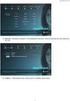 AV Receiver Uživatelská příručka Než začnete přístroj používat, přečtěte si nejprve přiloženou brožurku Bezpečnost. Autorizovaný distributor: K + B Progres, a.s., U Expertu 91, 250 69 Klíčany, Czech Republic
AV Receiver Uživatelská příručka Než začnete přístroj používat, přečtěte si nejprve přiloženou brožurku Bezpečnost. Autorizovaný distributor: K + B Progres, a.s., U Expertu 91, 250 69 Klíčany, Czech Republic
Uživatelská příručka. AV Receiver
 AV Receiver Uživatelská příručka Tento výrobek je určen k domácímu sledování videa a poslechu hudby. Tento návod popisuje přípravu k použití a každodenní obsluhu výrobku. Než začnete přístroj používat,
AV Receiver Uživatelská příručka Tento výrobek je určen k domácímu sledování videa a poslechu hudby. Tento návod popisuje přípravu k použití a každodenní obsluhu výrobku. Než začnete přístroj používat,
Uživatelská příručka. AV Receiver
 AV Receiver Uživatelská příručka Tento výrobek je určen k domácímu sledování videa a poslechu hudby. Tento návod popisuje přípravu k použití a každodenní obsluhu výrobku. Než začnete přístroj používat,
AV Receiver Uživatelská příručka Tento výrobek je určen k domácímu sledování videa a poslechu hudby. Tento návod popisuje přípravu k použití a každodenní obsluhu výrobku. Než začnete přístroj používat,
Uživatelská příručka. AV Receiver. Než začnete přístroj používat, přečtěte si nejprve přiloženou brožurku Bezpečnost.
 AV Receiver Uživatelská příručka Než začnete přístroj používat, přečtěte si nejprve přiloženou brožurku Bezpečnost. Autorizovaný distributor: K + B Progres, a.s., U Expertu 91, 250 69 Klíčany, Czech Republic
AV Receiver Uživatelská příručka Než začnete přístroj používat, přečtěte si nejprve přiloženou brožurku Bezpečnost. Autorizovaný distributor: K + B Progres, a.s., U Expertu 91, 250 69 Klíčany, Czech Republic
Uživatelská příručka. AV Receiver. Než začnete přístroj používat, přečtěte si nejprve přiloženou brožurku Bezpečnost.
 AV Receiver Uživatelská příručka Než začnete přístroj používat, přečtěte si nejprve přiloženou brožurku Bezpečnost. Autorizovaný distributor: K + B Progres, a.s., U Expertu 9, 50 69 Klíčany, Czech Republic
AV Receiver Uživatelská příručka Než začnete přístroj používat, přečtěte si nejprve přiloženou brožurku Bezpečnost. Autorizovaný distributor: K + B Progres, a.s., U Expertu 9, 50 69 Klíčany, Czech Republic
Uživatelská příručka. AV Receiver. Než začnete přístroj používat, přečtěte si nejprve přiloženou brožurku Bezpečnost.
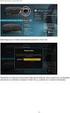 AV Receiver RX-V481 RX-V481D HTR-4069 Uživatelská příručka Než začnete přístroj používat, přečtěte si nejprve přiloženou brožurku Bezpečnost. Autorizovaný distributor: K + B Progres, a.s., U Expertu 91,
AV Receiver RX-V481 RX-V481D HTR-4069 Uživatelská příručka Než začnete přístroj používat, přečtěte si nejprve přiloženou brožurku Bezpečnost. Autorizovaný distributor: K + B Progres, a.s., U Expertu 91,
Vícekanálový AV receiver. Začínáme Vítá vás Průvodce rychlým nastavením.
 Vícekanálový AV receiver STR-DN1030 Začínáme Vítá vás Průvodce rychlým nastavením. 1 Instalace reproduktorů 2 Připojení TV a dalších zařízení 3 Další zapojení 4 Výběr reproduktorů a optimalizace zvuku
Vícekanálový AV receiver STR-DN1030 Začínáme Vítá vás Průvodce rychlým nastavením. 1 Instalace reproduktorů 2 Připojení TV a dalších zařízení 3 Další zapojení 4 Výběr reproduktorů a optimalizace zvuku
Vícekanálový AV receiver. Začínáme Ahoj, toto je váš Průvodce rychlým nastavením
 Vícekanálový AV receiver STR-DN1020 Začínáme Ahoj, toto je váš Průvodce rychlým nastavením 1 Nastavení reproduktorů 2 Připojení TV a dalších zařízení 3 Další zapojení 4 Výběr reproduktorů a optimalizace
Vícekanálový AV receiver STR-DN1020 Začínáme Ahoj, toto je váš Průvodce rychlým nastavením 1 Nastavení reproduktorů 2 Připojení TV a dalších zařízení 3 Další zapojení 4 Výběr reproduktorů a optimalizace
AV Receiver RX-V kanálový AV receiver kompatibilní s funkcí Bluetooth, s plně diskrétní konfigurací a s převodníky DAC vysoké kvality.
 5.1kanálový AV receiver kompatibilní s funkcí Bluetooth, s plně diskrétní konfigurací a s převodníky DAC vysoké kvality. Prostorový zvuk jako v kině. Zažívejte kouzlo filmů v kině s realistickým prostorovým
5.1kanálový AV receiver kompatibilní s funkcí Bluetooth, s plně diskrétní konfigurací a s převodníky DAC vysoké kvality. Prostorový zvuk jako v kině. Zažívejte kouzlo filmů v kině s realistickým prostorovým
Systém Sound Bar. Návod k obsluze HT-ST3
 Systém Sound Bar Návod k obsluze CZ HT-ST3 Obsah Nastavení Co je součástí dodávky 3 Instalace 4 Připojení reproduktorové lišty a subwooferu 5 Připojení 6 Zapnutí systému 8 Základní operace Poslech zvuku
Systém Sound Bar Návod k obsluze CZ HT-ST3 Obsah Nastavení Co je součástí dodávky 3 Instalace 4 Připojení reproduktorové lišty a subwooferu 5 Připojení 6 Zapnutí systému 8 Základní operace Poslech zvuku
Uživatelská příručka. AV přijímač
 AV přijímač Uživatelská příručka Tento výrobek je určen k domácímu sledování videa a poslechu hudby. Tento návod popisuje přípravu k použití a každodenní obsluhu výrobku. Než začnete přístroj používat,
AV přijímač Uživatelská příručka Tento výrobek je určen k domácímu sledování videa a poslechu hudby. Tento návod popisuje přípravu k použití a každodenní obsluhu výrobku. Než začnete přístroj používat,
Uživatelská příručka. AV Receiver
 AV Receiver Uživatelská příručka Tento přístroj je určen pro domácí přehrávání videa a hudby. Tato příručka popisuje přípravu a obsluhu pro běžné použití přístroje. Než začnete přístroj používat, přečtěte
AV Receiver Uživatelská příručka Tento přístroj je určen pro domácí přehrávání videa a hudby. Tato příručka popisuje přípravu a obsluhu pro běžné použití přístroje. Než začnete přístroj používat, přečtěte
KS-IF200. FM modulátor. Návod k použití
 KS-IF200 FM modulátor Návod k použití Děkujeme, že jste si koupili výrobek JVC. Před použitím přístroje si pečlivě přečtěte tento návod k použití a uschovejte ho pro pozdější použití. Ujištění: Přístroj
KS-IF200 FM modulátor Návod k použití Děkujeme, že jste si koupili výrobek JVC. Před použitím přístroje si pečlivě přečtěte tento návod k použití a uschovejte ho pro pozdější použití. Ujištění: Přístroj
STEREO ZAŘÍZENÍ AUNA MCD-82, DVD PŘEHRÁVAČ, USB, SD, MPEG4. Návod k použití
 STEREO ZAŘÍZENÍ AUNA MCD-82, DVD PŘEHRÁVAČ, USB, SD, MPEG4 Návod k použití 10006320 Vážený zákazníku, v první řadě Vám chceme poděkovat za nákup tohoto produktu. Aby se zabránilo možnému technickému poškození,
STEREO ZAŘÍZENÍ AUNA MCD-82, DVD PŘEHRÁVAČ, USB, SD, MPEG4 Návod k použití 10006320 Vážený zákazníku, v první řadě Vám chceme poděkovat za nákup tohoto produktu. Aby se zabránilo možnému technickému poškození,
AV RECEIVER YAMAHA RX-A1050
 AV RECEIVER YAMAHA RX-A1050 Kód: Výrobce: Záruční doba: P02043 YAMAHA 24 měsíců 7.2, 7x165W/kanál, Bi-amping, HDMI (8x vstup, 2x výstup) HDCP 2.2, Zone B, 4K 50/60p upscaling, Dolby Atmos, DTS:X, DAC převodník
AV RECEIVER YAMAHA RX-A1050 Kód: Výrobce: Záruční doba: P02043 YAMAHA 24 měsíců 7.2, 7x165W/kanál, Bi-amping, HDMI (8x vstup, 2x výstup) HDCP 2.2, Zone B, 4K 50/60p upscaling, Dolby Atmos, DTS:X, DAC převodník
Uživatelská příručka. Přední systém prostorového zvuku. Než začnete přístroj používat, přečtěte si nejprve přiloženou brožurku Bezpečnost.
 Přední systém prostorového zvuku Uživatelská příručka Než začnete přístroj používat, přečtěte si nejprve přiloženou brožurku Bezpečnost. CZ Autorizovaný distributor: K + B Progres, a.s., U Expertu 91,
Přední systém prostorového zvuku Uživatelská příručka Než začnete přístroj používat, přečtěte si nejprve přiloženou brožurku Bezpečnost. CZ Autorizovaný distributor: K + B Progres, a.s., U Expertu 91,
Reproduktorová lišta. Průvodce spuštěním HT-CT370
 Reproduktorová lišta Průvodce spuštěním HT-CT370 Obsah Nastavení 1 Co je součástí dodávky 4 2 Instalace 5 3 Připojení 6 4 Zapnutí systému 8 5 Poslech zvuku 9 Základní operace Používání zvukových efektů
Reproduktorová lišta Průvodce spuštěním HT-CT370 Obsah Nastavení 1 Co je součástí dodávky 4 2 Instalace 5 3 Připojení 6 4 Zapnutí systému 8 5 Poslech zvuku 9 Základní operace Používání zvukových efektů
Uživatelská příručka. AV Receiver
 AV Receiver Uživatelská příručka Tento přístroj je určen pro domácí přehrávání videa a hudby. Tato příručka popisuje přípravu a obsluhu pro běžné použití přístroje. Než začnete přístroj používat, přečtěte
AV Receiver Uživatelská příručka Tento přístroj je určen pro domácí přehrávání videa a hudby. Tato příručka popisuje přípravu a obsluhu pro běžné použití přístroje. Než začnete přístroj používat, přečtěte
Blu-ray/DVD systém domácího kina. Začínáme Ahoj, toto je váš průvodce rychlým spuštěním
 Blu-ray/DVD systém domácího kina CZ BDV-L600 Začínáme Ahoj, toto je váš průvodce rychlým spuštěním 1 2 CZ Co je součástí dodávky Nastavení reproduktorů Připojení TV Toto je so dodávky Hlavní j 3 Připojení
Blu-ray/DVD systém domácího kina CZ BDV-L600 Začínáme Ahoj, toto je váš průvodce rychlým spuštěním 1 2 CZ Co je součástí dodávky Nastavení reproduktorů Připojení TV Toto je so dodávky Hlavní j 3 Připojení
T-60X Návod na obsluhu
 OD ROKU T-60X Návod na obsluhu 2.0 počítačový multimediální reproduktor UPOZORNĚNÍ: Nevystavujte zařízení vysoké teplotě nebo nadměrné vlhkosti, stříkající nebo kapající vodě/dešti. Zabraňte pádu a neúměrnému
OD ROKU T-60X Návod na obsluhu 2.0 počítačový multimediální reproduktor UPOZORNĚNÍ: Nevystavujte zařízení vysoké teplotě nebo nadměrné vlhkosti, stříkající nebo kapající vodě/dešti. Zabraňte pádu a neúměrnému
T-400X Návod na obsluhu. 2.1 počítačový multimediální reproduktor
 T-400X Návod na obsluhu 2.1 počítačový multimediální reproduktor UPOZORNĚNÍ: Nevystavujte zařízení vysoké teplotě nebo nadměrné vlhkosti, stříkající nebo kapající vodě/dešti. Zabraňte pádu a neúměrnému
T-400X Návod na obsluhu 2.1 počítačový multimediální reproduktor UPOZORNĚNÍ: Nevystavujte zařízení vysoké teplotě nebo nadměrné vlhkosti, stříkající nebo kapající vodě/dešti. Zabraňte pádu a neúměrnému
Začínáme Ahoj, toto je váš průvodce rychlým spuštěním
 Blu-ray/DVD systém domácího kina BDV-L800 BDV-L800M CZ Začínáme Ahoj, toto je váš průvodce rychlým spuštěním BDV-L800 1 CZ Co je součástí dodávky Nastavení reproduktorů 2 Připojení TV 3 Připojení dalších
Blu-ray/DVD systém domácího kina BDV-L800 BDV-L800M CZ Začínáme Ahoj, toto je váš průvodce rychlým spuštěním BDV-L800 1 CZ Co je součástí dodávky Nastavení reproduktorů 2 Připojení TV 3 Připojení dalších
Reproduktorová lišta. Průvodce spuštěním HT-CT770
 Reproduktorová lišta Průvodce spuštěním HT-CT770 Obsah Nastavení 1 Co je součástí dodávky 4 2 Instalace 5 3 Připojení 6 4 Zapnutí systému 8 5 Poslech zvuku 9 Základní operace Používání zvukových efektů
Reproduktorová lišta Průvodce spuštěním HT-CT770 Obsah Nastavení 1 Co je součástí dodávky 4 2 Instalace 5 3 Připojení 6 4 Zapnutí systému 8 5 Poslech zvuku 9 Základní operace Používání zvukových efektů
Systém domácího kina. Průvodce spuštěním HT-XT1
 Systém domácího kina Průvodce spuštěním HT-XT1 Obsah Nastavení 1 Co je součástí dodávky 3 2 Instalace 4 3 Připojení 6 4 Zapnutí systému 8 5 Poslech zvuku 9 Základní operace Používání zvukových efektů 10
Systém domácího kina Průvodce spuštěním HT-XT1 Obsah Nastavení 1 Co je součástí dodávky 3 2 Instalace 4 3 Připojení 6 4 Zapnutí systému 8 5 Poslech zvuku 9 Základní operace Používání zvukových efektů 10
VSX-933. Návod k obsluze. Obsah. Připojení. - Připojení reproduktorů. Přehrávání. Nastavení. Odstraňování problémů. Dodatek. Doplňující informace
 Návod k obsluze VSX-933 AV RECEIVER Obsah Připojení - Připojení reproduktorů Přehrávání Nastavení Odstraňování problémů Dodatek CZ Doplňující informace Přední panel» Zadní panel» Dálkové ovládání» Co je
Návod k obsluze VSX-933 AV RECEIVER Obsah Připojení - Připojení reproduktorů Přehrávání Nastavení Odstraňování problémů Dodatek CZ Doplňující informace Přední panel» Zadní panel» Dálkové ovládání» Co je
Android TV Box UŽIVATELSKÝ MANUÁL
 Android TV Box UŽIVATELSKÝ MANUÁL Úvod Vážený zákazníku, jsme rádi, že jste si zvolili služby naší digitální MAZANÉ TELEVIZE od firmy BACKER COMPUTER s. r. o. Android TV box je moderní zařízení, které
Android TV Box UŽIVATELSKÝ MANUÁL Úvod Vážený zákazníku, jsme rádi, že jste si zvolili služby naší digitální MAZANÉ TELEVIZE od firmy BACKER COMPUTER s. r. o. Android TV box je moderní zařízení, které
Diktafon s pamětí 4GB, FM rádiem a LCD displejem DVR-126
 Diktafon s pamětí 4GB, FM rádiem a LCD displejem DVR-126 Přečtěte si laskavě tento Návod k použití před prvním použitím přístroje. Obsah návodu Diktafon s pamětí 4GB, FM rádiem a LCD displejem DVR-126...
Diktafon s pamětí 4GB, FM rádiem a LCD displejem DVR-126 Přečtěte si laskavě tento Návod k použití před prvním použitím přístroje. Obsah návodu Diktafon s pamětí 4GB, FM rádiem a LCD displejem DVR-126...
BLUETOOTH ZVUKOVÝ PRUH SE SUBWOOFEREM
 BLUETOOTH ZVUKOVÝ PRUH SE SUBWOOFEREM Rychlý instalační průvodce DA-10295 Vítejte Děkujeme vám za zakoupení Digitus Bluetooth Soundbar se subwooferem! Nezáleží na tom jak tento výrobek využijete - zdali
BLUETOOTH ZVUKOVÝ PRUH SE SUBWOOFEREM Rychlý instalační průvodce DA-10295 Vítejte Děkujeme vám za zakoupení Digitus Bluetooth Soundbar se subwooferem! Nezáleží na tom jak tento výrobek využijete - zdali
Egreat A1. Uživatelská příručka CZ
 Egreat A1 Uživatelská příručka CZ Popis zařízení Přední strana: 1. Indikátor činnosti 2. Infra port pro ovládání přijímače Zadní strana: 3.Optický výstup S/PDIF 4.AV rozhraní 5.USB Host port 6.USB Host
Egreat A1 Uživatelská příručka CZ Popis zařízení Přední strana: 1. Indikátor činnosti 2. Infra port pro ovládání přijímače Zadní strana: 3.Optický výstup S/PDIF 4.AV rozhraní 5.USB Host port 6.USB Host
Systém Sound Bar. Návod k obsluze HT-ST7
 Systém Sound Bar Návod k obsluze CZ HT-ST7 Obsah Instalace/nastavení Co je součástí dodávky 3 Instalace 4 Zapojení bezdrátových transceiverů 5 Připojení 6 Zapnutí systému 8 Základní funkce Poslech zvuku
Systém Sound Bar Návod k obsluze CZ HT-ST7 Obsah Instalace/nastavení Co je součástí dodávky 3 Instalace 4 Zapojení bezdrátových transceiverů 5 Připojení 6 Zapnutí systému 8 Základní funkce Poslech zvuku
Uživatelský manuál. FULL HD LED stropní monitor (AUX/HDMI/USB/FM-TX)
 FULL (AUX/HDMI/USB/FM-TX) Používání Používání dálkového ovladače Nasměrujte dálkový ovladač na snímač do vzdálenosti přibližně 2m. Vystavení snímače přímému slunečnímu žáření může způsobit dočasnou nefunkčnost
FULL (AUX/HDMI/USB/FM-TX) Používání Používání dálkového ovladače Nasměrujte dálkový ovladač na snímač do vzdálenosti přibližně 2m. Vystavení snímače přímému slunečnímu žáření může způsobit dočasnou nefunkčnost
HiFi-zesilnovač AUX / BT.
 HiFi-zesilnovač AUX / BT 10008978 10008979 http://www.auna-multimedia.com Vážený zákazníku, gratulujeme Vám k zakoupení produktu. Prosím, důkladně si pozorně manuál a dbejte na následující pokyny, aby
HiFi-zesilnovač AUX / BT 10008978 10008979 http://www.auna-multimedia.com Vážený zákazníku, gratulujeme Vám k zakoupení produktu. Prosím, důkladně si pozorně manuál a dbejte na následující pokyny, aby
MI Video rozhraní pro vozidla Renault. Přepínání mezi jednotlivými vstupy a ovládání přehrávání
 MI-1250 Video rozhraní pro vozidla Renault Tento adaptér (rozhraní) umožňuje zobrazit RGB signál o vysokém rozlišení, AV signál z externího zdroje (například DVD přehrávače) a video signál z kamery při
MI-1250 Video rozhraní pro vozidla Renault Tento adaptér (rozhraní) umožňuje zobrazit RGB signál o vysokém rozlišení, AV signál z externího zdroje (například DVD přehrávače) a video signál z kamery při
WA-225W Wi-Fi STEREO ZESILOVAČ
 WA-225W Wi-Fi STEREO ZESILOVAČ NÁVOD K POUŽITÍ POPIS - Wi-Fi stereo zesilova č. Výkon 2x 20W RMS do 4 Ω. - Umožňuje vytvoření multiroom zvukového systému, který umožňuje ovládání více zesilova čů a různých
WA-225W Wi-Fi STEREO ZESILOVAČ NÁVOD K POUŽITÍ POPIS - Wi-Fi stereo zesilova č. Výkon 2x 20W RMS do 4 Ω. - Umožňuje vytvoření multiroom zvukového systému, který umožňuje ovládání více zesilova čů a různých
AV RECEIVER YAMAHA RX-V579
 AV RECEIVER YAMAHA RX-V579 Kód: Výrobce: Záruční doba: P02024 YAMAHA 24 měsíců? 7kanálový mohutný prostorový zvuk? --- 80 W na kanál (8 ohmů, 20 Hz - 20 khz, 0.06 % THD, 2 kanály řízeny)? --- 115 W na
AV RECEIVER YAMAHA RX-V579 Kód: Výrobce: Záruční doba: P02024 YAMAHA 24 měsíců? 7kanálový mohutný prostorový zvuk? --- 80 W na kanál (8 ohmů, 20 Hz - 20 khz, 0.06 % THD, 2 kanály řízeny)? --- 115 W na
YAS-105 Přední systém prostorového zvuku BULLETIN NOVÉHO PRODUKTU
 Nové možnosti Díky svým materiálům, které byly zvoleny s ohledem na bezkonkurenční kvalitu zvuku, a jednoduché konstrukci nabízející výbornou funkcionalitu dodá tento soundbar stylový nádech do každého
Nové možnosti Díky svým materiálům, které byly zvoleny s ohledem na bezkonkurenční kvalitu zvuku, a jednoduché konstrukci nabízející výbornou funkcionalitu dodá tento soundbar stylový nádech do každého
MP3-CD PŘEHRÁVAČ AUNA AV2-CD509, RADIOPŘIJÍMAČ, USB. Návod k používání / = HiFi zesilovač / = CD přehrávač
 MP3-CD PŘEHRÁVAČ AUNA AV2-CD509, RADIOPŘIJÍMAČ, USB Návod k používání 10004933/1008980 = HiFi zesilovač 10005063/1008983 = CD přehrávač Vážený zákazníku, V první řadě se Vám chceme poděkovat za nákup tohoto
MP3-CD PŘEHRÁVAČ AUNA AV2-CD509, RADIOPŘIJÍMAČ, USB Návod k používání 10004933/1008980 = HiFi zesilovač 10005063/1008983 = CD přehrávač Vážený zákazníku, V první řadě se Vám chceme poděkovat za nákup tohoto
SCC124. Autorádio s přehrávačem medií USB/MMC/SD napájení 24V. Uživatelská příručka
 SCC124 Autorádio s přehrávačem medií USB/MMC/SD napájení 24V Uživatelská příručka Před prvním použitím si přečtěte tuto uživatelskou příručku a ponechte si ji pro případ potřeby Obsah Funkce tlačítek na
SCC124 Autorádio s přehrávačem medií USB/MMC/SD napájení 24V Uživatelská příručka Před prvním použitím si přečtěte tuto uživatelskou příručku a ponechte si ji pro případ potřeby Obsah Funkce tlačítek na
A180X Návod na obsluhu. 2.1 počítačový multimediální reproduktor
 A180X Návod na obsluhu 2.1 počítačový multimediální reproduktor UPOZORNĚNÍ: Nevystavujte zařízení vysoké teplotě nebo nadměrné vlhkosti, stříkající nebo kapající vodě/dešti. Zabraňte pádu a neúměrnému
A180X Návod na obsluhu 2.1 počítačový multimediální reproduktor UPOZORNĚNÍ: Nevystavujte zařízení vysoké teplotě nebo nadměrné vlhkosti, stříkající nebo kapající vodě/dešti. Zabraňte pádu a neúměrnému
YAMAHA R-N602. Copyright Hotline:
 YAMAHA R-N602 Kód: Výrobce: Záruční doba: P02066 YAMAHA 24 měsíců Užijte si stereoposlech z jakéhokoli digitálního nebo analogového zdroje audiosignálu. Tento nový stereofonní přijímač je vybavený LAN
YAMAHA R-N602 Kód: Výrobce: Záruční doba: P02066 YAMAHA 24 měsíců Užijte si stereoposlech z jakéhokoli digitálního nebo analogového zdroje audiosignálu. Tento nový stereofonní přijímač je vybavený LAN
Děkujeme, že jste si vybrali PURE ONE Mi Series 2. Tento návod k použití vám pomůže přístroj zprovoznit v minimálním čase a vysvětlí Vám, jak nejvíce
 1 Děkujeme, že jste si vybrali PURE ONE Mi Series 2. Tento návod k použití vám pomůže přístroj zprovoznit v minimálním čase a vysvětlí Vám, jak nejvíce využít všechny jeho skvělé vlastnosti. Pokud budete
1 Děkujeme, že jste si vybrali PURE ONE Mi Series 2. Tento návod k použití vám pomůže přístroj zprovoznit v minimálním čase a vysvětlí Vám, jak nejvíce využít všechny jeho skvělé vlastnosti. Pokud budete
DSM-320 bezdrátový přehrávač médií. Ethernetový kabel (CAT 5 UTP/nepřekřížený) Dálkový ovladač s bateriemi
 Toto zařízení pracuje s následujícími operačními systémy: Windows XP, 2000, Me a 98SE Než začnete DSM-320 Bezdrátový přehrávač médií Budete potřebovat následující vybavení: Počítač s procesorem min. 500
Toto zařízení pracuje s následujícími operačními systémy: Windows XP, 2000, Me a 98SE Než začnete DSM-320 Bezdrátový přehrávač médií Budete potřebovat následující vybavení: Počítač s procesorem min. 500
2,4GHz/5,8 GHz LCD přijímač s DVR
 2,4GHz/5,8 GHz LCD přijímač s DVR Návod k obsluze Výhody produktu: Možnost současného sledování a nahrávání Kompaktní design Široká oblast použití 1. Diagram produktu www.spyobchod.cz Stránka 1 Jednotlivé
2,4GHz/5,8 GHz LCD přijímač s DVR Návod k obsluze Výhody produktu: Možnost současného sledování a nahrávání Kompaktní design Široká oblast použití 1. Diagram produktu www.spyobchod.cz Stránka 1 Jednotlivé
Settings Add a Player or Sub Add a Player or Sub Manage
 JAK RYCHLE ZAČÍT 1 NASTAVENÍ Integrovaný hudební reproduktor SONOS PLAY přidáte k vašemu existujícímu Sonos systému jednoduše tak, že ho zapojíte do elektrické zásuvky a na ručním ovladači zvolíte v nabídce
JAK RYCHLE ZAČÍT 1 NASTAVENÍ Integrovaný hudební reproduktor SONOS PLAY přidáte k vašemu existujícímu Sonos systému jednoduše tak, že ho zapojíte do elektrické zásuvky a na ručním ovladači zvolíte v nabídce
F550X Návod na obsluhu
 F550X Návod na obsluhu 2.1 počítačový multimediální reproduktor UPOZORNĚNÍ: Nevystavujte zařízení vysoké teplotě nebo nadměrné vlhkosti, stříkající nebo kapající vodě/dešti. Zabraňte pádu a neúměrnému
F550X Návod na obsluhu 2.1 počítačový multimediální reproduktor UPOZORNĚNÍ: Nevystavujte zařízení vysoké teplotě nebo nadměrné vlhkosti, stříkající nebo kapající vodě/dešti. Zabraňte pádu a neúměrnému
MX-1400 DSP. Uživatelská příručka a návod k obsluze. Výhradní dovozce. Showmarket s. r. o., Na Javorce 179, Davle, 252 06 www.showmarket.
 MX-1400 DSP Uživatelská příručka a návod k obsluze Výhradní dovozce. Showmarket s. r. o., Na Javorce 179, Davle, 252 06 www.showmarket.cz Bezpečnostní pokyny: Mixážní pult MX 1400/MX 1400 DSP jsou elektrická
MX-1400 DSP Uživatelská příručka a návod k obsluze Výhradní dovozce. Showmarket s. r. o., Na Javorce 179, Davle, 252 06 www.showmarket.cz Bezpečnostní pokyny: Mixážní pult MX 1400/MX 1400 DSP jsou elektrická
NA2750. Automobilový přehrávač DVD a CD disků a souborů MP3
 NA2750 Automobilový přehrávač DVD a CD disků a souborů MP3 Dotykový displej 6,8 USB konektor Vstup pro SD kartu Vstup pro externí zařízení Uživatelská příručka 1 Obsah Ukázka základního ovládání Demo...
NA2750 Automobilový přehrávač DVD a CD disků a souborů MP3 Dotykový displej 6,8 USB konektor Vstup pro SD kartu Vstup pro externí zařízení Uživatelská příručka 1 Obsah Ukázka základního ovládání Demo...
Automobilový Bluetooth FM transmiter DFS-T10. Uživatelská příručka
 Automobilový Bluetooth FM transmiter DFS-T10 Uživatelská příručka 2018-10-01 Představení produktu Tento Bluetooth MP3 přehrávač je vyvinutý pro použití v automobilu a je vybaven profesionálním a vysoce
Automobilový Bluetooth FM transmiter DFS-T10 Uživatelská příručka 2018-10-01 Představení produktu Tento Bluetooth MP3 přehrávač je vyvinutý pro použití v automobilu a je vybaven profesionálním a vysoce
Obsah balení. 1 Sluchátka 2 Základnová stanice 3 Baterie ( 2 kusy) 4 Síťový adaptér
 Obsah balení 1 Sluchátka 2 Základnová stanice 3 Baterie ( 2 kusy) 4 Síťový adaptér 5 Audio adaptér RCA 6 Audio kabel 3.5 mm 7 Audio adaptér z 6.3 mm na 3.5 mm 8 Externí mikrofon Funkční prvky: Sluchátka
Obsah balení 1 Sluchátka 2 Základnová stanice 3 Baterie ( 2 kusy) 4 Síťový adaptér 5 Audio adaptér RCA 6 Audio kabel 3.5 mm 7 Audio adaptér z 6.3 mm na 3.5 mm 8 Externí mikrofon Funkční prvky: Sluchátka
NÁVOD K POUŽITÍ WT 500 Rádio s hodinami a budícím světlem
 NÁVOD K POUŽITÍ WT 500 Rádio s hodinami a budícím světlem P. 1 Popis obrázku: Figure 1: ENGLISH ČESKY Front View LED DISPLAY SET / MEMORY DIMMER DOWN MODE SNOOZE / LIGHT UP / NAP VOLUME SLEEP Pohled zepředu
NÁVOD K POUŽITÍ WT 500 Rádio s hodinami a budícím světlem P. 1 Popis obrázku: Figure 1: ENGLISH ČESKY Front View LED DISPLAY SET / MEMORY DIMMER DOWN MODE SNOOZE / LIGHT UP / NAP VOLUME SLEEP Pohled zepředu
Výrobce: Chal-Tec GmbH, Wallstraße 16, Berlín, Německo. Tento produkt je v souladu s následujícími evropskými normami:
 Vážený zákazníku, Gratulujeme Vám k zakoupení tohoto produktu. Prosím, důkladně si přečtete manuál a dbejte na následující pokyny, aby se zabránilo škodám na zařízení. Jakékoliv selhání způsobené ignorováním
Vážený zákazníku, Gratulujeme Vám k zakoupení tohoto produktu. Prosím, důkladně si přečtete manuál a dbejte na následující pokyny, aby se zabránilo škodám na zařízení. Jakékoliv selhání způsobené ignorováním
Upozornění před instalací
 Upozornění před instalací Když bude ze síťové kamery vycházet kouř nebo neobvyklý zápach, okamžitě ji vypněte. Neumisťujte síťovou kameru do blízkosti zdrojů tepla, například televizoru nebo trouby. Chraňte
Upozornění před instalací Když bude ze síťové kamery vycházet kouř nebo neobvyklý zápach, okamžitě ji vypněte. Neumisťujte síťovou kameru do blízkosti zdrojů tepla, například televizoru nebo trouby. Chraňte
AV Receiver RX-V kanálový AV receiver s funkcí MusicCast Surround a výjimečně jednoduchým používáním pro ještě větší možnosti zábavy.
 5.1kanálový AV receiver s funkcí MusicCast Surround a výjimečně jednoduchým používáním pro ještě větší možnosti zábavy. Prostorový zvuk jako v kině. Zažívejte kouzlo filmů v kině s realistickým prostorovým
5.1kanálový AV receiver s funkcí MusicCast Surround a výjimečně jednoduchým používáním pro ještě větší možnosti zábavy. Prostorový zvuk jako v kině. Zažívejte kouzlo filmů v kině s realistickým prostorovým
s displejem Uživatelská příručka HY68 Sunnysoft s.r.o., distributor pro Českou republiku a Slovenskou republiku
 FM Transmitter s displejem Uživatelská příručka HY68 Vlastnosti produktu 1) Připojte zařízení do autozapalovače cigaret, poté se automaticky zapne; když je v provozním stavu, obrazovka zobrazí napětí autobaterie,
FM Transmitter s displejem Uživatelská příručka HY68 Vlastnosti produktu 1) Připojte zařízení do autozapalovače cigaret, poté se automaticky zapne; když je v provozním stavu, obrazovka zobrazí napětí autobaterie,
uživatelský manuál CZ
 uživatelský manuál CZ Před použitím si pečlivě přečtěte tuto příručku. Technické specifikace a provozní postupy uvedené v této příručce podléhají změnám bez předchozího upozornění. V případě jakýchkoliv
uživatelský manuál CZ Před použitím si pečlivě přečtěte tuto příručku. Technické specifikace a provozní postupy uvedené v této příručce podléhají změnám bez předchozího upozornění. V případě jakýchkoliv
Příručka pro rychlé spuštění. bluesound.com
 Příručka pro rychlé spuštění bluesound.com Dodané příslušenství Napájecí kabel 120 V Dvě stojanové nožičky Napájecí kabel 230 V Dvě prodlužovací nožičky Stereokábel RCA-RCA Montážní konzola na stěnu Ethernetový
Příručka pro rychlé spuštění bluesound.com Dodané příslušenství Napájecí kabel 120 V Dvě stojanové nožičky Napájecí kabel 230 V Dvě prodlužovací nožičky Stereokábel RCA-RCA Montážní konzola na stěnu Ethernetový
NÁVOD K POUŽITÍ. Multimediální přehrávač EU8551 USB/SD/MP3/CD/FM/AM. Před použitím tohoto výrobku, si prosím přečtěte důkladně tento návod k použití.
 Multimediální přehrávač EU8551 USB/SD/MP3/CD/FM/AM NÁVOD K POUŽITÍ Před použitím tohoto výrobku, si prosím přečtěte důkladně tento návod k použití. Překlad z originálního návodu. OBSAH: Zvuk se systéme
Multimediální přehrávač EU8551 USB/SD/MP3/CD/FM/AM NÁVOD K POUŽITÍ Před použitím tohoto výrobku, si prosím přečtěte důkladně tento návod k použití. Překlad z originálního návodu. OBSAH: Zvuk se systéme
Zapojení DEC2000-t. a) Kabely a konektory DEC2000-t 3-1 3. ZAČÍNÁME
 3-1 3. ZAČÍNÁME Zapojení DEC2000-t Varování: Nesprávné elektrické vedení a zapojení se může stát příčinou vzniku provozních poruch nebo poruch přístroje. Při nesprávném způsobu používání tohoto výrobku
3-1 3. ZAČÍNÁME Zapojení DEC2000-t Varování: Nesprávné elektrické vedení a zapojení se může stát příčinou vzniku provozních poruch nebo poruch přístroje. Při nesprávném způsobu používání tohoto výrobku
MI1308 Video rozhraní pro vozidla Volvo s displejem 5
 MI1308 Video rozhraní pro vozidla Volvo s displejem 5 Toto rozhraní (adaptér) umožňuje zobrazit RGB signál z navigačního systému, AV signál a video signál z kamery při couvání na 5 displeji ve vozidlech
MI1308 Video rozhraní pro vozidla Volvo s displejem 5 Toto rozhraní (adaptér) umožňuje zobrazit RGB signál z navigačního systému, AV signál a video signál z kamery při couvání na 5 displeji ve vozidlech
AV2-H Surround Receiver
 1000493 AV2-H338 5.1 Surround Receiver Vážený zákazníku, Gratulujeme Vám k zakoupení produktu. Prosím, důkladně si přečtete manuál a dbejte na následující pokyny, aby se zabránilo škodám na zařízení. Za
1000493 AV2-H338 5.1 Surround Receiver Vážený zákazníku, Gratulujeme Vám k zakoupení produktu. Prosím, důkladně si přečtete manuál a dbejte na následující pokyny, aby se zabránilo škodám na zařízení. Za
RX-D485. Prostorový zvuk jako v kině. Svět zábavy. Intuitivně jednoduché používání. Technické údaje 1. AV Receiver BULLETIN O NOVÝCH PRODUKTECH
 5.1kanálový AV receiver s funkcí MusicCast Surround a výjimečně jednoduchým používáním pro ještě větší možnosti zábavy. Nabízí také tuner DAB/DAB+. Prostorový zvuk jako v kině. Zažívejte kouzlo filmů v
5.1kanálový AV receiver s funkcí MusicCast Surround a výjimečně jednoduchým používáním pro ještě větší možnosti zábavy. Nabízí také tuner DAB/DAB+. Prostorový zvuk jako v kině. Zažívejte kouzlo filmů v
Vestavěný hudební system
 Vestavěný hudební system 10031947 10031948 Vážený zákazníku, gratulujeme Vám k zakoupení produktu. Prosím, důkladně si pozorně manuál a dbejte na následující pokyny, aby se zabránilo škodám na zařízení.
Vestavěný hudební system 10031947 10031948 Vážený zákazníku, gratulujeme Vám k zakoupení produktu. Prosím, důkladně si pozorně manuál a dbejte na následující pokyny, aby se zabránilo škodám na zařízení.
PŘENOSNÉ RÁDIO DAB+ Art.-Nr Příručka
 PŘENOSNÉ RÁDIO DAB+ Art.-Nr. 5985452 Příručka Děkujeme, že jste se rozhodli ke koupi tohoto produktu. Přečtěte si prosím pozorně a pečlivě tuto příručku před tím, než uvedete přístroj do provozu. Návod
PŘENOSNÉ RÁDIO DAB+ Art.-Nr. 5985452 Příručka Děkujeme, že jste se rozhodli ke koupi tohoto produktu. Přečtěte si prosím pozorně a pečlivě tuto příručku před tím, než uvedete přístroj do provozu. Návod
Uživatelský manuál. 10,1 palcový HD stropní monitor
 Uživatelský manuál 10,1 palcový HD stropní monitor Uživatelský manuál Používání Používání dálkového ovladače Nasměrujte dálkový ovladač na snímač do max. vzdálenosti přibližně 2m. Vystavení snímače přímému
Uživatelský manuál 10,1 palcový HD stropní monitor Uživatelský manuál Používání Používání dálkového ovladače Nasměrujte dálkový ovladač na snímač do max. vzdálenosti přibližně 2m. Vystavení snímače přímému
2 Pomocí šipek vyberte položku a stiskněte ENTER. Je-li vybrána skladba, spustí se reprodukce a objeví se obrazovka přehrávače.
 2 Pomocí šipek vyberte položku a stiskněte ENTER. Je-li vybrána skladba, spustí se reprodukce a objeví se obrazovka přehrávače. Obrazovka prohlížeče Tlačítka šipek ENTER RETURN Pro návrat na předchozí
2 Pomocí šipek vyberte položku a stiskněte ENTER. Je-li vybrána skladba, spustí se reprodukce a objeví se obrazovka přehrávače. Obrazovka prohlížeče Tlačítka šipek ENTER RETURN Pro návrat na předchozí
Uživatelská příručka Set-top-box WCD 1205 V. 2011/01
 Uživatelská příručka Set-top-box WCD 1205 V. 2011/01 1 Vážený účastníci kabelové televize, Set-top-box WCD 1205 je určen pro příjem digitálních televizních a rozhlasových programů v sítích společnosti
Uživatelská příručka Set-top-box WCD 1205 V. 2011/01 1 Vážený účastníci kabelové televize, Set-top-box WCD 1205 je určen pro příjem digitálních televizních a rozhlasových programů v sítích společnosti
Boombastic. Portabler BT Speaker
 10028933 10028934 10028935 Boombastic Portabler BT Speaker Vážený zákazníku, Gratulujeme Vám k zakoupení tohoto produktu. Prosím, důkladně si přečtete manuál a dbejte na následující pokyny, aby se zabránilo
10028933 10028934 10028935 Boombastic Portabler BT Speaker Vážený zákazníku, Gratulujeme Vám k zakoupení tohoto produktu. Prosím, důkladně si přečtete manuál a dbejte na následující pokyny, aby se zabránilo
Zvukový systém pro domácí kino SX-ST1 NÁVOD K POUŽITÍ
 Zvukový systém pro domácí kino SX-ST1 NÁVOD K POUŽITÍ Bezpečnostní upozornění POZOR!!! Před sejmutím krytu nutno vyjmout vidlici síťového přívodu ze zásuvky. Ujištění: Přístroj odpovídá požadavkům zákona
Zvukový systém pro domácí kino SX-ST1 NÁVOD K POUŽITÍ Bezpečnostní upozornění POZOR!!! Před sejmutím krytu nutno vyjmout vidlici síťového přívodu ze zásuvky. Ujištění: Přístroj odpovídá požadavkům zákona
Česká verze. Doporučení. Obsah balení. Zapojení. SC016 Sweex 7.1 externí USB zvuková karta
 SC016 Sweex 7.1 externí USB zvuková karta Doporučení Nevystavujte Sweex 7.1 externí USB zvukovou kartu nadměrným teplotám. Neumísťujte zařízení na přímé sluneční světlo nebo do blízkosti topných těles.
SC016 Sweex 7.1 externí USB zvuková karta Doporučení Nevystavujte Sweex 7.1 externí USB zvukovou kartu nadměrným teplotám. Neumísťujte zařízení na přímé sluneční světlo nebo do blízkosti topných těles.
AUNA TT 190 STEREO, GRAMOFON, MP3 NAHRÁVÁNÍ, CD, SD, USB, KAZETA. Návod k použití 10007329
 AUNA TT 190 STEREO, GRAMOFON, MP3 NAHRÁVÁNÍ, CD, SD, USB, KAZETA Návod k použití 10007329 UMÍSTĚNÍ OVLÁDACÍCH PRVKŮ 1) Ochrana před prachem 2) Ladění / SKIP UP / DOWN tlačítko 3) RECORD tlačítko 4) Otvírání
AUNA TT 190 STEREO, GRAMOFON, MP3 NAHRÁVÁNÍ, CD, SD, USB, KAZETA Návod k použití 10007329 UMÍSTĚNÍ OVLÁDACÍCH PRVKŮ 1) Ochrana před prachem 2) Ladění / SKIP UP / DOWN tlačítko 3) RECORD tlačítko 4) Otvírání
resident dj 4-kanálový mixážní pult
 resident dj 4-kanálový mixážní pult 10028788 10028789 Vážený zákazníku, gratulujeme Vám k zakoupení produktu. Prosím, důkladně si pozorně manuál a dbejte na následující pokyny, aby se zabránilo škodám
resident dj 4-kanálový mixážní pult 10028788 10028789 Vážený zákazníku, gratulujeme Vám k zakoupení produktu. Prosím, důkladně si pozorně manuál a dbejte na následující pokyny, aby se zabránilo škodám
M-21 RD/ M-28 RD Přenosné rádio s CD přehrávačem
 M-21 RD/ M-28 RD Přenosné rádio s CD přehrávačem Návod k použití Přečtěte si pozorně tento návod před použitím přístroje. 1 POPIS OVLÁDACÍCH PRVKŮ ~AC IN 1. Madlo k přenášení 2. Teleskopická anténa 3.
M-21 RD/ M-28 RD Přenosné rádio s CD přehrávačem Návod k použití Přečtěte si pozorně tento návod před použitím přístroje. 1 POPIS OVLÁDACÍCH PRVKŮ ~AC IN 1. Madlo k přenášení 2. Teleskopická anténa 3.
MI-1240. Rozhraní pro vozidla Ford Focus, Edge a Fusion. Montážní příručka
 MI-1240 Rozhraní pro vozidla Ford Focus, Edge a Fusion Montážní příručka Modul rozhraní MI1240 umožňuje připojení zdroje video signálu (například navigaci s výstupem RGB, DVD přehrávač nebo kameru) k displeji
MI-1240 Rozhraní pro vozidla Ford Focus, Edge a Fusion Montážní příručka Modul rozhraní MI1240 umožňuje připojení zdroje video signálu (například navigaci s výstupem RGB, DVD přehrávač nebo kameru) k displeji
S A T E L I T
 S A T E L I T 380002650 Obsah balení BOX 1x Dálkový ovladač 1x HDMI kabel 1x El. Zdroj 1x Dálkový ovladač 1. POWER - Zapnout/Vypnout přijímač 2. MUTE - Zapnout/Vypnout zvuk 3. FIND - Vyhledat kanál, program
S A T E L I T 380002650 Obsah balení BOX 1x Dálkový ovladač 1x HDMI kabel 1x El. Zdroj 1x Dálkový ovladač 1. POWER - Zapnout/Vypnout přijímač 2. MUTE - Zapnout/Vypnout zvuk 3. FIND - Vyhledat kanál, program
ČEŠKY. Uživatelská příručka pro sluchátka HS-04U
 Uživatelská příručka pro sluchátka HS-04U 1 Obsah 1 Popis sluchátek HS-04U..3 2 Popis zvukové technologie Xear 3D... 4 3 Struktura a přehled funkcí......5 4 Požadavky na systém a instalace... 6 5 Uživatelské
Uživatelská příručka pro sluchátka HS-04U 1 Obsah 1 Popis sluchátek HS-04U..3 2 Popis zvukové technologie Xear 3D... 4 3 Struktura a přehled funkcí......5 4 Požadavky na systém a instalace... 6 5 Uživatelské
3-300-262-11(1) Průvodce pro rychlé připojení a nastavení. Síťový audiosystém s pevným diskem NAS-SC55PKE. 2008 Sony Corporation
 3-300-262-11(1) Průvodce pro rychlé připojení a nastavení Síťový audiosystém s pevným diskem NAS-SC55PKE 2008 Sony Corporation Kontrola požadovaných položek NAS-SC55PKE je soubor přístrojů, který se skládá
3-300-262-11(1) Průvodce pro rychlé připojení a nastavení Síťový audiosystém s pevným diskem NAS-SC55PKE 2008 Sony Corporation Kontrola požadovaných položek NAS-SC55PKE je soubor přístrojů, který se skládá
Nastavení modemu Comtrend VR-3031eu
 Nastavení modemu Comtrend VR-3031eu Bezpečnostní upozornění Zařízení neinstalujte poblíž zdroje vody, abyste zamezili nebezpečí požáru nebo úrazu elektrickým proudem. Přístroj není vhodné umístit blízko
Nastavení modemu Comtrend VR-3031eu Bezpečnostní upozornění Zařízení neinstalujte poblíž zdroje vody, abyste zamezili nebezpečí požáru nebo úrazu elektrickým proudem. Přístroj není vhodné umístit blízko
DSM-320 bezdrátový přehrávač médií. Dálkový ovladač s bateriemi
 Toto zařízení splňuje podmínky pro zařízení UPnP AV a Intel Network Media. Než začnete DSM-320 Bezdrátový přehrávač médií Budete potřebovat následující vybavení: Počítač s procesorem min. 500 MHz, min.
Toto zařízení splňuje podmínky pro zařízení UPnP AV a Intel Network Media. Než začnete DSM-320 Bezdrátový přehrávač médií Budete potřebovat následující vybavení: Počítač s procesorem min. 500 MHz, min.
Česky Kapitola 1: Úvod TVGo A31 TVGo A31 1.1 Obsah balení
 Kapitola 1: Úvod Tato nová televizní videoterminál TVGo A31 je ideální pro sledování televize nebo videa na monitoru TFT / LCD / CRT v rozlišení až 1280 x 1024 pixelů. Tento televizní videoterminál umožňuje
Kapitola 1: Úvod Tato nová televizní videoterminál TVGo A31 je ideální pro sledování televize nebo videa na monitoru TFT / LCD / CRT v rozlišení až 1280 x 1024 pixelů. Tento televizní videoterminál umožňuje
NÁVOD K POUŽITÍ BLUETOOTH SLUCHÁTKA F5A. Bluetooth EDR, apt-x, ANC
 NÁVOD K POUŽITÍ BLUETOOTH SLUCHÁTKA F5A Bluetooth 4.0 + EDR, apt-x, ANC Děkujeme, že jste si zakoupili bluetooth sluchátka CEL-TEC F5A. Před použitím si pečlivě přečtěte tento návod. Obsah 1. Hlavní vlastnosti...
NÁVOD K POUŽITÍ BLUETOOTH SLUCHÁTKA F5A Bluetooth 4.0 + EDR, apt-x, ANC Děkujeme, že jste si zakoupili bluetooth sluchátka CEL-TEC F5A. Před použitím si pečlivě přečtěte tento návod. Obsah 1. Hlavní vlastnosti...
1. Bezpečnostní pokyny pro uživatele
 . Bezpečnostní pokyny pro uživatele U tohoto přístroje používejte pouze specifikované napětí. Při překročení povoleného rozsahu napětí může dojít k poškození nebo nesprávné funkci přístroje. Důležitá poznámka:
. Bezpečnostní pokyny pro uživatele U tohoto přístroje používejte pouze specifikované napětí. Při překročení povoleného rozsahu napětí může dojít k poškození nebo nesprávné funkci přístroje. Důležitá poznámka:
BeoSound Příručka
 BeoSound 9000 Příručka BeoVision Avant Guide BeoVision Avant Reference book Obsah příručky 3 Pro tento produkt Bang & Olufsen jsou k dispozici dvě příručky. Základy používání systému BeoSound 9000 4 Koncept
BeoSound 9000 Příručka BeoVision Avant Guide BeoVision Avant Reference book Obsah příručky 3 Pro tento produkt Bang & Olufsen jsou k dispozici dvě příručky. Základy používání systému BeoSound 9000 4 Koncept
NÁVOD NA OVLÁDÁNÍ. Set Top Box Motorola VIP 1003 Portálu IPTV
 NÁVOD NA OVLÁDÁNÍ Set Top Box Motorola VIP 1003 Portálu IPTV Set Top Box Motorola VIP1003 Set Top Box Balení Set Top Boxu obsahuje: Set Top Box VIP 1003 Dálkové ovládání Baterie do dálkového ovládání Napájecí
NÁVOD NA OVLÁDÁNÍ Set Top Box Motorola VIP 1003 Portálu IPTV Set Top Box Motorola VIP1003 Set Top Box Balení Set Top Boxu obsahuje: Set Top Box VIP 1003 Dálkové ovládání Baterie do dálkového ovládání Napájecí
AV Receiver RX-V kanálový AV receiver podporuje nejmodernější síťové funkce pro skvělý audiovizuální zážitek. Více informací > Svět zábavy.
 7.2kanálový AV receiver podporuje nejmodernější síťové funkce pro skvělý audiovizuální zážitek. Dolby Atmos a DTS:X. Využijte nejnovějšího vývoje v oblasti prostorového zvuku pro domácí kina zajišťovaného
7.2kanálový AV receiver podporuje nejmodernější síťové funkce pro skvělý audiovizuální zážitek. Dolby Atmos a DTS:X. Využijte nejnovějšího vývoje v oblasti prostorového zvuku pro domácí kina zajišťovaného
Easy, Reliable & Secure. Bezdrátový router N150 (N150R)
 Easy, Reliable & Secure Bezdrátový router N150 (N150R) Ochranné známky Značky a názvy výrobků jsou ochranné známky nebo registrované ochranné známky příslušných vlastníků. Informace mohou být změněny bez
Easy, Reliable & Secure Bezdrátový router N150 (N150R) Ochranné známky Značky a názvy výrobků jsou ochranné známky nebo registrované ochranné známky příslušných vlastníků. Informace mohou být změněny bez
PH 1 LN 1 PH 2 LN 2 MP 3 LN 3 POWER USB
 Resident dj Mixážní pult Mikr PH 1 LN 1 PH 2 LN 2 MP 3 LN 3 POWER USB L 15 0 4 10 4 Digitální displej MP3 Přehrávač R 10 10032076 10032077 Chal-Tec Wallstr.16 10179 Berlín Německo. www.chal-tec.com www.electronic-star.de
Resident dj Mixážní pult Mikr PH 1 LN 1 PH 2 LN 2 MP 3 LN 3 POWER USB L 15 0 4 10 4 Digitální displej MP3 Přehrávač R 10 10032076 10032077 Chal-Tec Wallstr.16 10179 Berlín Německo. www.chal-tec.com www.electronic-star.de
Uživatelský manuál Video projektor
 Uživatelský manuál Video projektor Obsah Upozornění Popis tlačítek Provoz Připojení Tlačítka projektoru Tlačítka dálkového ovládání Výběr zdroje Připojení multimédií Připojení HDMI Vstup VGA (PC) Připojení
Uživatelský manuál Video projektor Obsah Upozornění Popis tlačítek Provoz Připojení Tlačítka projektoru Tlačítka dálkového ovládání Výběr zdroje Připojení multimédií Připojení HDMI Vstup VGA (PC) Připojení
Technické údaje: Excelentní kvalita zvuku. Tlačítka a displej. Rozestup kanálů: Provozní teplota: -15 C - 50 C. LCD displej Zdířka vstupní linky
 Funkce: Čte a přehrává soubory ve formátu MP3/WMA z karty SD/MMC a USB flash disku LCD displej zobrazuje informace o audio souboru a frekvenci Funkce LINE-IN (Linkový vstup) umožňuje poslech hudby z externího
Funkce: Čte a přehrává soubory ve formátu MP3/WMA z karty SD/MMC a USB flash disku LCD displej zobrazuje informace o audio souboru a frekvenci Funkce LINE-IN (Linkový vstup) umožňuje poslech hudby z externího
Podpora. Děkujeme, že jste si vybrali výrobek společnosti NETGEAR.
 Začínáme Podpora Děkujeme, že jste si vybrali výrobek společnosti NETGEAR. Po dokončení instalace zařízení vyhledejte štítek se sériovým číslem vašeho produktu a použijte ho při registraci výrobku na adrese
Začínáme Podpora Děkujeme, že jste si vybrali výrobek společnosti NETGEAR. Po dokončení instalace zařízení vyhledejte štítek se sériovým číslem vašeho produktu a použijte ho při registraci výrobku na adrese
Bezdrátová indukční smyčka Bluetooth ARTONE 3
 1 Návod na použití Bezdrátová indukční smyčka Bluetooth ARTONE 3 2 Artone 3 je bezdrátová indukční smyčka pro poslech zařízení vybavená bezdrátovou technologií Bluetooth. 2.1 + EDR Takto můžete poslouchat
1 Návod na použití Bezdrátová indukční smyčka Bluetooth ARTONE 3 2 Artone 3 je bezdrátová indukční smyčka pro poslech zařízení vybavená bezdrátovou technologií Bluetooth. 2.1 + EDR Takto můžete poslouchat
